Page 1

Page 2

Nokia 6800
Manual del Usuario
Importante: Para prevenir cualquier malfuncionamiento y evitar daños, lea
detalladamente este manual de instrucciones antes de conectar y operar este
aparato. Conserve el manual para referencias futuras
Información necesaria Números
Mi número Proveedor de servicio
Número de correo de voz Proveedor de servicio
Número del proveedor de
servicio
Centro de atención al cliente
del proveedor de servicio
Número de modelo
Tipo de teléfono Reverso de la portada
Número IMEI
Donde encontrar la
información
Proveedor de servicio
Proveedor de servicio
Etiqueta en la parte posterior
del teléfono (debajo de la
batería). Ver “La etiqueta del
teléfono” pág. 17.
Etiqueta en la parte posterior
del teléfono (debajo de la
batería). Ver “La etiqueta del
teléfono” pág. 17.
Page 3
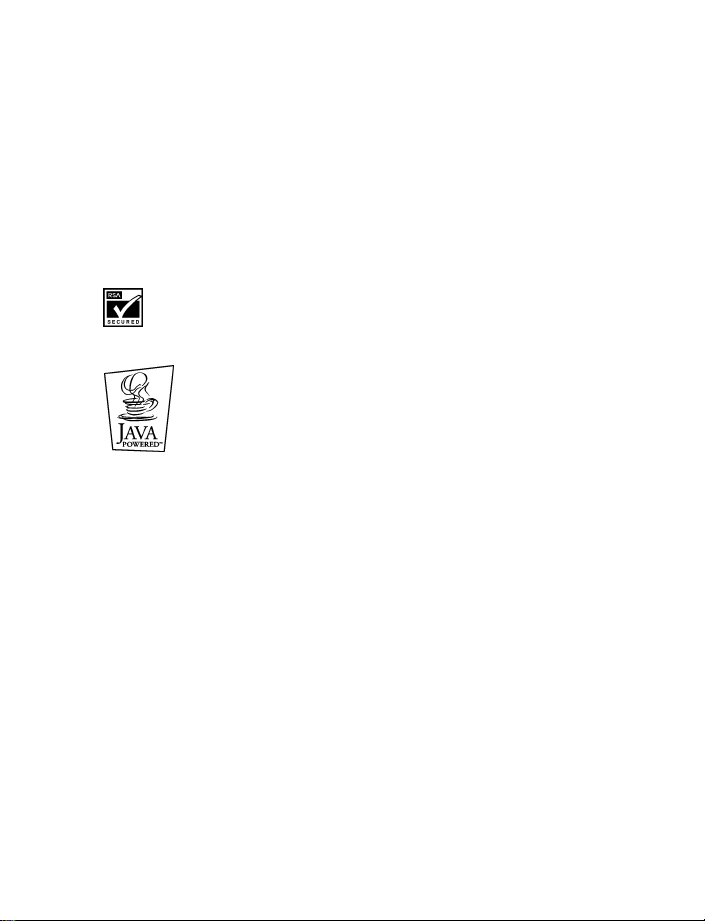
El teléfono celular descrito en este manual está aprobado para ser usado en las redes GSM 850
y 1900 en América del Norte y América del Sur.
INFORMACIÓN LEGAL
No. Parte 9310004, Edición No. 1
Copyright ©2003 Nokia. Todos los derechos reservados.
Nokia, Nokia 6800, Triple Pop, Bounce Pop-Port
Original Enhancements son marcas, registradas o no, de Nokia Corporation.
Otros nombres de productos y compañías aquí mencionados podrían ser marcas o nombres,
registrados o no, de sus respectivos propietarios.
Impreso en Canadá 10/2003
Nº Patente EE.UU. 5818437 y otras patentes pendientes.
Software Ingreso Intuitivo de Texto T9 Copyright ©1999-2003. Tegic Communications, Inc.
Todos los derechos reservados.
Se incluye el software de protocolo de seguridad o criptográfico RSA BSAFE
de RSA Security.
Java es marca registrada de Sun Microsystems, Inc.
La información contenida en este manual del usuario fue escrita para el teléfono Nokia 6800.
Nokia opera bajo un sistema de desarrollo continuo. Nokia se reserva el derecho de hacer
cambios y mejoras en cualquier producto descrito en este manual sin previo aviso.
BAJO NINGÚN CONCEPTO NOKIA SERÁ RESPONSABLE POR CUALQUIER PÉRDIDA DE DATOS O
GANANCIAS O POR CUALQUIER OTRO DAÑO ESPECIAL O INCIDENTAL, POR CUALQUIER CAUSA
DIRECTA O INDIRECTA.
EL CONTENIDO DE ESTE DOCUMENTO ESTÁ PROVISTO "TAL CUAL". ADEMÁS DE LAS EXIGIDAS
POR LAS LEYES, NO SE EMITE NINGUNA OTRA GARANTÍA DE NINGÚN TIPO, SEA EXPRESA O
IMPLÍCITA, INCLUYENDO, PERO SIN LIMITARSE A, GARANTÍAS IMPLÍCITAS DE MERCADEO Y DE
CAPACIDAD PARA UN PROPÓSITO PARTICULAR, EN CUANTO A LA PRECISIÓN Y FIABILIDAD O
CONTENIDO DE ESTE DOCUMENTO. NOKIA SE RESERVA EL DERECHO DE REVISAR ESTE
DOCUMENTO O DESCONTINUAR SU USO EN CUALQUIER MOMENTO SIN PREVIO AVISO.
TM
, Nokia Connecting People, y los logos Nokia
CONTROL DE EXPORTACIONES
Este producto contiene bienes, tecnología, o software exportados desde los Estados Unidos de
América de acuerdo con los reglamentos de la Oficina de Administración de Exportaciones. Se
prohíbe su desvío contraviniendo las leyes de los EE.UU.
AVISO FCC/INDUSTRIA CANADIENSE
Su teléfono puede causar interferencias radioeléctricas y televisivas (ej., cuando usted usa su
teléfono muy próximo a equipos receptores electrónicos). La FCC/Industria Canadiense puede
exigirle que deje de usar su teléfono si tales interferencias no se pueden eliminar. Si necesita
ayuda, póngase en contacto con su centro de servicio local. Este aparato cumple con la sección
15 de los reglamentos de la FCC. El funcionamiento de este aparato está sujeto a la condición
de que no cause interferencia perjudicial.
Page 4

Contenido
1. Para su seguridad . . . . . . . . . . . . . . . . . . . . . . . . . . . . . . . . . . . . . 1
2. Resumen de las funciones . . . . . . . . . . . . . . . . . . . . . . . . . . . . . . . 3
Mensajería . . . . . . . . . . . . . . . . . . . . . . . . . . . . . . . . . . . . . . . . . . . . . . . . . . . . . . . . . 3
Servicio de Mensajes Multimedia (MMS) . . . . . . . . . . . . . . . . . . . . . . . . . . . . . . . . 3
Sonido polifónico (MIDI). . . . . . . . . . . . . . . . . . . . . . . . . . . . . . . . . . . . . . . . . . . . . . 3
Servicio General de Radio por Paquetes (GPRS) . . . . . . . . . . . . . . . . . . . . . . . . . . . 3
Altavoz . . . . . . . . . . . . . . . . . . . . . . . . . . . . . . . . . . . . . . . . . . . . . . . . . . . . . . . . . . . . 4
Aplicaciones MIDP Java™ . . . . . . . . . . . . . . . . . . . . . . . . . . . . . . . . . . . . . . . . . . . . . 4
Radio FM . . . . . . . . . . . . . . . . . . . . . . . . . . . . . . . . . . . . . . . . . . . . . . . . . . . . . . . . . . 4
Configuraciones de servicio por aire (OTA- Over the Air) . . . . . . . . . . . . . . . . . . . 4
Memoria compartida. . . . . . . . . . . . . . . . . . . . . . . . . . . . . . . . . . . . . . . . . . . . . . . . . 4
3. Bienvenido y guía rápida. . . . . . . . . . . . . . . . . . . . . . . . . . . . . . . . 5
Aproveche al máximo este manual . . . . . . . . . . . . . . . . . . . . . . . . . . . . . . . . . . . . . 5
Formatos convencionales de documentación . . . . . . . . . . . . . . . . . . . . . . . . . . . . . 5
Funciones de accesibilidad . . . . . . . . . . . . . . . . . . . . . . . . . . . . . . . . . . . . . . . . . . . . 6
Servicios de red celular. . . . . . . . . . . . . . . . . . . . . . . . . . . . . . . . . . . . . . . . . . . . . . . 6
Registre su teléfono . . . . . . . . . . . . . . . . . . . . . . . . . . . . . . . . . . . . . . . . . . . . . . . . . 6
Conozca su teléfono . . . . . . . . . . . . . . . . . . . . . . . . . . . . . . . . . . . . . . . . . . . . . . . . . 7
Apagar o encender su teléfono . . . . . . . . . . . . . . . . . . . . . . . . . . . . . . . . . . . . . . . 14
La pantalla inicial . . . . . . . . . . . . . . . . . . . . . . . . . . . . . . . . . . . . . . . . . . . . . . . . . . 15
Guía rápida . . . . . . . . . . . . . . . . . . . . . . . . . . . . . . . . . . . . . . . . . . . . . . . . . . . . . . . 16
Solicitar ayuda. . . . . . . . . . . . . . . . . . . . . . . . . . . . . . . . . . . . . . . . . . . . . . . . . . . . . 17
Teclas de selección y joystick . . . . . . . . . . . . . . . . . . . . . . . . . . . . . . . . . . . . . . . . . 19
Navegar en los menús del teléfono . . . . . . . . . . . . . . . . . . . . . . . . . . . . . . . . . . . . 20
Ayuda en pantalla . . . . . . . . . . . . . . . . . . . . . . . . . . . . . . . . . . . . . . . . . . . . . . . . . . 20
4. Funciones de llamada . . . . . . . . . . . . . . . . . . . . . . . . . . . . . . . . . 21
Cubierta desplegable cerrada. . . . . . . . . . . . . . . . . . . . . . . . . . . . . . . . . . . . . . . . . 21
Contestar o rechazar una llamada. . . . . . . . . . . . . . . . . . . . . . . . . . . . . . . . . . . . . 22
Cubierta desplegable abierta . . . . . . . . . . . . . . . . . . . . . . . . . . . . . . . . . . . . . . . . . 23
Opciones durante una llamada . . . . . . . . . . . . . . . . . . . . . . . . . . . . . . . . . . . . . . . 24
5. Funciones del menú . . . . . . . . . . . . . . . . . . . . . . . . . . . . . . . . . . 26
Recorrer . . . . . . . . . . . . . . . . . . . . . . . . . . . . . . . . . . . . . . . . . . . . . . . . . . . . . . . . . . 26
Atajos del menú. . . . . . . . . . . . . . . . . . . . . . . . . . . . . . . . . . . . . . . . . . . . . . . . . . . . 26
Nokia 6800 Manual del Usuario iii Copyright © Nokia 2003
Page 5
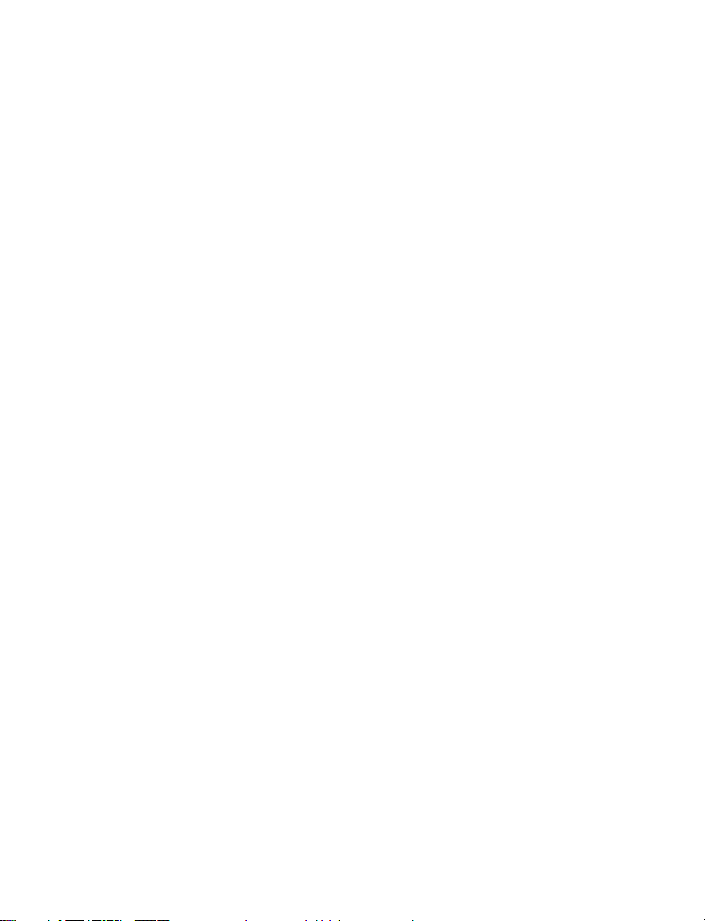
6. Redacción . . . . . . . . . . . . . . . . . . . . . . . . . . . . . . . . . . . . . . . . . 27
El teclado completo (para mensajes) . . . . . . . . . . . . . . . . . . . . . . . . . . . . . . . . . . .27
Teclado . . . . . . . . . . . . . . . . . . . . . . . . . . . . . . . . . . . . . . . . . . . . . . . . . . . . . . . . . . .28
7. Mensajes . . . . . . . . . . . . . . . . . . . . . . . . . . . . . . . . . . . . . . . . . . 31
Mensajes de texto (Servicio SMS). . . . . . . . . . . . . . . . . . . . . . . . . . . . . . . . . . . . . .31
Mensajes multimedia. . . . . . . . . . . . . . . . . . . . . . . . . . . . . . . . . . . . . . . . . . . . . . . .35
Mensajes de email . . . . . . . . . . . . . . . . . . . . . . . . . . . . . . . . . . . . . . . . . . . . . . . . . .40
Mensajes de voz. . . . . . . . . . . . . . . . . . . . . . . . . . . . . . . . . . . . . . . . . . . . . . . . . . . .47
Configuración de tamaño de letra . . . . . . . . . . . . . . . . . . . . . . . . . . . . . . . . . . . . .47
Comandos de servicio . . . . . . . . . . . . . . . . . . . . . . . . . . . . . . . . . . . . . . . . . . . . . . .47
Mensajes informativos. . . . . . . . . . . . . . . . . . . . . . . . . . . . . . . . . . . . . . . . . . . . . . .47
8. Registro . . . . . . . . . . . . . . . . . . . . . . . . . . . . . . . . . . . . . . . . . . . 48
9. Guía (Directorio) . . . . . . . . . . . . . . . . . . . . . . . . . . . . . . . . . . . . 50
Elegir configuraciones para el directorio . . . . . . . . . . . . . . . . . . . . . . . . . . . . . . . .50
Guardar nombres y números telefónicos (Agregar Contactos). . . . . . . . . . . . . . .50
Buscar un nombre en el directorio . . . . . . . . . . . . . . . . . . . . . . . . . . . . . . . . . . . . .51
Editar un nombre, número o ingreso de texto . . . . . . . . . . . . . . . . . . . . . . . . . . . .52
Eliminar contacto. . . . . . . . . . . . . . . . . . . . . . . . . . . . . . . . . . . . . . . . . . . . . . . . . . .52
Copiar contactos . . . . . . . . . . . . . . . . . . . . . . . . . . . . . . . . . . . . . . . . . . . . . . . . . . .52
Enviar y recibir tarjetas de negocios. . . . . . . . . . . . . . . . . . . . . . . . . . . . . . . . . . . .53
Marcación de 1 toque (Marcación rápida). . . . . . . . . . . . . . . . . . . . . . . . . . . . . . .53
Marcación por voz . . . . . . . . . . . . . . . . . . . . . . . . . . . . . . . . . . . . . . . . . . . . . . . . . .54
Ver números de servicio y mis números . . . . . . . . . . . . . . . . . . . . . . . . . . . . . . . . .56
Grupos de llamantes . . . . . . . . . . . . . . . . . . . . . . . . . . . . . . . . . . . . . . . . . . . . . . . .57
10. Perfiles. . . . . . . . . . . . . . . . . . . . . . . . . . . . . . . . . . . . . . . . . . . . 58
11. Configuraciones . . . . . . . . . . . . . . . . . . . . . . . . . . . . . . . . . . . . . 59
Accesos directos personales . . . . . . . . . . . . . . . . . . . . . . . . . . . . . . . . . . . . . . . . . .59
Configuraciones de hora y fecha . . . . . . . . . . . . . . . . . . . . . . . . . . . . . . . . . . . . . .60
Configuraciones de llamadas . . . . . . . . . . . . . . . . . . . . . . . . . . . . . . . . . . . . . . . . .60
Configuraciones de teléfono . . . . . . . . . . . . . . . . . . . . . . . . . . . . . . . . . . . . . . . . . .62
Configuraciones de pantalla . . . . . . . . . . . . . . . . . . . . . . . . . . . . . . . . . . . . . . . . . .64
Configuración de tonos . . . . . . . . . . . . . . . . . . . . . . . . . . . . . . . . . . . . . . . . . . . . . .65
Configuración de accesorios . . . . . . . . . . . . . . . . . . . . . . . . . . . . . . . . . . . . . . . . . .66
Configuraciones de seguridad. . . . . . . . . . . . . . . . . . . . . . . . . . . . . . . . . . . . . . . . .66
Restaurar configuración de fábrica . . . . . . . . . . . . . . . . . . . . . . . . . . . . . . . . . . . .67
iv Copyright © Nokia 2003
Page 6
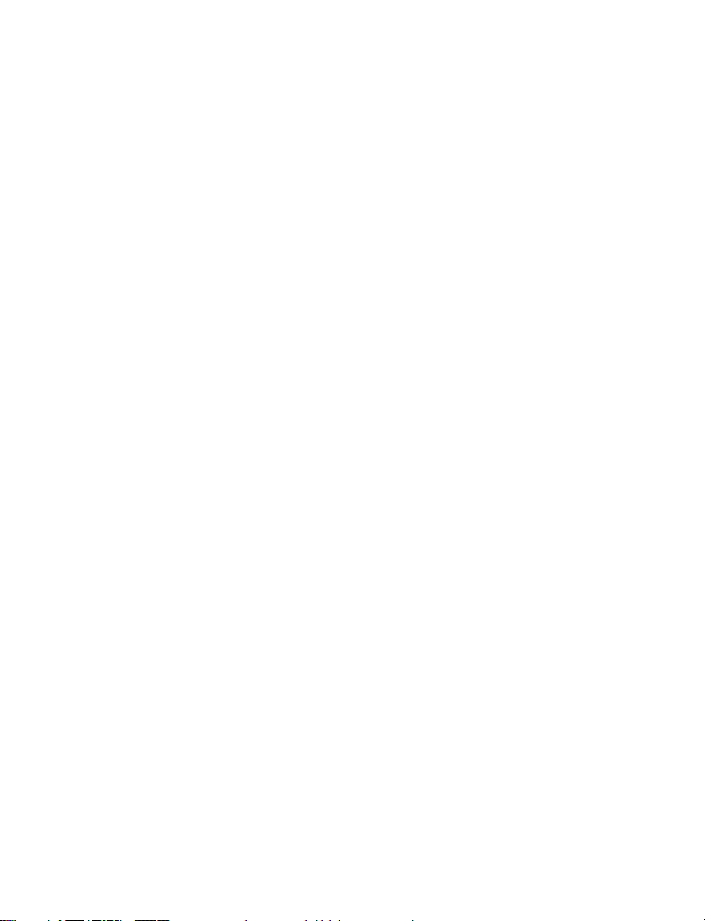
12. Organizador . . . . . . . . . . . . . . . . . . . . . . . . . . . . . . . . . . . . . . . . 68
Alarmas . . . . . . . . . . . . . . . . . . . . . . . . . . . . . . . . . . . . . . . . . . . . . . . . . . . . . . . . . . 68
Agenda (Calendario) . . . . . . . . . . . . . . . . . . . . . . . . . . . . . . . . . . . . . . . . . . . . . . . . 69
Lista de tareas . . . . . . . . . . . . . . . . . . . . . . . . . . . . . . . . . . . . . . . . . . . . . . . . . . . . . 71
13. Notas . . . . . . . . . . . . . . . . . . . . . . . . . . . . . . . . . . . . . . . . . . . . . 72
14. Radio . . . . . . . . . . . . . . . . . . . . . . . . . . . . . . . . . . . . . . . . . . . . . 73
Encender la radio. . . . . . . . . . . . . . . . . . . . . . . . . . . . . . . . . . . . . . . . . . . . . . . . . . . 73
Programar una emisora. . . . . . . . . . . . . . . . . . . . . . . . . . . . . . . . . . . . . . . . . . . . . . 73
Cambiar canales . . . . . . . . . . . . . . . . . . . . . . . . . . . . . . . . . . . . . . . . . . . . . . . . . . . 74
Escuchar la radio con el altavoz . . . . . . . . . . . . . . . . . . . . . . . . . . . . . . . . . . . . . . 75
Ajustar el volumen . . . . . . . . . . . . . . . . . . . . . . . . . . . . . . . . . . . . . . . . . . . . . . . . . 75
Elegir entre Estéreo o Mono. . . . . . . . . . . . . . . . . . . . . . . . . . . . . . . . . . . . . . . . . . 75
Manejar las llamadas mientras escucha la radio . . . . . . . . . . . . . . . . . . . . . . . . . 75
15. Galería . . . . . . . . . . . . . . . . . . . . . . . . . . . . . . . . . . . . . . . . . . . . 77
16. Juegos . . . . . . . . . . . . . . . . . . . . . . . . . . . . . . . . . . . . . . . . . . . . 79
Iniciar un juego . . . . . . . . . . . . . . . . . . . . . . . . . . . . . . . . . . . . . . . . . . . . . . . . . . . . 79
Descargas juegos. . . . . . . . . . . . . . . . . . . . . . . . . . . . . . . . . . . . . . . . . . . . . . . . . . . 79
Estado de memoria para los juegos. . . . . . . . . . . . . . . . . . . . . . . . . . . . . . . . . . . . 79
Configuraciones de juegos . . . . . . . . . . . . . . . . . . . . . . . . . . . . . . . . . . . . . . . . . . . 79
17. Aplicaciones . . . . . . . . . . . . . . . . . . . . . . . . . . . . . . . . . . . . . . . . 80
Lanzar una aplicación. . . . . . . . . . . . . . . . . . . . . . . . . . . . . . . . . . . . . . . . . . . . . . . 80
Opciones para las aplicaciones . . . . . . . . . . . . . . . . . . . . . . . . . . . . . . . . . . . . . . . 80
Descargas aplicaciones. . . . . . . . . . . . . . . . . . . . . . . . . . . . . . . . . . . . . . . . . . . . . . 81
Estado de memoria para las aplicaciones . . . . . . . . . . . . . . . . . . . . . . . . . . . . . . . 81
18. Extras. . . . . . . . . . . . . . . . . . . . . . . . . . . . . . . . . . . . . . . . . . . . . 82
Calculadora . . . . . . . . . . . . . . . . . . . . . . . . . . . . . . . . . . . . . . . . . . . . . . . . . . . . . . . 82
Grabador de voz . . . . . . . . . . . . . . . . . . . . . . . . . . . . . . . . . . . . . . . . . . . . . . . . . . . 83
Comandos de voz . . . . . . . . . . . . . . . . . . . . . . . . . . . . . . . . . . . . . . . . . . . . . . . . . . 84
Temporizador. . . . . . . . . . . . . . . . . . . . . . . . . . . . . . . . . . . . . . . . . . . . . . . . . . . . . . 87
Cronómetro . . . . . . . . . . . . . . . . . . . . . . . . . . . . . . . . . . . . . . . . . . . . . . . . . . . . . . . 87
19. Conectividad. . . . . . . . . . . . . . . . . . . . . . . . . . . . . . . . . . . . . . . . 89
Infrarrojos . . . . . . . . . . . . . . . . . . . . . . . . . . . . . . . . . . . . . . . . . . . . . . . . . . . . . . . . 89
GPRS. . . . . . . . . . . . . . . . . . . . . . . . . . . . . . . . . . . . . . . . . . . . . . . . . . . . . . . . . . . . . 90
Sincronización . . . . . . . . . . . . . . . . . . . . . . . . . . . . . . . . . . . . . . . . . . . . . . . . . . . . . 91
Nokia 6800 Manual del Usuario v Copyright © Nokia 2003
Page 7
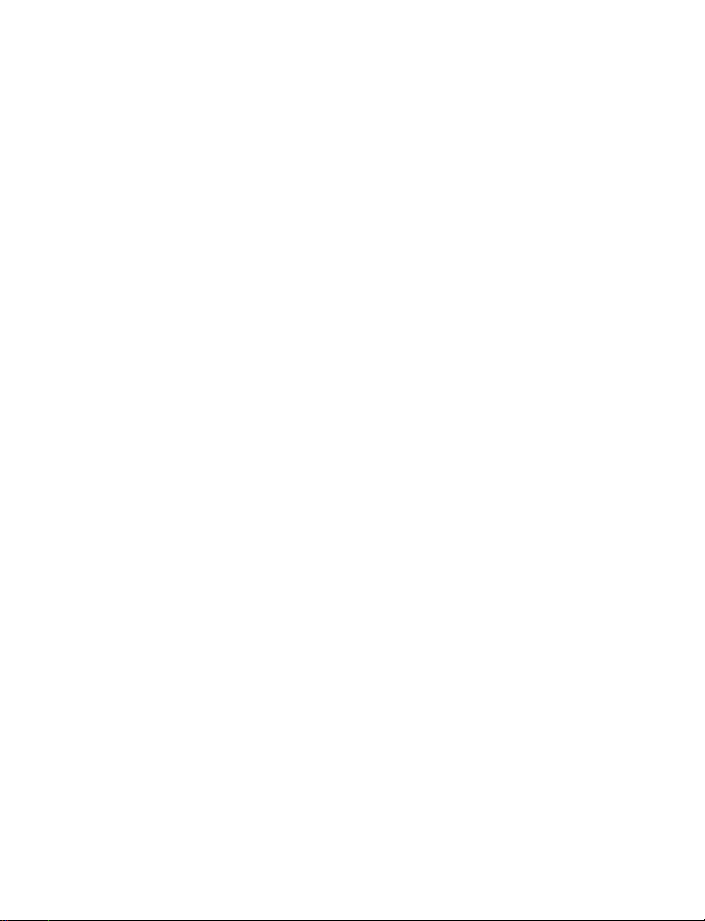
20. Servicios . . . . . . . . . . . . . . . . . . . . . . . . . . . . . . . . . . . . . . . . . . 93
Conexión al Internet móvil . . . . . . . . . . . . . . . . . . . . . . . . . . . . . . . . . . . . . . . . . . .93
Notas sobre el acceso al Internet móvil. . . . . . . . . . . . . . . . . . . . . . . . . . . . . . . . .93
Usar las opciones del navegador. . . . . . . . . . . . . . . . . . . . . . . . . . . . . . . . . . . . . . .96
Navegar el Internet móvil . . . . . . . . . . . . . . . . . . . . . . . . . . . . . . . . . . . . . . . . . . . .96
Usar anotaciones . . . . . . . . . . . . . . . . . . . . . . . . . . . . . . . . . . . . . . . . . . . . . . . . . . .97
Seguridad . . . . . . . . . . . . . . . . . . . . . . . . . . . . . . . . . . . . . . . . . . . . . . . . . . . . . . . . .98
21. Chat (MI) . . . . . . . . . . . . . . . . . . . . . . . . . . . . . . . . . . . . . . . . . . 99
Para empezar . . . . . . . . . . . . . . . . . . . . . . . . . . . . . . . . . . . . . . . . . . . . . . . . . . . . . .99
Sesiones de chat. . . . . . . . . . . . . . . . . . . . . . . . . . . . . . . . . . . . . . . . . . . . . . . . . . 101
Contactos Chat . . . . . . . . . . . . . . . . . . . . . . . . . . . . . . . . . . . . . . . . . . . . . . . . . . 103
Conversación de Chat en grupo . . . . . . . . . . . . . . . . . . . . . . . . . . . . . . . . . . . . . 105
Configuraciones Chat . . . . . . . . . . . . . . . . . . . . . . . . . . . . . . . . . . . . . . . . . . . . . 108
Salir del servicio Chat . . . . . . . . . . . . . . . . . . . . . . . . . . . . . . . . . . . . . . . . . . . . . 109
22. Ir a. . . . . . . . . . . . . . . . . . . . . . . . . . . . . . . . . . . . . . . . . . . . . . 110
23. Servicios SIM . . . . . . . . . . . . . . . . . . . . . . . . . . . . . . . . . . . . . . 111
24. Conexión a la PC . . . . . . . . . . . . . . . . . . . . . . . . . . . . . . . . . . . 112
PC Suite. . . . . . . . . . . . . . . . . . . . . . . . . . . . . . . . . . . . . . . . . . . . . . . . . . . . . . . . . 112
GPRS y CSD. . . . . . . . . . . . . . . . . . . . . . . . . . . . . . . . . . . . . . . . . . . . . . . . . . . . . . 112
Aplicaciones para la comunicación de datos. . . . . . . . . . . . . . . . . . . . . . . . . . . 113
25. Accesorios . . . . . . . . . . . . . . . . . . . . . . . . . . . . . . . . . . . . . . . . 114
Seguridad . . . . . . . . . . . . . . . . . . . . . . . . . . . . . . . . . . . . . . . . . . . . . . . . . . . . . . . 114
Tiempos de carga . . . . . . . . . . . . . . . . . . . . . . . . . . . . . . . . . . . . . . . . . . . . . . . . . 114
26. Información de referencia. . . . . . . . . . . . . . . . . . . . . . . . . . . . . 121
Notas sobre la batería . . . . . . . . . . . . . . . . . . . . . . . . . . . . . . . . . . . . . . . . . . . . . 121
Cuidado y mantenimiento. . . . . . . . . . . . . . . . . . . . . . . . . . . . . . . . . . . . . . . . . . 122
Información importante de seguridad . . . . . . . . . . . . . . . . . . . . . . . . . . . . . . . . 122
Llamadas de emergencia . . . . . . . . . . . . . . . . . . . . . . . . . . . . . . . . . . . . . . . . . . . 125
27. Información técnica . . . . . . . . . . . . . . . . . . . . . . . . . . . . . . . . . 128
28. Anexo A. . . . . . . . . . . . . . . . . . . . . . . . . . . . . . . . . . . . . . . . . . 129
Anexo B. . . . . . . . . . . . . . . . . . . . . . . . . . . . . . . . . . . . . . . . . . 133
Índice . . . . . . . . . . . . . . . . . . . . . . . . . . . . . . . . . . . . . . . . . . . 141
vi Copyright © Nokia 2003
Page 8
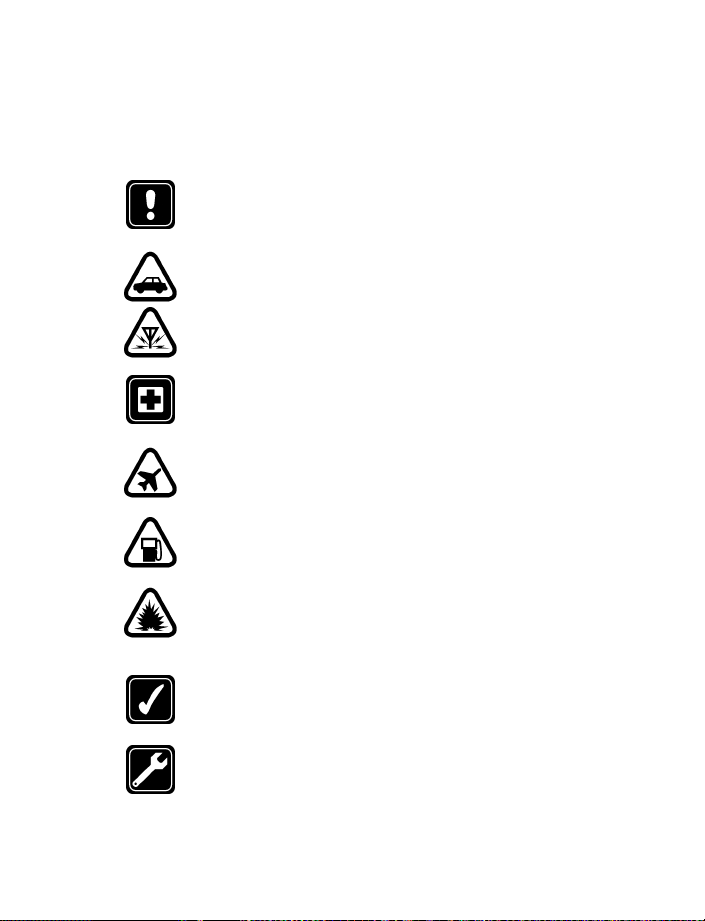
Para su seguridad
1 Para su seguridad
Lea estas normas sencillas antes de utilizar su teléfono. El incumplimiento de estas
normas puede ser peligroso o ilegal. Este manual refleja más detalles sobre información
de seguridad.
No encienda el teléfono cuando se prohíba el uso del teléfono celular
o cuando su uso pueda causar interferencia o peligro.
LA SEGURIDAD DEL TRÁFICO ES LO MÁS IMPORTANTE
No use el teléfono mientras conduce.
INTERFERENCIAS
Todos los teléfonos celulares podrían recibir interferencias que podrían
afectar el rendimiento.
APAGUE EL TELÉFONO EN LOS HOSPITALES
Respete todas las normas o reglamentos vigentes. Apague el teléfono
en los hospitales o cuando esté cerca de equipos médicos.
APAGUE EL TELÉFONO EN LAS AERONAVES
Los dispositivos inalámbricos pueden causar interferencias en las
aeronaves.
APAGUE EL TELÉFONO CUANDO CARGUE COMBUSTIBLE
No use el teléfono en estaciones de servicio. Tampoco cerca de
combustibles o elementos químicos.
APAGUE EL TELÉFONO CERCA DONDE SE REALICEN
EXPLOSIONES
No utilice el teléfono donde se estén realizando explosiones. Respete
las restricciones, y siga todas las normas o reglamentos vigentes.
USE SU TELÉFONO SENSATAMENTE
Use el teléfono sólo en la posición normal. No toque la antena a no ser
que sea necesario.
SERVICIO TÉCNICO ESPECIALIZADO
Sólo personal de servicio especializado debe instalar o reparar el equipo.
Nokia 6800 Manual del Usuario 1 Copyright © Nokia 2003
Page 9

PRECAUCIONES PARA LOS RAYOS INFRARROJOS
No dirija directamente los rayos infrarrojos (IR) a los ojos de las personas
ni permita que interfieran con otros dispositivos IR.
ACCESORIOS Y BATERÍAS
Utilice sólo baterías y accesorios homologados por Nokia. No conecte
productos incompatibles.
NO MOJE EL TELÉFONO
Su teléfono celular no es resistente al agua. Manténgalo seco.
COPIAS DE SEGURIDAD
Recuerde hacer copias de seguridad de todos los datos importantes.
CONEXIÓN A OTROS DISPOSITIVOS
Cuando conecte el teléfono o cualquier accesorio a otro dispositivo, lea
primero el manual del usuario para obtener instrucciones detalladas.
No conecte productos incompatibles.
HACER LLAMADAS
Asegúrese de encender el teléfono y de que está en servicio. Marque el
código de área y el número telefónico, y oprima
llamada, oprima
d. Para contestar una llamada, oprima e.
e. Para finalizar una
LLAMADAS DE EMERGENCIA
Asegúrese de encender el teléfono y de que está en servicio. Oprima d
las veces necesarias (por ejemplo, para terminar una llamada, salir de
un menú, et c.) pa ra borrar la pan talla . Marq ue el n úmero de emergencia,
luego oprima
reciba instrucción de hacerlo.
e. Indique su ubicación. No corte la llamada hasta que
2 Copyright © Nokia 2003
Page 10
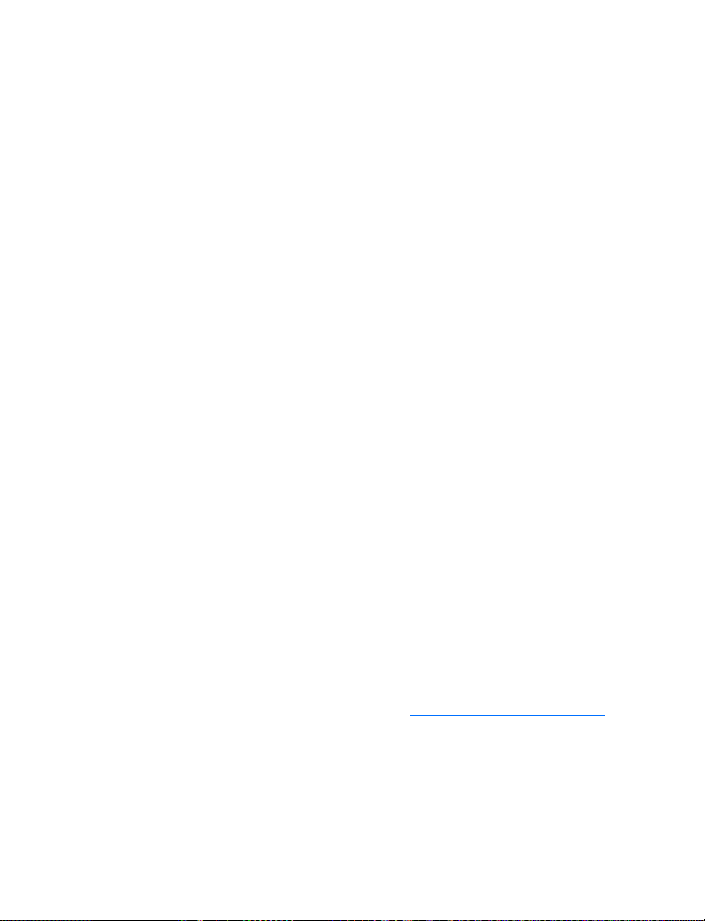
Resumen de las funciones
2 Resumen de las funciones
• MENSAJERÍA
Su teléfono combina las funciones de un teléfono móvil y un dispositivo de mensajes.
Con la cubierta desplegable cerrada, puede usar todas las funciones del teléfono, igual
como con cualquier teléfono celular. Cuando la abra, verá un teclado adicional que fue
diseñado especialmente para la redacción fácil y cómoda. Ver “Redacción” pág. 27.
• SERVICIO DE MENSAJES MULTIMEDIA (MMS)
Su teléfono puede recibir y enviar mensajes multimedia compuestos de texto e
imágenes. También podría enviar y recibir timbrados musicales polifónicos, y
guardar imágenes y timbrados para personalizar su teléfono. Refiérase a “Mensajes
multimedia” pág. 35, para más detalles.
• SONIDO POLIFÓNICO (MIDI)
Los sonidos polifónicos se usan para los timbrados musicales y los tonos de alerta
para mensajes. Éstos consisten en varios componentes de sonido reproducidos a la
vez, como una melodía escuchada vía un altavoz. Los sonidos de su teléfono están
compuestos por más de 40 instrumentos musicales que se pueden usar para sonidos
polifónicos, pero el teléfono sólo puede reproducir cuatro simultáneamente. El
teléfono respalda el formato Polifónico Cromático MIDI (SP-MIDI).
Puede recibir timbrados musicales polifónicos vía el servicio multimedia, (ver “Leer
y contestar un mensaje multimedia” pág. 38), o descargarlos vía el menú Galería,
vea “Galería” pág. 77 para más información.
• SERVICIO GENERAL DE RADIO POR PAQUETES (GPRS)
Con la tecnología GPRS los teléfonos celulares pueden enviar y recibir datos sobre
una red móvil. Aplicaciones como WAP, MMS y SMS y Java™
Su teléfono respalda hasta tres conexiones GPRS simultáneas.
sobre GPRS, ver “GPRS” pág. 90. También puede consultar la Guía de Conectividad
al PC. La Guía de Conectividad PC, el Nokia PC Suite, y todo software relacionado
pueden ser descargados desde la página Web: www.nokia.com/latinoamerica
Consulte con su proveedor de servicio u operador de red para información sobre
disponibilidad y suscripción al servicio GPRS. Guarde las configuraciones GPRS para
cada una de las aplicaciones usadas sobre GPRS. Su proveedor de servicio podría
facturarle por los servicios GPRS. Para más información sobre costo, contacte a su
proveedor de servicio.
podrían usar GPRS.
Para más información
.
Nokia 6800 Manual del Usuario 3 Copyright © Nokia 2003
Page 11

• ALTAVOZ
Puede usar su teléfono como un altavoz manos libres durante las llamadas. Para activar
esta función, oprima Altavoz. Para desactivar el altavoz con una llamada activa,
oprima Teléfono. El altavoz se desactiva al finalizar una llamada o al conectar un
auricular.
• APLICACIONES MIDP JAVA™
Su teléfono respalda Java e incluye algunos juegos y aplicaciones Java que han sido
diseñados para teléfonos móviles. Es posible descargar aplicaciones y juegos
nuevos en su teléfono desde una PC con el software Java Installer o desde algún
servicio de Internet móvil. Refiérase a “Aplicaciones” pág. 80, para más detalles.
• RADIO FM
Su teléfono está equipado con una radio FM estéreo. Puede escuchar la radio con
un auricular, el soporte para música o el altavoz manos libres (el auricular deberá
estar conectado). También, puede usar la radio como tono de alarma. Ver “Configurar
el tono de alarma” pág. 68 y “Radio” pág. 73, para más información.
• CONFIGURACIONES DE SERVICIO POR AIRE
(OTA- OVER THE AIR)
Para poder usar el sistema WAP, MMS, GPRS y otros servicios móviles, deberá tener
las configuraciones apropiadas en su teléfono. Podría recibir las configuraciones
directamente como un mensaje OTA y sólo tendrá que guardarlas en su teléfono.
Para más información sobre la disponibilidad de configuraciones, contacte a su
operador de red, proveedor de servicio o el distribuidor local de Nokia.
• MEMORIA COMPARTIDA
Las siguientes funciones en este teléfono podrían compartir la memoria: directorio,
mensajes multimedia y de texto, imágenes y timbrados musicales en la galería,
agenda, listas de actividades, aplicación de notas, sesiones Chat, juegos aplicaciones
Java y email. El uso de cualquier función podría reducir el espacio disponible para las
otras funciones que usan la memoria compartida. Esto ocurre en particular con el uso
frecuente de cualquiera de las funciones, aunque algunas podrían tener una cierta
memoria designada para ellas ad emás de la compartida. Por ejemplo, el almacenamiento
de muchas imágenes, anotaciones, aplicaciones Java u otras funciones que
comparten la memoria podría consumir toda la memoria compartida y su teléfono
podría mostrar un mensaje a tal efecto. En tal caso, borre parte de los datos o
ingresos guardados en la memoria compartida antes de continuar.
4 Copyright © Nokia 2003
Page 12

Bienvenido y guía rápida
3 Bienvenido y guía rápida
Enhorabuena por la compra de su teléfono móvil Nokia 6800. Su teléfono le brinda
muchas funciones prácticas para el uso diario, tales como una Agenda (Calendario),
Radio, Reloj con alarma, Calculadora, Cuaderno de notas y mucho más. Su teléfono
también puede ser conectado a una PC, laptop u otro dispositivo usando el puerto
IR integrado o el cable para datos (a la venta como accesorio). Para más información
de conectividad, refiérase a la Guía de Conectividad al PC del Nokia 6800. La Guía
de Conectividad al PC, el Nokia PC Suite, y todo software relacionado pueden ser
descargados desde la página Web: www.nokia.com/latinoamerica
• APROVECHE AL MÁXIMO ESTE MANUAL
Los siguientes datos le ayudarán a optimizar el uso de este manual mientras
aprende a manejar su teléfono.
• FORMATOS CONVENCIONALES DE DOCUMENTACIÓN
Este manual usa varios tipos de textos para asuntos específicos para entender y
seguir fácilmente las instrucciones. Las siguientes son formatos convencionales
de documentación:
• Negrilla La palabra o frase aparece en la pantalla del teléfono
• Cursiva Da énfasis. Preste atención a cualquier texto en cursiva
Seguir las pistas gráficas
Este manual usa ciertos íconos para avisarle de avisos importantes.
Dato: Indica un atajo o método alternativo.
Nota: Da información aclaratoria o concepto importante.
.
Importante: Provee información vital para el buen funcionamiento de
las opciones.
Aviso: Le ayuda a evitar daños personales, al teléfono o a la propiedad.
Manténgase al día
Nokia actualiza este manual para reflejar cambios. La edición más reciente de este
manual puede ser encontrada en la página Web: www.nokia.com/latinoamerica
También podrá encontrar una versión interactiva en la página Web:
www.nokiahowto.com
Nokia 6800 Manual del Usuario 5 Copyright © Nokia 2003
.
.
Page 13

• FUNCIONES DE ACCESIBILIDAD
Nokia ha asumido el reto a hacer teléfonos celulares más manejables y amigables,
incluso para los usuarios con limitaciones. Nokia mantiene una página Web que se
dedica a las soluciones de fácil acceso. Para más información sobre funciones del
teléfono, accesorios, otros formatos del manual del usuario y productos Nokia
diseñados para sus exigencias, visite: www.nokiaaccessibility.com
del usuario podría estar disponible en otros formatos, tales como en braille, tipo de
letra grande, casettes y texto electrónico (disquete, Microsoft word o WordPerfect).
. Este manual
• SERVICIOS DE RED CELULAR
El teléfono celular descrito en este manual está aprobado para ser usado en las
redes GSM 850 y GSM 1900.
Se incluye en este manual una cantidad de opciones denominadas Servicios de Red.
Son servicios especiales a los que se podrá suscribir con su proveedor de servicio
celular. Antes de poder aprovechar cualquiera de estos Servicios de Red, deberá
suscribirse a ellos con su proveedor de servicio y obtener instrucciones sobre su uso.
• REGISTRE SU TELÉFONO
Asegúrese de registrar la garantía del teléfono al momento de su compra. Esto le
facilitará el solicitar asistencia si tiene que llamar al centro o preguntar sobre la
reparación de su teléfono.
6 Copyright © Nokia 2003
Page 14

Bienvenido y guía rápida
• CONOZCA SU TELÉFONO
Con la cubierta
desplegable cerrada
1 Tecla Encender/Apagar f
Mantenga oprimida esta
tecla hasta que la pantalla
se ilumine, indicándole que
el teléfono está encendido.
Oprima y suéltela
rápidamente para mostrar
una lista de perfiles. También,
cuando el teclado esté
bloqueado, oprima y suelte
para que las luces del
teléfono permanezcan
encendidas por
aproximadamente
15 segundos.
2 Tecla de volumen
Ajusta el volumen del
auricular, equipo auricular y altavoz.
3 Teclas de selección
Estas teclas funcionan según el texto que aparezca en la pantalla justo encima
de ellas; por ejemplo Menú y Guía en la modalidad inactiva.
4 Joystick (palanca) de 4 sentidos
Le permite recorrer los nombres, números telefónicos, menús o configuraciones.
El joystick de 4 sentidos también mueve el cursor hacia arriba/abajo y derecha/
izquierda para las aplicaciones de redacción, agenda y algunas aplicaciones
de juegos.
5 Tecla Hablar
modalidad inactiva, muestra el número recién marcado.
6 Tecla Finalizar
7 Use el teclado para ingresar caracteres numéricos.
123456789 0
Nota: En algunos modelos, este signo (0 a ) parece en la tecla “0”.
Ver “Conexión al Internet móvil” pág. 93, para detalles.
8 Auricular
c y b
a
e marca el número telefónico y contesta las llamadas. En la
d termina una llamada activa, o sale de cualquier función.
Nokia 6800 Manual del Usuario 7 Copyright © Nokia 2003
Page 15
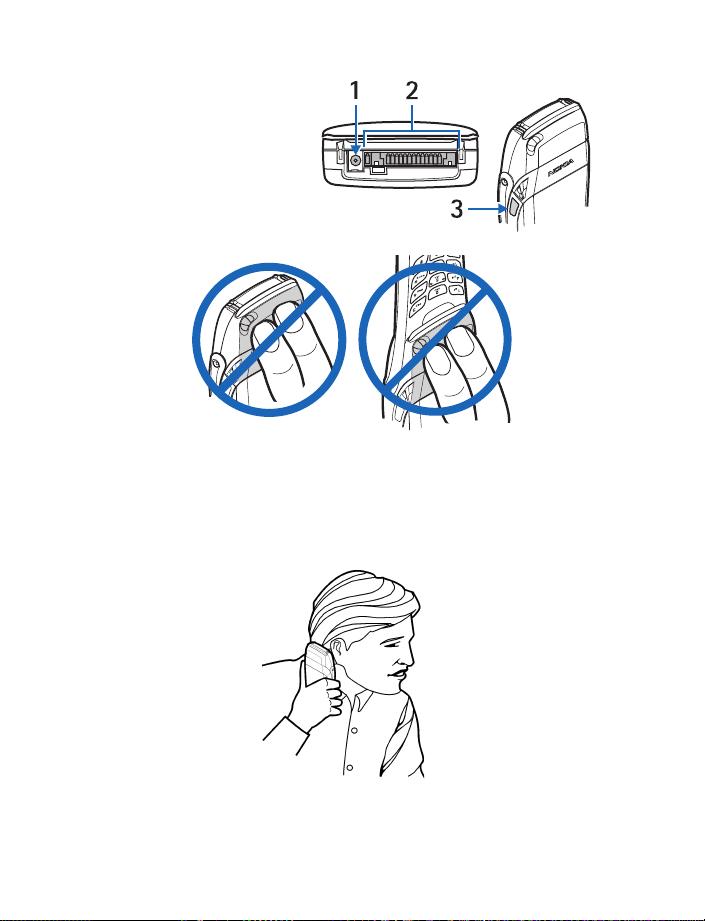
Conectores
1 Conector al cargador
2 Conector Pop-port
3 Puerto IR
TM
Antena
Cubierta
desplegable
cerrada
Su teléfono tiene una antena interna. Igual como sucede con cualquier dispositivo
radiotransmisor, no deberá tocarse innecesariamente cuando el teléfono esté
encendido. El contacto con la antena influye en la calidad de la llamada y puede
hacer que el teléfono funcione con una potencia más alta de la necesaria.
Sujete el teléfono como se muestra a continuación, con la antena apuntando
hacia arriba.
Cubierta
desplegable
abierta
8 Copyright © Nokia 2003
Page 16
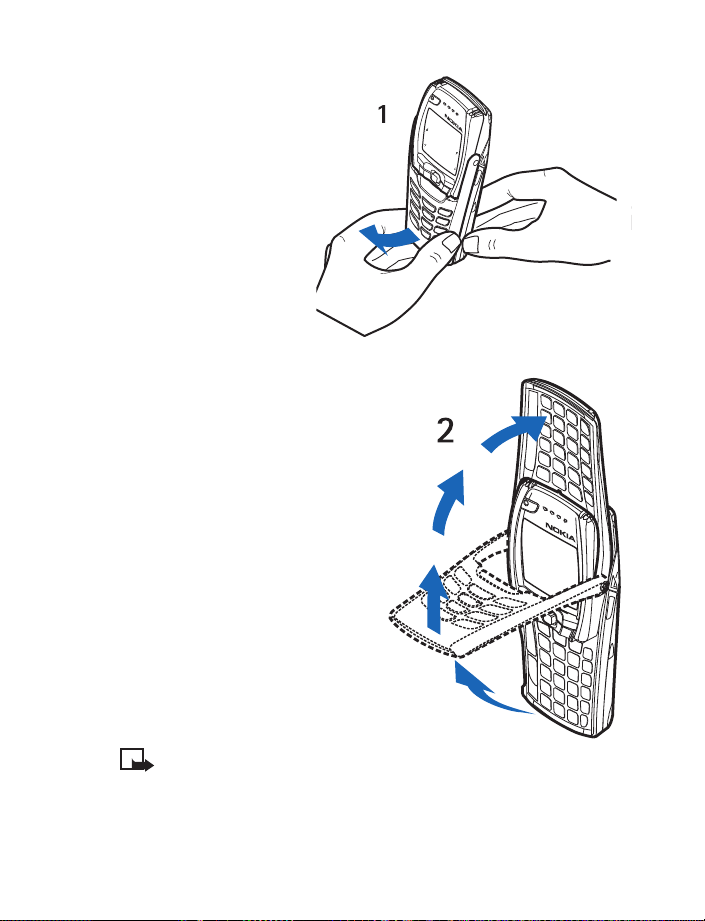
Abrir la cubierta
desplegable
1 Sujete el teléfono
con ambas manos y
abra la cubierta
desplegable, como se
muestra a continuación.
2 Levante la cubierta desplegable
hasta que escuche un clic y quede
ubicada en su sitio.
Bienvenido y guía rápida
Nota: Cuando la cierre,
tenga cuidado de no lastimarse los dedos.
Nokia 6800 Manual del Usuario 9 Copyright © Nokia 2003
Page 17
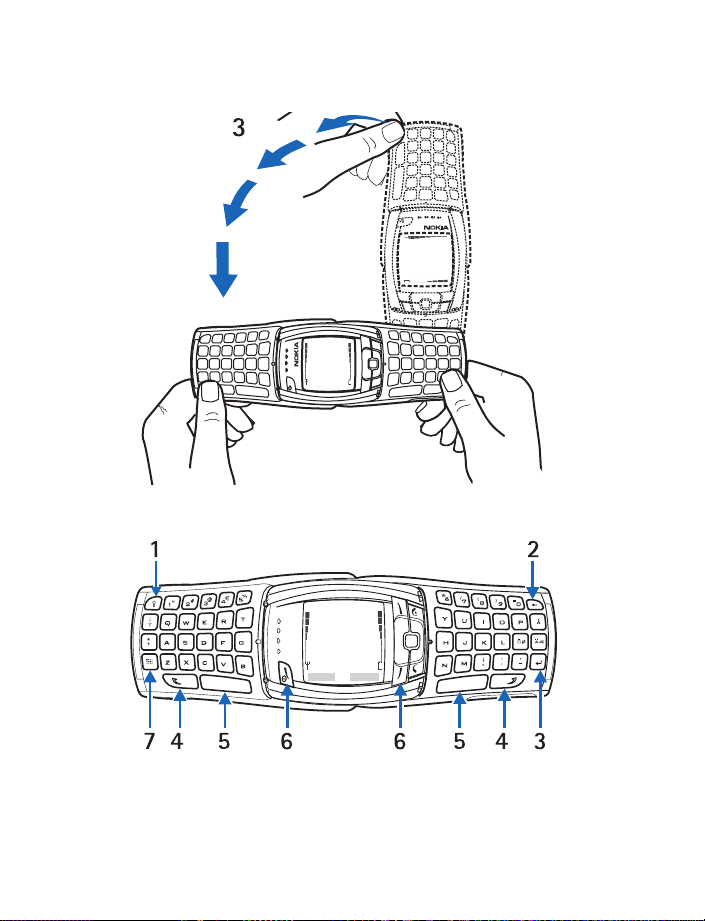
3 Gire el teléfono a una posición horizontal y sujételo como se muestra en la imagen.
Con la cubierta desplegable abierta
1 Tecla de la luz del teclado k enciende/apaga la luz del teclado obtener la
iluminación deseada.
2 Tecla de retroceso
h borra caracteres.
10 Copyright © Nokia 2003
Page 18

Bienvenido y guía rápida
3 Tecla Enter i lo lleva al próximo renglón cuando edita/redacta texto.
4 Teclas Shift ingrese mayúsculas y minúsculas y signos/símbolos. Puede oprimir
la tecla shift izquierda primero y luego la tecla que quiera, u oprimir ambas
teclas a la vez.
5 Teclas para espacios ingresa espacios.
6 Estas teclas funcionan según el texto que aparezca en la pantalla justo encima
de ellas; por ejemplo Menú y Guía en la Pantalla inicial. Mantenga oprimida
f para encender el teléfono.
7 Tecla
l abre la lista de caracteres y signos.
Batería
CARGAR LA BATERÍA
1 Enchufe el cargador en un tomacorriente AC estándar.
2 Conecte el cable del cargador al conector
redondeado en la base del teléfono.
Al transcurrir unos segundos, la barra
indicadora de la fuerza de la batería aparece y
empieza a oscilar. Si la batería está totalmente
descargada, podrían pasar unos minutos hasta
que aparezca en la pantalla el indicador de
carga o hasta que pueda hacer llamadas.
Dato: Puede usar el teléfono mientras el
cargador está conectado.
INFORMACIÓN IMPORTANTE SOBRE LA BATERÍA
Importante: Su teléfono es potenciado por una batería recargable. El teléfono
Nokia 6800 usa sólo la batería BLC-2 Li-Ion.
Utilice sólo baterías homologadas por Nokia y recargue su batería sólo con
cargadores homologados por Nokia. Nunca utilice ninguna batería o cargador
desgastado o dañado.
La batería se puede cargar y descargar un centenar de veces pero se desgastará
eventualmente. Cuando el tiempo de uso (de conversación y de reserva) es
destacadamente más corto que el normal, ya es el momento de adquirir una
batería nueva.
EXTENDER LA VIDA DE LA BATERÍA
Observe estas guías para optimizar el rendimiento de su batería.
• Con su teléfono apagado, cargue su batería nueva por tres horas antes de su
uso inicial. Utilice la batería hasta que esté totalmente descargada. Repita este
paso dos veces hasta realizar tres ciclos completos de carga.
Nokia 6800 Manual del Usuario 11 Copyright © Nokia 2003
Page 19

• Observe que el rendimiento total de una batería nueva sólo se consigue después
de dos o tres ciclos completos de carga y descarga. El tiempo de operación de
la batería podría ser menos que los tiempos aproximados durante las cargas
iniciales. Esta situación es normal.
• Se puede usar el teléfono para llamar durante la carga. Sin embargo, si la
batería está totalmente descargada, podrá necesitar unos minutos antes
de poder hacer o recibir llamadas, o bien, cuando la barra indicadora de la
batería aparezca.
• Tras la primera carga, puede hacer y recibir llamadas durante el ciclo de
carga, pero las llamadas interrumpen la carga. Cuando finalice la llamada,
la carga continuará.
• Las barras indicadoras en la pantalla dejan de oscilar y quedan fijas cuando la
batería está totalmente cargada. Si enciende el teléfono cuando termine de
cargar, aparece momentáneamente en la pantalla el mensaje Batería cargada.
El tiempo de carga depende del cargador y la batería que se usan para la carga.
Por ejemplo, el cargar una batería BLC-2 con el cargador ACP-12 toma 1 hora y
30 minutos en la modalidad inactiva.
Importante: Cuando la batería del teléfono esté cargada completamente,
desconecte el cargador del teléfono y del tomacorriente.
QUITAR LA CUBIERTA POSTERIOR
Con la parte frontal del teléfono hacia
abajo, oprima el botón soltador de la
cubierta posterior.
Nota: Antes de quitar la cubierta,
siempre apague el teléfono y
desconecte el cargador y cualquier
otro dispositivo. Evite tocar los
componentes electrónicos
mientras el teléfono no tiene la cubierta puesta.
Guarde y use el dispositivo siempre con la cubierta puesta.
RETIRAR LA BATERÍA
Tras quitar la cubierta posterior, ponga su
dedo en la ranura de agarre y levante la batería
de su compartimiento.
12 Copyright © Nokia 2003
Page 20

Bienvenido y guía rápida
Instalar la tarjeta SIM
Aviso: Mantenga las tarjetas SIM fuera del alcance de los niños.
• Tenga cuidado al manejar, insertar o retirar la tarjeta SIM puesto que sus
zonas de contactos se estropean fácilmente si se rayan o se doblan.
• Antes de instalar la tarjeta SIM, asegúrese de que el teléfono esté apagado y
que haya quitado la cubierta y la batería.
1 Deslice el soporte de la tarjeta SIM hacia la izquierda.
2 Levante y abra el soporte de la tarjeta SIM.
3 Inserte la tarjeta SIM en el soporte (esquina
biselada última) y los contactos dorados hacia
la parte superior del teléfono.
4 Cierre el soporte de la
tarjeta SIM y deslícelo
hacia su sitio original.
CAMBIAR LA BATERÍA
Nota: Instale la tarjeta SIM antes de
la batería.
Coloque la batería de manera que los contactos
dorados estén alineados con los del teléfono.
Coloque la batería con la etiqueta hacia
Nokia 6800 Manual del Usuario 13 Copyright © Nokia 2003
arriba.
Page 21

REINSTALAR LA CUBIERTA POSTERIOR
1 Inserte las lengüetas de la cubierta posterior
en las ranuras correspondientes del teléfono.
2 Deslice la cubierta hacia la parte superior
hasta que encaje en su lugar.
• APAGAR O ENCENDER SU TELÉFONO
Aviso: No encienda el teléfono cuando se prohíba el uso del teléfono
celular o cuando su uso pueda causar interferencia o peligro.
Para encender/apagar su teléfono, mantenga oprimida la tecla de encendido en la
parte superior del teléfono durante 3 segundos.
Encender/
Apagar
Apagar
Cubierta desplegable cerrada
Nota: Con el teclado desplegable abierto, oprima
Si el teléfono muestra Insertar tarjeta SIM, aunque esté correctamente instalada,
o Tarjeta SIM no compatible, contacte a su proveedor de servicio.
Ingrese el código PIN o código de seguridad, si es necesario, y oprima OK.
Encender
14 Copyright © Nokia 2003
Cubierta desplegable abierta
b para apagar el teléfono.
Page 22

Bienvenido y guía rápida
• LA PANTALLA INICIAL
La Pantalla inicial es “el punto de inicio” e indica
que su teléfono está en la modalidad inactiva.
1 Indica la red celular en que se está usando
el teléfono.
2 Muestra la fuerza de la señal de la red celular
de su ubicación actual. Cuanto más alta la
barra, más fuerte será la señal.
3 Muestra el nivel de carga que queda en la
batería. Una barra más alta indica más carga
en la batería.
4 La tecla de selección izquierda en la modalidad inactiva es Menú.
5 La tecla de selección derecha en la modalidad inactiva es Guía o Ir a. Si oprime
la tecla de selección derecha que indica:
• Guía - tendrá acceso al menú Guía (Directorio).
• Ir a - tendrá acceso a las funciones programadas en el menú de atajos
personales Ir a. (Vea “Accesos directos personales” pág. 59 y “Ir a” pág. 110.)
Nokia 6800 Manual del Usuario 15 Copyright © Nokia 2003
Page 23
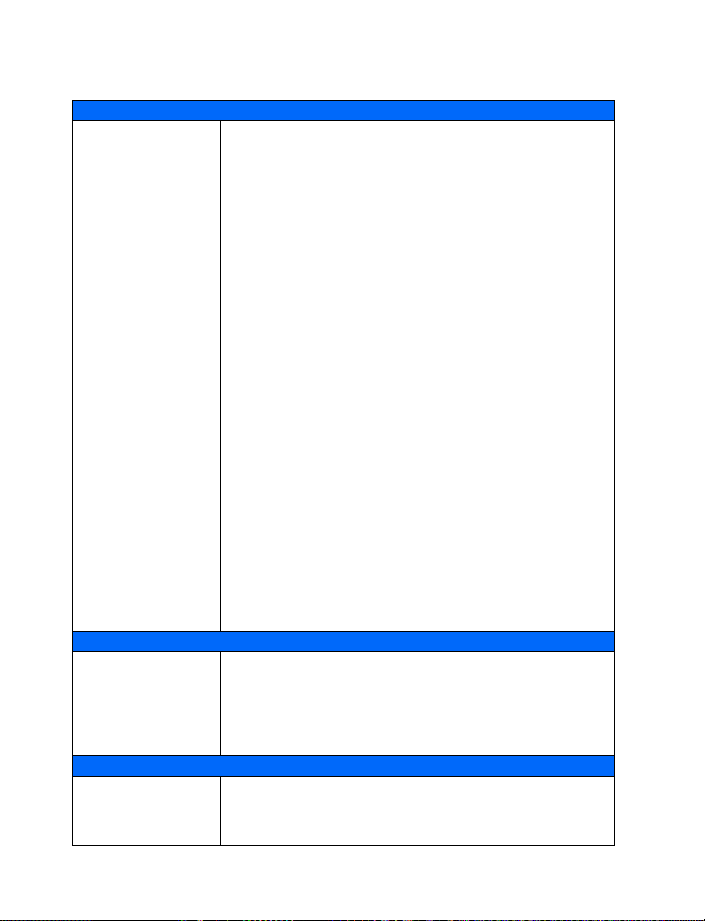
• GUÍA RÁPIDA
Mensajes
Veri fi car su buz ón de voz Mantenga oprimida
Redactar y enviar
mensajes de texto
Leer un mensaje nuevo Oprima Mostrar, y oprima Seleccionar.
Contestar un mensaje Elija Opciones > Responder, redacte la respuesta, elija Opciones >
Enviar un MMS Elija Menú > Mensajes > Mensajes multimedia > Crear mensaje,
Leer MMS Oprima Mostrar para ver (o Salir para verlo en otro momento), oprima
Email SMS - Enviar Elija Menú > Mensajes > Crear e-mail,
Email SMS - Responder Elija Mostrar > Opciones > Responder, elija una opción, redacte la
Email Java Leer mensajes nuevos
Email Java - Enviar Elija Menú > Mensajes > E-mail > Abrir > Crear e-mail, ingrese la
Email Java - Contestar Lea el mensaje, elija Opciones > Responder, elija una opción de
Navegador Elija Menú > Servicios > Página de inicio, siga las instrucciones en
Administrador de Información Personal
Notas Abra la cubierta desplegable, oprima cualquier tecla, ingrese la nota.
Agenda (Calendario) Mueva el joystick hacia la derecha, o elija Menú > Organizador >
Enviar una tarjeta de
negocios
Juegos y diversión
Radio FM Conecte el auricular, elija Menú > Radio; oprima el botón en el auricular
Juegos Elija Menú > Juegos > Seleccionar
Oprima el joystick hacia la izquierda, redacte el mensaje, elija
Opciones > Enviar, ingrese el número del destinatario, y oprima OK.
Enviar > OK.
redacte el mensaje, elija Opciones > Insertar imagen o Insertar clip
sonido,
elija de la lista, elija Enviar a número o Enviar a e-mail,
ingrese el número (o dirección de email), oprima OK.
Opciones y elija su opción.
oprima OK, ingrese el Tema, oprima OK, redacte el texto de email, elija
Opciones > Enviar e-mail, ingrese el número de servidor de email,
oprima OK.
respuesta, elija Opciones > Enviar, ingrese el número, oprima OK.
Elija Menú > Mensajes > E-mail > Abrir > Recuperar.
recuperado los mensajes, vaya a un mensaje u oprima Seleccionar.
dirección de e-mail, elija Opciones > Guardar, ingrese el tema, elija
Opciones> Guardar, redacte el email, elija Opciones > Enviar e-mail >
Enviar ahora.
respuesta, redacte la respuesta, oprima Opciones > Enviar e-mail, y
elija Enviar ahora o Enviar más tarde.
la pantalla. También puede mantener oprimida la tecla cero con la
cubierta desplegable abierta o cerrada para lanzar el navegador.
Agenda.
Obtenga el nombre de contacto, elija Detalles > Opciones > Enviar
tarjeta de negocios > Vía SMS, ingrese el número del destinatario,
oprima OK.
para cambiar emisoras, y mantenga oprimido
Opciones > Abrir.
1 O BIEN marque el número de su buzón de voz.
ingrese la dirección de email,
Cuando haya
d para apagar la radio.
juego, vaya al juego, elija
16 Copyright © Nokia 2003
Page 24

• SOLICITAR AYUDA
Bienvenido y guía rápida
La etiqueta del teléfono
Si necesita ayuda, el centro Nokia de
Servicio al Cliente está disponible.
Recomendamos que apunte la siguiente
información y que la tenga a mano
cuando llame. Podrá encontrar esta
información en la parte posterior del
teléfono, debajo de la batería.
• Identificador Internacional del
Equipo Móvil (International Mobile
Equipment Identifier - IMEI)
• También le sugerimos que apunte su número de código postal.
Etiqueta debajo de la batería
Contactar a Nokia
Cuando llame sobre su teléfono o accesorio, téngalo a mano al hacer la llamada.
Centro Nokia de Servicio al Cliente
NOKIA MOBILE
PHONES
6000 Connection Dr.
Irving, Texas 75039
EE.UU.
Tel.: (972) 894-5000
Fax: (972) 894-5050
www.nokia.com/
latinoamerica
Para usuarios
de TTY/TDD:
1-800-246-NOKIA
(1-800-246-6542)
NOKIA MÉXICO, S.A.
de C.V.
Paseo de los Tamarindos
400-A Piso 16
Col. Bosques de las Lomas
C. P. 05120
México D.F., MÉXICO
Tel.: (55) 261-7200
Fax: (55) 261-7299
NOKIA ARGENTINA, S.A.
Azopardo 1071
C1107ADQ Buenos Aires
ARGENTINA
Tel.: (11) 4307-1427
Fax: (11) 4362-8795
Nokia 6800 Manual del Usuario 17 Copyright © Nokia 2003
Page 25
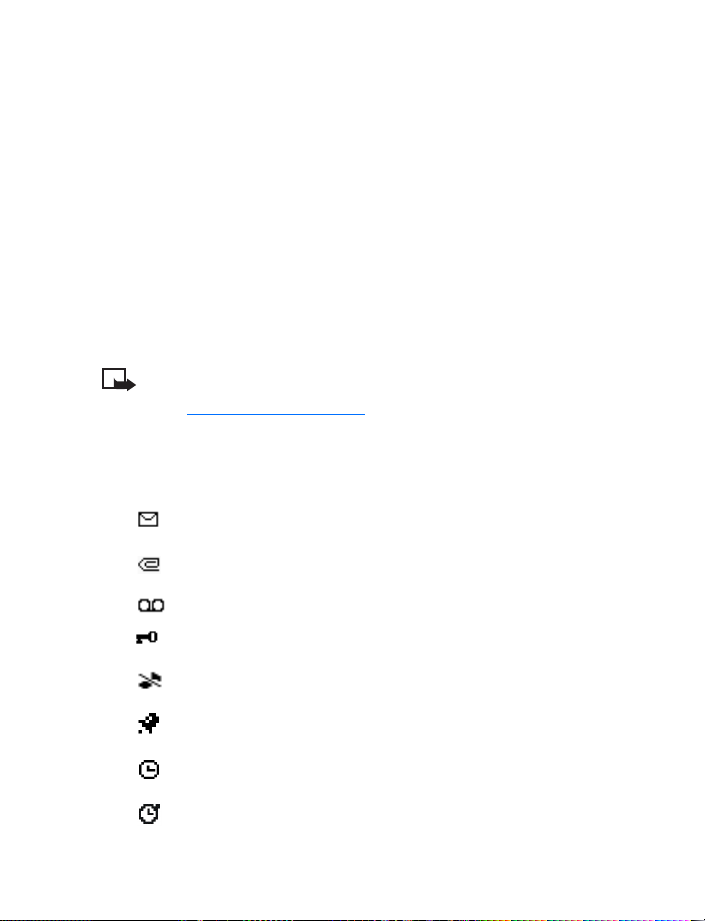
Contacto con su proveedor de servicio
Para poder usar los servicios de red disponibles en su teléfono, deberá suscribirse
con su proveedor de servicio celular. En la mayoría de los casos, el proveedor de
servicio celular le dará las descripciones disponibles e instrucciones sobre el uso de
varios servicios, tales como:
• Correo de voz y voz confidencial
• Llamada en espera, reenvío de llamada(s) e ID de llamante
• Mensajería (email, IM, SMS, MMS)
• Información y noticiero
• Servicios selectos de Internet
Los servicios celulares podrían variar de acuerdo al proveedor. Antes de suscribirse,
asegúrese de que su proveedor dispone del servicio deseado.
Recibir información sobre fácil acceso
Nota: Nokia ha asumido el reto a hacer teléfonos celulares más manejables
y amigables, incluso para los usuarios con limitaciones. Para más información,
visite www.nokiaaccessibility.com
.
Indicadores e íconos
Ícono Indica que...
Tiene uno o más mensajes de texto o de gráficos. Ver “Leer un
mensaje” pág. 33.
Tiene uno o más mensajes multimedia. Ver “Leer y contestar un
mensaje multimedia” pág. 38.
Tiene uno o más mensajes de voz. Ver “Mensajes de voz” pág. 47.
El teclado de su teléfono está bloqueado. Vea “Bloquear y
desbloquear el teclado” pág. 28 y “Bloqueo de seguridad” pág. 62.
El perfil Silencio está programado en su teléfono. Ver “Perfiles”
pág. 58.
El reloj despertador está configurado a Activar. Ver “Organizador”
pág. 68.
El temporizador está funcionando. Ver “Temporizador” pág. 87.
El cronómetro está funcionando en segundo plano. Ver “Cronómetro”
pág. 87.
18 Copyright © Nokia 2003
Page 26

Ícono Indica que...
Una conexión GPRS por marcación ha sido establecida. Ver
“GPRS” pág. 90.
Llamada entrante o saliente durante una conexión GPRS por
marcación. GPRS ha sido inactivado.
Indicador de conexión IR. Ver “Infrarrojos” pág. 89.
Desviar todas las llamadas de voz. Todas las llamadas serán desviadas
a otro número. Si tiene dos líneas telefónicas, el indicador para la
línea 1 es y para la línea 2 .
, ,
o
Si tiene dos líneas telefónicas, esto significa que la línea 2 es la
activa. Ver “Configuraciones de teléfono” pág. 62.
El altavoz está activo.
Las llamadas están restringidas a un grupo de usuarios cerrado.
Ver “Grupos de llamantes” pág. 57.
Un perfil programado ha sido elegido. Ver “Perfiles” pág. 58.
Un Equipo Auricular, Equipo Manos Libres, Adaptador para Auxiliares
Auditivos (Audífono) o accesorio TTY está conectado a su teléfono.
• TECLAS DE SELECCIÓN Y JOYSTICK
Las teclas de selección se
encuentran justo debajo de cada
esquina de la pantalla. Oprima
c cuando Menú aparezca sob re la
tecla para ver el primero de varios
menús. Recorra el resto de los menús
usando la tecla joystick a. Oprima
b cuando Guía aparezca sobre la
tecla para abrir el directorio.
Dato: En la modalidad inactiva, oprima a hacia arriba/abajo para ver la
lista del directorio. Oprima la tecla
u oprima
Nota: Puede personalizar la tecla de selección derecha para acceso a otras
funciones. Ver “Accesos directos personales” pág. 59.
a (derecha) para ver la agenda.
Selección
izquierda
Joystick (Palanca)
a (izquierda) para empezar la redacción,
Bienvenido y guía rápida
Selección
derecha
Nokia 6800 Manual del Usuario 19 Copyright © Nokia 2003
Page 27

Recorrido de 4 sentidos
En las funciones, como la vista mensual de la agenda, mensajes de texto y los
caracteres especiales, podrá mover el cursor de arriba a abajo, al igual que de
izquierda a derecha usando la palanca joystick.
• NAVEGAR EN LOS MENÚS DEL TELÉFONO
Las opciones de su teléfono están agrupadas de acuerdo a la función y puede acceder
a éstas a través de los menús principales. Cada menú principal contiene submenús y
listas desde las cuales puede elegir o ver ítems, y personalizar las funciones de su
teléfono. Puede acceder a estos menús y submenús recorriéndolos o usando un atajo.
Para más información sobre los menús de su teléfono, ver “Funciones del menú”
pág. 26.
Nota: Algunas de las funciones podrían no estar disponibles dependiendo
de su red. Para más información, contacte a su proveedor de servicio.
• AYUDA EN PANTALLA
Muchas de las funciones tienen descripciones breves (textos de ayuda) que aparecen
en la pantalla. Para ver estas descripciones, recorra hasta la función y espere alrededor
de 10 segundos. Oprima Más para ver toda la descripción (si es necesario), u oprima
Atrás para salir.
ACTIVAR/DESACTIVAR LOS TEXTOS DE AYUDA
1 En la modalidad inactiva, oprima Menú > Configuraciones > Configuraciones
de teléfono > Activación texto de ayuda.
Tras una pausa, aparecerán Activar y Desactivar en la pantalla.
2 Vaya a Activar o Desactivar, y oprima Seleccionar.
Aparece un mensaje de confirmación en la pantalla indicando su selección.
20 Copyright © Nokia 2003
Page 28

Funciones de llamada
4 Funciones de llamada
• CUBIERTA DESPLEGABLE CERRADA
Hacer llamadas
1 Marque el código de área y el número telefónico.
En caso de equivocarse, oprima Borrar para descartar un dígito. Mantenga
oprimida Borrar para descartar todos los caracteres.
Para hacer llamadas internacionales: oprima
internacional o el signo + si la cubierta desplegable está abierta, (el signo +
reemplaza el código de acceso internacional) y después marque el código de país,
el código de área sin el prefijo 0, si es necesario, y finalmente el número telefónico.
2 Oprima
3 Oprima
e para hacer la llamada.
d para finalizar la llamada.
También, ver “Opciones durante una llamada” pág. 24.
Hacer una llamada usando el directorio
1 Oprima a hacia abajo para ver el directorio.
2 Recorra hasta el nombre/número deseado, y oprima
Ver “Guía (Directorio)” pág. 50, para más detalles. Use esta función con la cubierta
desplegable abierta o cerrada.
Remarcar el último número
En la modalidad inactiva, oprima e dos veces para marcar el último número.
O BIEN
Oprima
e, vaya al número que quiera, y de nuevo oprima e. Su teléfono guarda
los 20 últimos números marcados. Use esta función con la cubierta desplegable
abierta o cerrada.
Llamar a su buzón de voz
En la modalidad inactiva, mantenga oprimida 1, u oprima 1 y e.
Si el teléfono pide el número del buzón de voz, márquelo y oprima OK. Ver
“Mensajes de voz” pág. 47, para más detalles.
Usar la marcación rápida (1 toque)
Ver “Marcación de 1 toque (Marcación rápida)” pág. 53, para configurar esta función.
Tras la configuración, mantenga oprimida cualquier tecla (
empiece la llamada.
s dos veces para el prefijo
e.
2 - 9) hasta que
Nokia 6800 Manual del Usuario 21 Copyright © Nokia 2003
Page 29

Llamadas de conferencia
El servicio de red Llamadas de conferencia le permite conectar en una conferencia
hasta seis personas. Use esta función con la cubierta desplegable abierta o cerrada.
HACER UNA LLAMADA DE CONFERENCIA
1 Llame al primer participante.
2 Para llamar a un nuevo participante, elija Opciones >
3 Ingrese, u obtenga de la memoria, el número telefónico del participante, y
oprima Llamar. La primera llamada es retenida.
4 Cuando el participante nuevo responda, oprima Opciones >
incorporar el primer participante a la conferencia.
5 Para añadir otro participante, repita los pasos del 2 al 4.
Llamada nueva.
Conferencia para
FINALIZAR LA LLAMADA DE CONFERENCIA
Elija Opciones > Finalizar llamada.
MANTENER UNA CONVERSACIÓN CON UNO DE LOS PARTICIPANTES
1 Durante la conferencia, elija Opciones > Privada.
2 Elija al participante con el cual desea hablar, y oprima Seleccionar.
3 Para reincorporarse a la conferencia, vaya a Conferencia y oprima Seleccionar.
FINALIZAR LA LLAMADA DE CONFERENCIA
Elija Opciones > Finalizar llamadas.
O BIEN
Mantenga oprimida
d.
• CONTESTAR O RECHAZAR UNA LLAMADA
Oprima e para contestar una llamada. Use esta función con la cubierta desplegable
abierta o cerrada.
Identificación de llamadas
Es un servicio de red que ayuda a identificar las llamadas entrantes. Para más
información, contacte a su proveedor de servicio.
Cuando ID de llamante está activado, su teléfono podría mostrar el número telefónico
del llamante o el mensaje Número privado. El nombre del llamante también podría
aparecer si su nombre y número han sido guardados en el directorio. (Vea “Guía
(Directorio)” pág. 50).
22 Copyright © Nokia 2003
Page 30

Funciones de llamada
Rechazar una llamada
Use esta función con la cubierta desplegable abierta o cerrada.
Oprima
d o Rechazar para rechazar una llamada.
Si oprime Silenciar, sólo se enmudece el tono del timbre. Seguidamente conteste
o rechace la llamada.
Si un auricular está conectado al teléfono, se puede contestar y finalizar una
llamada oprimiendo la tecla del auricular.
Dato: Si la función Desviar si ocupado está activada para trasladar las
llamadas, por ejemplo, a su buzón de voz, el rechazo de una llamada la
desviará a su buzón de voz. Ver “Desvío de llamadas” pág. 60.
Llamada en espera
Con una llamada activa, oprima e para contestar la llamada en espera. La primera
llamada es retenida.
Oprima
d para finalizar la llamada activa. Use esta función con la cubierta
desplegable abierta o cerrada.
Para activar Llamada en espera, ver “Llamada en espera” pág. 61.
• CUBIERTA DESPLEGABLE ABIERTA
Hacer llamadas
1 Use las teclas numéricas para ingresar el número telefónico.
Para llamadas internacionales, oprima +, luego el código de país, el código de
área sin ingresar antes el 0, si es necesario, y finalmente el número telefónico.
2 Oprima
3 Oprima
e para hacer la llamada.
Las llamadas se escuchan por el altavoz cuando la cubierta desplegable está
abierta.
Oprima Teléfono para escuchar a través del auricular.
d para finalizar la llamada.
Usar la marcación 1 toque
Mantenga oprimida la tecla numérica correspondiente.
Nokia 6800 Manual del Usuario 23 Copyright © Nokia 2003
Page 31

• OPCIONES DURANTE UNA LLAMADA
La mayoría de las opciones que puede usar durante una llamada son servicios de red.
Oprima Opciones durante la llamada para acceder a cualquiera de los siguientes:
OpciónFunción
Retener
Atender
Bloquear teclado
Grabar Graba la conversación - hasta tres minutos.
Finalizar llamada
Finalizar llamadas
Llamada nueva Hace una llamada nueva; la primera llamada es puesta
Rechazar Corte la conexión o envíe una llamada al buzón de voz.
Conferencia Incorpora a todos los participantes en llamada de conferencia.
Privada Para tener una conversación privada con un participante en
Intercambiar Pasa de una llamada activa a una en espera.
Enviar DTMF Envía tonos al tacto generados por el teclado de su teléfono.
Guía (Directorio) Abre el menú Guía.
Menú Muestra los menús principales.
Desactivar
Activar
Altavoz
Auricular
Teléfono
Pone en espera la llamada actual o desactiva la función.
Bloquea las teclas del teléfono. Vea “Bloquear y desbloquear
el teclado” pág. 28 y “Bloqueo de seguridad” pág. 62.
Finaliza la llamada de uno o de todos los participantes en
una conferencia.
en espera.
una llamada de conferencia.
Enmudece su voz; puede oír al llamante sin que le oiga, o
regresar al estado normal de audio desactivado.
Dirige la llamada al micrófono y a los auriculares
(si están conectados a su teléfono).
24 Copyright © Nokia 2003
Page 32

Funciones de llamada
Altavoz
Puede usar su teléfono como un altavoz durante una llamada.
Nota: No sujete el teléfono junto al oído cuando esté usando el altavoz.
• Para activar esta función, oprima Altavoz.
• Con la cubierta desplegable cerrada, elija Opciones >
Altavoz, si está disponible.
• Para desactivar el altavoz durante una llamada, cierre la cubierta desplegable
u oprima Teléfono.
Si una unidad manos libres o auricular está conectado, Teléfono en la lista de
opciones aparece como Manos libres o Auricular, y la tecla de selección Teléfono
cambia a Manos libres o Auricular respectivamente.
El altavoz es desactivado automáticamente cuando finaliza una llamada, conecta
una unidad manos libres al teléfono o cierra la cubierta desplegable.
También puede usar el altavoz con la radio estéreo. Ver “Radio” pág. 73.
Altavoz u oprima
Nokia 6800 Manual del Usuario 25 Copyright © Nokia 2003
Page 33

5 Funciones del menú
El teléfono ofrece una amplia gama de funciones agrupadas en menús. La mayoría
de los menús vienen con textos breves de ayuda. Para ver el texto de ayuda, recorra
al menú y espere unos 15 segundos. Para salir del texto de ayuda, oprima Atrás. Ver
“Activación texto de ayuda” pág. 63.
• RECORRER
1 En la modalidad inactiva, oprima Menú, luego oprima el joystick (a) para
recorrer los menús principales.
Al recorrer los menús, el número del menú
aparece en la esquina superior derecha de la
pantalla. Debajo del número del menú hay una
barra con segmento. El segmento se mueve al
recorrer los men ús; es una representación visual
de su ubicación en la estructura del menú.
2 En un menú, oprima Seleccionar (
acceder a sus submenús.
• Oprima Atrás (
• Oprima
submenú.
b) para regresar al menú anterior.
d para regresar a la Pantalla inicial desde cualquier menú o
c) para
• ATAJOS DEL MENÚ
Con los atajos, puede ir directamente a casi cualquier menú o submenú, al igual
que activar la mayoría de las funciones.
Oprima Menú; dentro de 3 segundos, oprima la tecla o teclas correspondientes a
la función del menú que desea ver o activar.
Por ejemplo, para elegir el perfil Reunión, oprima Menú > 4(Perfiles)>
3(Reunión) > 1(Activar). Tras una breve pausa, el perfil Reunión es activado.
Nota: Para ir a las funciones del menú 1, oprima Menú 0-1 y el resto de los
dígitos del número del atajo.
Menú
número
Barra
con segmento
26 Copyright © Nokia 2003
Page 34

Redacción
6Redacción
Su teléfono ha sido diseñado especialmente para hacer la tarea de redacción fácil y
cómoda. La manera más fácil es usar los dedos pulgares con el teclado completo. Puede,
por ejemplo, iniciar la redacción usando el teclado, cerrar la cubierta desplegable y
seguir redactando el mismo texto usando el ingreso predecible o tradicional.
Nota: El ingreso predecible de texto no está disponible con la cubierta
desplegable abierta.
• EL TECLADO COMPLETO (PARA MENSAJES)
Hay tres maneras de usar el teclado completo. Puede comenzar a redactar un
mensaje de dos maneras con la cubierta desplegable está abierta.
• Elija Menú > Mensajes > Mensajes de texto > Crear mensaje. Ver
“Redacción y envío de mensajes de texto” pág. 32.
• Oprima
• Oprima cualquier tecla para activar Notas.
También, las teclas siguientes están disponibles durante la redacción:
• Para insertar un número, oprima una tecla numérica.
• Para intercambiar entre mayúsculas y minúsculas o todas en mayúsculas,
• Para eliminar caracteres, oprima
• Para agregar un espacio, oprima una de las teclas (
• Para empezar un renglón, oprima
Caracteres con acentos (tilde/símbolos)
Los caracteres disponibles dependen de la opción elegida bajo el menú Idioma. Ver
“Idioma” pág. 62. También, algunos caracteres o signos no se reflejan en el teclado.
• Para acceder a la lista de los signos de puntuación, y caracteres que llevan
Nokia 6800 Manual del Usuario 27 Copyright © Nokia 2003
a a la izquierda para activar la función mensaje de texto.
Dato: Aún podrá hacer llamadas con la cubierta desplegable abierta.
Use las teclas numéricas para ingresar el número telefónico, luego
oprima
e.
oprima una de las teclas shift
la parte superior izquierda de la pantalla indica la modalidad elegida. Puede
oprimir la tecla shift seguido por el carácter que quiera u oprimir la tecla shift
y el carácter que quiera a la misma vez. Para escribir sólo en mayúsculas,
oprima
j o dos veces.
j o . Los íconos ( , o ) en
h o Borrar. Mantenga oprimida h o Borrar
para descartar todos los caracteres.
g o ) en la parte
inferior del teclado.
i.
tildes y símbolos, oprima la tecla
Usar para elegir un carácter.
l. Recorra la lista con el joystick y oprima
Page 35

• Para escribir otros caracteres especiales o que lleven tilde (tales como á o Ñ)
que no aparecen en la lista de caracteres especiales bajo la tecla
oprimida
letra a con la tilde deseada.
l y al mismo tiempo, oprima a varias veces hasta que aparezca la
l, mantenga
Cambiar la modalidad de ingreso de texto
Ver “Idioma” pág. 62, para más detalles.
• TECLADO
Puede redactar usando la modalidad de ingreso predecible o tradicional cuando
la cubierta desplegable esté cerrada. Cuando está redactando, el ingreso predecible
de texto es indicado po r , y el tradicional por , en la parte superior izquierda
de la pantalla. Puede intercambiar entre mayúsculas y minúsculas, indicado
por , o oprimiendo
por , y podrá cambiar entre las modalidades para ingreso de texto y de números
manteniendo oprimida
p.
p. La modalidad numérica es indicada
Bloquear y desbloquear el teclado
Cuando el teclado está bloqueado, el ícono aparecerá en la parte superior de
la pantalla. Sólo podrá bloquear el teclado cuando la cubierta desplegable esté
cerrada. Al abrir la cubierta desplegable, el teclado queda desbloqueado.
• Para bloquear, oprima Menú y oprima
• Para desbloquear, oprima Menú y de nuevo oprima
Importante: Es posible llamar al número de emergencia hasta cuando el
teclado está bloqueado. Cuando el bloqueo de seguridad esté activado, podrá
leer el contenido del teléfono (excepto aplicaciones Java, como e-mail)
usando el Nokia PC Suite si tiene el teléfono conectado a una computadora
vía cable para datos.
Si quiere que se ingrese un código de seguridad para desbloquear el teléfono, active
la función de seguridad bloqueo de teclado (ver “Bloqueo de seguridad” pág. 62).
s.
s.
Activar/desactivar el ingreso predecible de texto
Cuando esté redactando, elija Opciones > Texto predictivo.
• Para activar el ingreso predecible de texto, elija un idioma de la lista de
opciones del diccionario. El ingreso predecible de texto está disponible sólo
para los idiomas reflejados en la lista.
• Para regresar al ingreso tradicional, elija Predicción desactivada.
(Ver “Ingreso tradicional de texto” pág. 29.)
Dato: Para activar/desactivar rápidamente el ingreso predecible durante la
redacción, oprima
p dos veces, o mantenga oprimida Opciones.
28 Copyright © Nokia 2003
Page 36

Redacción
Ingreso predecible de texto
Puede ingresar cualquier letra con un solo tecleo. La función Ingreso predecible de
texto está basada en un diccionario incorporado al cual se le puede añadir palabras.
1 Empiece la redacción usando las teclas de la
sólo una vez por letra. La palabra puede cambiar tras cada tecleo.
Ejemplo: Para escribir Nokia con el diccionario español elegido,
oprima
6 una vez para escribir N; 6 una vez para o; 5 una vez
para k;
4 una vez para i y 2 una vez para a.
Para insertar un número cuando esté en la modalidad alfabética, mantenga
oprimida la tecla numérica que quiera.
2 Cuando acabe con la redacción y vea que es correcta, confírmela con un
espacio oprimiendo la tecla
3 Si la palabra es incorrecta, oprima
Coincidencias.
4 Cuando aparezca la palabra deseada, confírmela.
Si el signo ? aparece después de la palabra, la que trataba de escribir no está
en el diccionario.
5 Para agregar una palabra al diccionario, oprima Deletreo, ingrese la palabra
(usando el ingreso tradicional) y oprima Guardar.
Cuando el diccionario esté lleno, la palabra nueva reemplaza la más antigua.
6 Redacte la siguiente palabra.
0 o moviendo el joystick hacia la derecha.
s varias veces u oprima Opciones >
2 a la 9. Oprima cada tecla
Palabras compuestas
Ingrese la primera parte de la palabra y confírmela moviendo el joystick hacia la
derecha. Ingrese la segunda parte de la palabra y confírmela moviendo el joystick
hacia la derecha.
Ingreso tradicional de texto
Oprima una tecla numérica de 1 a la 9, varias veces hasta que aparezca el
carácter. No todos los caracteres disponibles son reflejados en las teclas numéricas.
Los caracteres disponibles dependen de la opción elegida bajo el menú Idioma; ver
“Idioma” pág. 62.
Para insertar un número cuando esté en la modalidad alfabética, mantenga oprimida
la tecla numérica que quiera.
• Si la letra siguiente aparece en la misma tecla que acaba de oprimir, espere
hasta que aparezca el cursor o mueva el joystick a la derecha, e ingrese la letra.
• Los signos de puntuación y caracteres especiales más comunes están disponibles
bajo la tecla numérica
Nokia 6800 Manual del Usuario 29 Copyright © Nokia 2003
1.
Page 37

Guías para la redacción
También, las siguientes funciones podrían estar disponibles para los ingresos
predecible y tradicional:
• Para insertar un espacio, oprima
• Para mover el cursor a la derecha mueva el joystick hacia la derecha, izquierda,
arriba y abajo, respectivamente.
• Para borrar un carácter a la izquierda del cursor, oprima Borrar. Mantenga
oprimida Borrar para descartar los caracteres más rápidamente.
• Para borrar todos los caracteres a la vez durante la redacción, oprima
Opciones >
• Para insertar una palabra durante el ingreso predecible de texto, oprima
Opciones >
de texto y oprima Guardar. También se agrega la palabra al diccionario.
• Para insertar un carácter especial durante el ingreso tradicional de texto,
oprima
oprimida
Mueva el joystick a un carácter y oprima Usar para elegirlo.
También, puede ir a un carácter oprimiendo
oprimiendo
Las opciones siguientes están disponibles para la redacción:
• Para insertar un número cuando esté en la modalidad alfabética, elija
Opciones >
cuando lo encuentre, oprima OK.
• Para insertar un nombre del directorio, elija Opciones >
insertar un número telefónico o un texto adjunto al nombre, oprima Opciones >
Ver detalles.
Borrar texto.
Insertar palabra. Redacte la palabra usando el ingreso tradicional
s o cuando esté usando el ingreso predecible de texto, mantenga
s, o elija Opciones > Insertar símbolo.
5.
Insertar número. Ingrese el número o búsquelo en el directorio, y
0.
2, 4, 6 u 8, y elija el carácter
Insertar nombre. Para
30 Copyright © Nokia 2003
Page 38

7Mensajes
Nota: Al enviar mensajes, su teléfono podría mostrar
Mensaje enviado. Es una indicación que el mensaje ha sido enviado por su
teléfono al número del centro de mensajes de texto programado en su teléfono.
Esto no significa que el mensaje ha sido recibido por el destinatario. Para más
información sobre servicios SMS, consulte con su proveedor de servicio.
Puede leer, redactar, enviar y guardar mensajes de texto, email, y multimedia.
Todos los mensajes quedan organizados en carpetas.
Antes de enviar cualquier mensaje de texto o de imagen, necesitará guardar el número
del centro de mensajes. Ver “Configuraciones para mensajes de texto” pág. 31.
• MENSAJES DE TEXTO (SERVICIO SMS)
Este servicio de red le permite enviar y recibir con su teléfono mensajes en partes;
estos consisten en varios mensajes de texto. La facturación está basada en la
cantidad de mensajes normales que se requieren para un multimensaje.
También puede enviar y recibir mensajes de gráficos con texto e imágenes. Ver
“Insertar una plantilla de imagen en un mensaje de texto” pág. 35, para más detalles.
Configuraciones para mensajes de texto
Las configuraciones de mensaje afectan el envío, recepción y vista de mensajes.
1 Elija Menú > Mensajes > Configuraciones de mensajes > Mensajes de
texto > Perfil de envío.
2 Si más de una configuración de perfil de mensaje es respaldada por su tarjeta
SIM, elija la que quiera cambiar.
• Elija Número de centro de mensajes para guardar el número telefónico
del centro de mensajes requerido para enviar mensajes de texto. Recibirá
este número de su proveedor de servicio.
• Elija Mensajes enviados como para elegir el tipo de mensaje: Texto,
E-mail, Como page, o Fax.
• Elija Validez de mensaje para elegir la longitud de tiempo durante la cual
la red debería tratar de enviar su mensaje.
• Elija Número de destinatario predeterminado para guardar un número
original para enviar mensajes para este perfil de mensaje.
• Elija Informes de entrega para pedir a la red los informes de entrega de
sus mensajes (servicio de red).
• Elija Usar GPRS para configurar GPRS como el portador SMS preferido.
Mensajes
Nokia 6800 Manual del Usuario 31 Copyright © Nokia 2003
Page 39

• Elija Responder por mismo centro para que el destinatario de su mensaje
le envíe una respuesta vía su centro de mensajes (servicio de red).
• Elija Renombrar perfil de envío para cambiar el nombre del perfil del
mensaje elegido. Las configuraciones de los perfiles de mensajes sólo
aparecen si su tarjeta SIM respalda más de una configuración.
• Para el tipo de mensaje E-mail, elija Servidor de e-mail para guardar el
número de servidor.
Configuraciones de sobrescritura
Cuando la memoria de mensajes de texto está llena, el teléfono no puede recibir ni
enviar mensajes nuevos. Sin embargo, podrá co n fig ur ar el te léfono para que reemplace
automáticamente mensajes que llevan más tiempo en el Buzón de entrada y
carpetas de Elementos enviados con los nuevos.
Elija Menú > Mensajes > Configuraciones de mensajes > Mensajes de texto >
Sobrescritura en elementos enviados o Sobrescritura en buzón de entrada. Elija
Permitido y configure el teléfono para que reemplace los mensajes más antiguos con
los nuevos en las carpetas Elementos enviados o Buzón de entrada respectivamente.
Redacción y envío de mensajes de texto
La cantidad de caracteres disponibles y el número actual de parte de un mensaje
de varias partes aparecen en la parte superior derecha de la pantalla.
1 Elija Menú > Mensajes > Mensajes de texto > Crear mensaje.
Dato: En la modalidad inactiva, para acceder rápidamente al menú Crear
mensaje, mueva el joystick hacia la izquierda.
2 Redacte el mensaje (ver “Redacción” pág. 27). Para insertar plantillas de texto
o gráficos en un mensaje, ver “Plantillas” pág. 35.
3 Para enviar el mensaje, elija Opciones > Enviar.
4 Ingrese el número telefónico del destinatario o búsquelo en el directorio.
5 Oprima OK para enviar el mensaje.
Opciones para enviar mensajes de texto
Tras redactar el mensaje, elija Opciones > Opciones de envío.
• Para enviar un mensaje a varios destinatarios, elija Copias múltiples. Tras
enviar el mensaje a los varios destinatarios, oprima Listo.
• Para enviar un mensaje usando una lista de distribución, elija Enviar a lista.
Para crear una lista de distribución, ver “Listas de distribución” pág. 34.
• Para enviar un texto usando un perfil de mensaje, elija Perfil de envío y después
el perfil que quiera. Para definir un perfil de mensaje, ver “Configuraciones
para mensajes de texto” pág. 31.
32 Copyright © Nokia 2003
Page 40

Mensajes
Leer un mensaje
Cuando reciba un mensaje, su teléfono emite un bip y Mensaje recibido aparece
en la pantalla junto con el ícono de carta sin abrir ( ).
1 Oprima Mostrar para leer el mensaje, o Salir para guardarlo en su Buzón
de entrada.
Nota: Si el ícono destella, significa que la memoria de mensaje está
llena. Antes de que pueda recibir mensajes nuevos, borre algunos de los
mensajes ya leídos.
De ser necesario, use las teclas direccionales para ver el mensaje entero. Recorra
continuamente para ver otros datos, por ejemplo: el número del remitente y la
hora de envío del mensaje.
2 Oprima Atrás para guardar el mensaje en el Buzón de entrada, u oprima
Opciones para otras opciones, como Responder o Reenviar.
3 Si ha recibido más de uno, elija el mensaje que quiera leer. Un mensaje de
texto no leído es indicado por el ícono delante.
Leer mensajes enlazados
Su teléfono puede recibir un mensaje largo de (hasta 612 caracteres) que consiste
en varias partes. Puede empezar a leer la primera parte antes de que el teléfono
haya recibido el mensaje entero.
Al leer el mensaje, la pantalla podría mostrar faltan algunos textos. Esto es normal,
y el mensaje quedará actualizado tan pronto llegue la parte que falta.
Si la memoria está llena, tendrá que descartar un mensaje del buzón de entrada/
salida antes de que su teléfono pueda actualizar el texto que falta.
Contestar un mensaje
1 Mientras ve el mensaje, oprima Opciones.
Puede elegir una opción, por ejemplo, eliminar, reenviar, editar, mover y renombrar
el mensaje que está leyendo.
Elija Copiar a agenda para copiar el texto como recordatorio del día a la
agenda de su teléfono.
Elija Info. mensaje para ver el nombre y número telefónico del remitente, el
centro de mensaje usado y la fecha y hora de recepción.
Elija Usar información para obtener números telefónicos, direcciones de
email y Web del mensaje actual.
Cuando esté leyendo un mensaje de gráficos, elija Guardar imagen para
almacenar el gráfico en la carpeta de Plantillas.
2 Elija Responder. Aparecerán varias opciones:
• Elija Pantalla vacía para redactar su respuesta.
• Elija Texto original para incluir el mensaje original en la respuesta.
Nokia 6800 Manual del Usuario 33 Copyright © Nokia 2003
Page 41

• Elija Plantillas para elegir una de las 10 plantillas para ayudarle a
redactar su respuesta.
• Recorra hacia abajo y elija una de las respuestas estándares de la lista.
3 Elija Opciones > Enviar > OK para enviar el mensaje al número mostrado. Ver
“Opciones para enviar mensajes de texto” pág. 32, para más opciones.
Carpetas de Buzón de Entrada y de Elementos enviados
El teléfono guarda los mensajes de textos entrantes en la carpeta Buzón de entrada
y los mensajes enviados, en la carpeta de Elementos enviados del submenú
Mensajes de texto.
Los mensajes de texto que quiera enviar más tarde pueden ser guardados en las
carpetas Archivo, Mis carpetas o Plantillas.
Listas de distribución
Es posible guardar hasta 30 listas de distribución en la memoria de su teléfono las
cuales le ayudan a enviar mensajes de texto a varios destinatarios a la vez. Si el
envío del mensaje falla, aparecerá la carpeta No entregados que contiene una lista
de los destinatarios que no recibieron el mensaje.
1 Elija Menú > Mensajes > Mensajes de texto > Listas de distribución.
2 Oprima Agregar para crear una lista de distribución. Ingrese el nombre para la
lista, y oprima OK.
AÑADIR NOMBRES A LA LISTA DE DISTRIBUCIÓN
1 Elija Opciones > Ver lista > Agregar.
2 Recorra hasta el nombre que quiera en el directorio y oprima Seleccionar.
Nota: Asegúrese que la memoria del teléfono esté activada, ya que los
contactos para las listas de distribución son copiadas de la memoria del
teléfono. Refiérase a “Elegir configuraciones para el directorio” pág. 50,
para más detalles.
OPCIONES PARA LAS LISTAS DE DISTRIBUCIÓN
Al ver la lista de distribución, oprima Opciones para ver las opciones siguientes:
• Ver lista para ver o añadir nombres o números telefónicos en la lista elegida.
• Agregar lista para añadir una lista de distribución nueva.
• Renombrar lista para cambiar el nombre de la lista elegida.
• Borrar lista para descartar todos los nombres en la lista elegida.
• Eliminar lista para quitar la lista elegida de la carpeta.
En la carpeta No entregados es posible, por ejemplo, elegir Ver mensaje para ver
el mensaje que no salió, o Reenviar a lista para volver a enviar el mensaje.
34 Copyright © Nokia 2003
Page 42

Mensajes
Plantillas
Su teléfono tiene 10 plantillas de texto, indicadas por , y 10 plantillas de gráficos,
indicadas por .
Para acceso a la lista de plantillas, elija Menú > Mensajes > Mensajes de texto >
Plantillas.
INSERTAR UNA PLANTILLA EN UN MENSAJE DE TEXTO
Cuando esté redactando o contestando un mensaje, elija Opciones > Usar plantilla
y elija la que quiera insertar.
INSERTAR UNA PLANTILLA DE IMAGEN EN UN MENSAJE DE TEXTO
Al redactar o contestar un mensaje, elija Opciones > Insertar imagen y elija una
imagen para verla. Oprima Insertar para adjuntar el gráfico en su mensaje. El
indicador en el encabezamiento del mensaje significa que un gráfico fue
adjuntando. La cantidad de caracteres que puede ingresar en un mensaje depende
del tamaño de la imagen.
Para ver el texto y el gráfico juntos antes de enviar el mensaje oprima Opciones >
Vista previa.
Nota: Puede usar esta función solamente si es respaldada por su operadora
de red o proveedor de servicio. Sólo los teléfonos que respaldan esta
función pueden recibir y enviar mensajes de gráficos.
Carpeta de Archivo y Mis carpetas
Para organizar sus mensajes, puede mover unos de ellos a la carpeta Archivo, o
agregar carpetas nuevas para sus mensajes.
Mientras está leyendo el mensaje, elija Opciones > Mover, recorra hasta la carpeta
que quiere para los mensajes trasladados, y oprima Seleccionar.
Para añadir o anular una carpeta, elija Menú > Mensajes > Mensajes de texto >
Mis carpetas.
• Para añadir una carpeta, elija Opciones > Agregar carpeta.
• Para borrar una carpeta, recorra hasta la misma y oprima Opciones >
Eliminar carpeta.
• MENSAJES MULTIMEDIA
Nota: Se puede usar esta función solamente si es respaldada por su operadora
de red o proveedor de servicio. Sólo los teléfonos que ofrecen la función de
mensajes multimedia pueden recibir y mostrar dichos mensajes.
Nokia 6800 Manual del Usuario 35 Copyright © Nokia 2003
Page 43

Puede enviar mensajes multimedia con texto e imagen y recibir mensajes multimedia
con texto, un timbrado musical polifónico y una foto. El teléfono respalda mensajes
multimedia de hasta 45 KB en tamaño. Si se excede el tamaño máximo, el teléfono no
podrá recibir el mensaje. Dependiendo de la red, podría recibir un mensaje de texto que
incluye una dirección de Internet a la cual podrá ir para ver el mensaje multimedia.
Si el mensaje contiene una imagen que es más grande que el área de la pantalla,
el teléfono la reduce a escala para que quepa en la pantalla.
Nota: Si Permitir recepción de multimedia está activada a Sí o Sistema
doméstico, su operadora o proveedor de servicio podría pasarle la factura
por cada mensaje recibido.
El servicio de mensajes multimedia respalda los siguientes formatos:
• Imagen: JPEG, GIF, PNG y BMP.
• Sonido: Polifónico Cromático MIDI (SP-MIDI) y timbrados musicales monofónicos.
Si un mensaje recibido contiene algún elemento no respaldado, podría ser cambiado
por el nombre de archivo y el texto Formato de objeto no compatible.
Téngase en cuenta que no podrá recibir mensajes multimedia si tiene una llamada
en curso, un juego o una aplicación Java en funcionamiento, o una conexión WAP
activa sobre datos GSM. Puesto que la entrega de mensajes multimedia puede
fracasar por varias razones, no dependa solamente en dicha función para
comunicaciones importantes.
Configuraciones para mensajes multimedia
Elija Menú > Mensajes > Configuraciones de mensajes > Mensajes multimedia.
Elija las configuraciones multimedia de la siguiente lista:
• Guardar mensajes enviados. Elija Sí para que el teléfono esté configurado para
guardar mensajes multimedia enviados en la carpeta Elementos enviados. Si
elige No, los mensajes enviados no serán guardados.
• Permitir recepción de multimedia. Elija No, Sí o Sistema doméstico para
usar el servicio multimedia. Si elige Sistema doméstico, no podrá recibir
mensajes multimedia fuera de su sistema doméstico.
• Mensajes multimedia entrantes. Elija Recuperar para configurar el teléfono
a que obtenga automáticamente mensajes multimedia, o elija Rechazar si no
desea recibir mensajes multimedia.
• Configuraciones de conexión. Define las configuraciones WAP para recuperar
mensajes multimedia. Activa el conjunto en el cual desea guardar las
configuraciones de conexión y luego editarlas.
• Permitir publicidad. Puede recibir o rechazar publicidad.
36 Copyright © Nokia 2003
Page 44

Mensajes
RECIBIR CONFIGURACIONES DE CONEXIÓN MULTIMEDIA COMO
MENSAJES DE TEXTO
Puede recibir configuraciones de conexión multimedia como un mensaje de texto
de su operadora de red o proveedor de servicio que ofrece el servicio WAP que
desee usar. Para más información, consulte con su operador de red o proveedor de
servicio. También, puede visitar la página web del Club Nokia: www.club.nokia.com
La disponibilidad podría variar por país.
Redactar y enviar mensajes multimedia
Para ingresar configuraciones de mensajes multimedia, ver “Configuraciones para
mensajes multimedia” p ág. 36. Consulte con su proveedor de red o de servicio sobre
disponibilidad y suscripción al servicio de mensajes multimedia.
1 Elija Menú > Mensajes > Mensajes multimedia > Crear mensaje.
2 Redacte el mensaje (ver “Redacción” pág. 27).
3 Inserte una imagen o clip de sonido. En algunas redes, sería posible enviar la
imagen y el clip de sonido en el mismo mensaje.
Adjuntar imagen
Elija Opciones > Insertar imagen. Aparece la lista de carpetas disponibles en
la Galería. Abra la carpeta Gráficos, recorra hasta la imagen, oprima
Opciones > Insertar. El indicador en el encabezamiento del mensaje
significa que una imagen ha sido adjuntada.
Adjuntar un clip de sonido
Elija Opciones > Insertar clip sonido. Aparece la lista de carpetas disponibles
en la Galería. Abra la carpeta Tonos, vaya a un timbrado musical, elija
Opciones > Insertar. El indicador en el encabezamiento del mensaje
significa que un clip de sonido ha sido adjuntando.
Para insertar un nombre del directorio, elija Opciones > Más opciones >
Insertar contacto. Vaya al nombre, oprima Opciones > Insertar contacto.
Para insertar un número, elija Opciones > Más opciones > Insertar número.
Ingrese el número o búsquelo en el directorio y oprima OK.
Nota: En algunas redes, deberá ingresar el número 1 antes del código de
área y número telefónico.
4 Para ver el mensaje antes de enviarlo, elija Opciones > Vista previa.
5 Para enviar el mensaje, elija Opciones > Enviar a número o Enviar a e-mail.
6 Marque el número del destinatario o dirección de email, u obtenga el número
telefónico o dirección de email del directorio. Oprima OK y el mensaje es
trasladado a la carpeta Buzón de salida para su envío.
.
Nokia 6800 Manual del Usuario 37 Copyright © Nokia 2003
Page 45

El envío de un mensaje multimedia tarda más que un mensaje de texto. Cuando el
mensaje multimedia se está enviando, el indicador animado
pantalla y puede usar otras funciones del teléfono. En caso de alguna interrupción
durante la transmisión del mensaje, el teléfono tratará de reenviarlo varias veces.
Si aún fracasa, el mensaje permanecerá en la carpeta Buzón de salida, y podrá
tratar de enviarlo más tarde.
Opte por guardar los mensajes que ha enviado en la carpeta Elementos enviados. Ver
“Configuraciones para mensajes multimedia” pág. 36.
aparece en la
Leer y contestar un mensaje multimedia
Nota: En algunas redes, antes de poder recibir mensajes multimedia
primero deberá enviar uno.
Al recibir un mensaje multimedia, verá el indicador animado . Cuando el mensaje
esté completo, el indicador y el texto Mensaje multimedia recibido aparecerá.
Si el ícono destella, significa que la memoria para mensajes multimedia está
llena, ver “Memoria de mensajes multimedia llena” pág. 39.
1 Oprima Mostrar para ver el mensaje, u oprima Salir para verlo después.
Si recibe más de un mensaje, recorra al que desee leer, y oprima Seleccionar.
2 Oprima Opciones y algunas de las opciones siguientes podrían estar disponibles.
• Eliminar mensaje para borrar el mensaje.
• Responder para contestar el mensaje. Para enviar la respuesta, elija
Opciones > Enviar. El número telefónico (o dirección de email) del
remitente es usado como el valor original.
• Reenviar a nº. envía el mensaje a otro número telefónico.
• Reenviar a e-mail envía el mensaje a una dirección de e-mail.
• Editar p ara edi tar un m ens aje . Sólo puede editar mensajes que ha escrito.
• Info. mensaje para ver el tema, tamaño y tipo de mensaje.
• Detalles para ver los detalles de la imagen o sonido adjunto.
• Reproducir para escuchar el timbrado musical que contiene el mensaje.
• Guardar clip sonido para guardar un timbrado musical en la Galería.
• Guardar imagen para guardar la imagen en la Galería.
Carpetas de Buzón de entrada, Buzón de salida,
Elementos guardados y Elementos enviados
El teléfono guarda los mensajes multimedia que han sido recibidos en la carpeta
Buzón de entrada del submenú Mensajes multimedia.
38 Copyright © Nokia 2003
Page 46

Mensajes
Los mensajes multimedia que aún no han sido enviados son trasladados a la
carpeta Buzón de salida del submenú Mensajes multimedia.
Los mensajes multimedia que quiere enviar en otro momento pueden ser guardados
en la carpeta Elementos guardados del submenú Mensajes multimedia.
Los mensajes multimedia que han sido enviados son guardados en la carpeta
Elementos enviados del submenú Mensajes multimedia, si la configuración Guardar
mensajes enviados es Sí. Ver “Configuraciones para mensajes multimedia” pág. 36.
Memoria de mensajes multimedia llena
Cuando tiene un mensaje multimedia nuevo en espera y la memoria para mensajes
está llena, el indicador destella y el mensaje Memoria mensaje multimedia
llena, ¿ver mensaje en espera? aparece en la pantalla. Para ver el mensaje en
espera, oprima Mostrar. Para guardar el mensaje, elija Opciones > Guardar
mensaje y borre los mensajes antiguos eligiendo primero la carpeta y después el
mensaje que quiera eliminar.
Para descartar el mensaje en espera, oprima Salir y Sí. Si oprime No, podrá ver
el mensaje.
Eliminar mensajes
Puede elegir una carpeta y borrar los mensajes en esta todos a la vez. O bien, puede
obtener los mensajes y borrarlos uno a uno.
BORRAR TODOS LOS MENSAJES
1 Elija Menú > Mensajes.
2 Recorra hasta el tipo de mensaje que desea borrar (Mensajes de texto, o
Mensajes multimedia) y oprima Seleccionar.
3 Vaya a Eliminar mensajes, y oprima Seleccionar.
4 Recorra hasta la carpeta con los mensajes que desea borrar y oprima Seleccionar.
Para Mensajes de texto, las opciones son: Todos, Buzón de entrada,
Elementos enviados, Archivo.
Para Mensajes multimedia, las opciones son: Buzón de entrada, Buzón de
salida, Elementos enviados, Elementos guardados.
5 Cuando aparezca el mensaje de confirmación, oprima OK.
Si la carpeta tiene mensajes no leídos, el teléfono le preguntará si también
quiere borrarlos.
Si decide no borrar todos los mensajes en la carpeta, oprima Atrás.
BORRAR MENSAJES UNO A UNO
1 Elija Menú > Mensajes.
Nokia 6800 Manual del Usuario 39 Copyright © Nokia 2003
Page 47

2 Recorra hasta el tipo de mensaje que desea borrar (Mensajes de texto, o
Mensajes multimedia) y oprima Seleccionar.
3 Recorra a la carpeta con el mensaje que desea borrar y oprima Seleccionar.
Para Mensajes de texto, las opciones son: Buzón de entrada, Elementos
enviados, Archivo.
Para Mensajes multimedia, las opciones son: Buzón de entrada, Buzón de
salida, Elementos enviados, Elementos guardados.
4 Elija el mensaje que desea borrar, y oprima Opciones. Eliminar aparece destacado.
5 Oprima Seleccionar, y cuando el mensaje de confirmación aparezca, oprima OK.
• MENSAJES DE EMAIL
El teléfono Nokia 6800 tiene dos métodos de enviar email: por el sistema SMS o
vía la aplicación de email Java. El método disponible para usted depende de su
proveedor de servicio. Se explican seguidamente ambos métodos, el sistema SMS y
la aplicación Java.
Antes de poder enviar y recibir mensajes de email:
• Necesitará una cuenta de email activa y las configuraciones para dicha cuenta.
Para las configuraciones de email y disponibilidad de su cuenta de email,
consulte con su proveedor de servicio.
• Deberá programar las configuraciones de email para su teléfono. Ver
“Configuraciones de email” pág. 45.
• Deberá activar las configuraciones de servicios de email facilitadas por su
proveedor de servicio.
Es posible que algunas configuraciones ya estén preprogramadas en su teléfono.
Consulte con su proveedor de servicio.
Redactar y enviar email por el método SMS
Puede enviar email a cualquier persona con una dirección de email. Primero tendrá
que programar un perfil de email y modificar otras configuraciones. Tardará sólo
unos minutos, y sólo tendrá que hacer esto una vez.
Importante: La dirección de email está incluida en la cantidad total de
caracteres disponibles para un mensaje de email. Deje bastante espacio para
la dirección de email al redactar su mensaje, por lo contrario, regresará al
editor donde tendrá que cancelar algún texto antes del envío.
Nota: No podrá enviar mensajes de gráficos con el email SMS. Algunos
proveedores de servicio podrían configurar la interfaz de configuraciones de
SMS. Para más detalles sobre los servicios SMS, consulte con su proveedor
de servicio.
40 Copyright © Nokia 2003
Page 48

Mensajes
Apunte el número de servidor de email
Apunte su número de servidor de email (también denominado número de “puerta
email ”) en la tabla siguiente. Necesitará este número cuando configure un perfil de
email en la sección siguiente. Puede solicitar este número a su proveedor de
servicio celular.
Número Fuente Apunte aquí el número
Número de
servidor de e-mail
Su proveedor de
servicio celular
Configurar un perfil de email
1 En la modalidad inactiva, oprima Menú > Mensajes > Configuraciones
de mensajes.
2 Elija Mensajes de texto > Perfil de envío.
3 Recorra hasta una posición de perfil vacía, y oprima Seleccionar.
4 Elija de las siguientes opciones:
Configuración
de mensaje
Número de
centro de
mensajes
Mensajes
enviados como
Validez de
mensaje
Número de
destinatario
predeterminado
Informes de
entrega
Usar GPRS Configure GPRS como el método preferido para el envío de SMS.
Responder por
mismo centro
Renombrar perfil
de envío
Función
Guarde el número del centro de mensajes, el cual es
necesario para enviar mensajes; obtenga este número
de su proveedor de servicio.
Disponible si es respaldado por su proveedor de servicio.
Disponible su es respaldado por su proveedor de servicio.
Para los mensajes de texto, el número predeterminado se usa
para enviar mensajes.
Pide a su red que envíe informes de entrega de sus mensajes.
Consulte con su proveedor de servicio para detalles.
Le permite al destinatario de su mensaje responder vía el
mismo centro (servicio de red).
Cambie el nombre del perfil de envío elegido; los conjuntos
de perfiles de envío son mostrados sólo si su tarjeta SIM
respalda más de un conjunto.
Nokia 6800 Manual del Usuario 41 Copyright © Nokia 2003
Page 49

Redactar y enviar mensajes de email
Nota: Vea “Redacción” pág. 27, para saber cómo agilizar la redacción de
sus mensajes.
1 En la modalidad inactiva, oprima Menú > Mensajes > Mensajes de texto >
Crear > e-mail.
Tras una breve pausa, se le pide que ingrese la dirección de email.
2 Ingrese la dirección de email, u oprima Buscar para obtenerla del directorio y
oprima OK.
3 Ingrese un tema para el email y oprima OK.
4 Redacte su mensaje de email usando el teclado y oprima Opciones.
Dato: Tenga en cuenta que los caracteres usados para la dirección de email
están incluidos en la cantidad total de caracteres para el mensaje.
5 Elija Enviar e-mail.
6 Ingrese el número de servidor de e-mail (obtenga el mismo de su proveedor
de servicio).
7 Oprima OK.
Ver un mensaje o email
Cuando recibe un mensaje de texto o email, la cantidad de mensajes nuevos y ___
Mensajes(s) recibidos aparecen en la pantalla.
Nota: El ícono destellante indica que la memoria de mensajes está
llena. Antes de que pueda recibir mensajes nuevos, borre algunos de los
mensajes ya leídos. Refiérase a “Eliminar mensajes” pág. 39, para más detalles.
• Oprima Mostrar para ver el mensaje, o Salir para verlo en otro momento.
Leer el mensaje en otro momento
1 Elija Menú > Mensajes > Mensajes de texto > Buzón de entrada.
2 Si ha recibido más de un mensaje, elija el mensaje que desee leer y oprima Activar.
Un mensaje de texto no leído es indicado por en frente del mensaje, y un
mensaje de gráficos no visto, por . Un mensaje multimedia no leído es
indicado por .
42 Copyright © Nokia 2003
Page 50

Mensajes
Redactar y enviar mensajes de email por el Método Java
Antes de poder enviar y recibir mensajes de email:
• Necesitará una cuenta de email activa y las configuraciones para dicha
cuenta. Consulte con suproveedor de servicio sobre configuraciones de email
y disponibilidad de su cuenta de email.
• Deberá programar las configuraciones de email para su teléfono. Ver
“Configuraciones de email” pág. 45.
• Su proveedor de servicio podría haber preprogramado algunas de estas
configuraciones en su teléfono. De ser así, deberá activar estas
configuraciones de servicio de email.
Puede redactar su mensaje de email antes de conectarse al servicio de email o
primero conectarse al servicio y luego redactar y enviar su email.
1 Elija Menú > Mensajes > E-mail > Abrir > Crear e-mail.
2 Ingrese la dirección de email, usando cualquiera de estos dos métodos:
• Ingrese la dirección de email usando el teclado.
O BIEN
• Oprima Opciones > Buscar y oprima Seleccionar para buscar la dirección
de email en el directorio, y oprima Seleccionar.
3 Elija Opciones > OK.
4 Ingrese el tema del email, si lo desea, y elija Opciones > OK.
5 Redacte el mensaje de email. (Ver “Redacción” pág. 27.) La cantidad de
caracteres disponibles aparece en la parte superior derecha de la pantalla.
6 Cuando termine la redacción, tendrá estas opciones:
• Para guardar un borrador del email, elija Opciones > Guardar borrador.
Para editar su email o seguir redactando en otro momento, lo puede abrir
desde la carpeta Borradores.
• Para enviar el mensaje de email, elija Opciones > Enviar e-mail.
7 Elija
• Enviar ahora para enviar inmediatamente el email. Si no está conectado
a la cuenta de email, su teléfono establece primero la conexión y luego
envía el email.
• Enviar más tarde guarda el email en el Buzón de salida. Entonces, cuando
tenga listo el email para enviar después, elija entre: Menú > Mensajes >
E-mail > Abrir > Otras carpetas > Buzón de salida. Recorra hasta el
mensaje deseado, y oprima Seleccionar. Elija Opciones > Enviar mensaje
seleccionado (o Enviar todos si desea enviar todos los mensajes en su
Buzón de Salida).
Nokia 6800 Manual del Usuario 43 Copyright © Nokia 2003
Page 51

Otras opciones disponibles para la aplicación email
• Detalles provee información adicional sobre la aplicación.
• Configuraciones de servicio activa las configuraciones de conexión de red
para las funciones de email.
• Aplicación activa las configuraciones usadas con la aplicación de email.
• Predeterminadas confirma que su email use las mismas configuraciones que
su navegador WAP. Contacte a su proveedor de servicio, en caso de dudas.
Descargar mensajes de su cuenta de email
Tiene dos opciones al ver su email: Recuperar, o Enviar y recuperar.
1 Elija Menú > Mensajes > E-mail > Abrir.
2 Para descargar mensajes de email enviados a su cuenta de email, elija Recuperar.
Su teléfono se conecta a un servicio de email. Aparece una barra de espera
mientras su teléfono descarga los mensajes de email en su teléfono.
Si la memoria de mensaje está llena, borre algunos de los mensajes leídos
antes de descargar los nuevos.
O BIEN
Elija Menú > Mensajes > E-mail > Abrir > Otras opciones > Enviar y
recuperar para descargar nuevos mensajes de email y enviar los mensajes de
email guardados en la carpeta Buzón de salida.
3 Para ver un mensaje nuevo, oprima Seleccionar o para verlo en otro momento,
oprima Atrás.
Para leer el email en otro momento, elija Menú > Mensajes > E-mail > Abrir >
Buzón de entrada.
4 Si ha recibido más de un mensaje, elija el mensaje que desee leer. Un mensaje
no leído es indicado por .
Contestar un mensaje de email
1 Al leer o ver el mensaje, oprima Opciones.
Puede, por ejemplo, borrar, contestar, contestar a todos, desviar, o archivar el
mensaje que está leyendo.
2 Elija Responder.
3 Elija Texto original para incluir el mensaje original en la respuesta o elija
Pantalla vacía.
4 Redacte su respuesta.
5 Cuando termine la redacción, elija Opciones > Enviar e-mail > Enviar ahora
para enviar el mensaje al número en la pantalla.
44 Copyright © Nokia 2003
Page 52

Mensajes
Carpetas de Buzón de entrada, Borradores, Archivo,
Buzón de salida y Elementos enviados
Su teléfono tiene las carpetas siguientes en el menú E-mail:
• Buzón de entrada para guardar los mensajes que ha descargado de su cuenta
de email.
Las carpetas siguientes carpetas están disponibles en el menú Otras opciones:
• Borradores para guardar los mensajes de email sin terminar.
• Archivo para organizar y guardar sus mensajes de email.
• Buzón de salida para guardar los mensajes de email que no han sido enviados.
Ver “Redactar y enviar email por el método SMS” pág. 40
• Elementos enviados para guardar los mensajes de email que han sido enviados.
Borrar mensajes de email
1 Elija Menú > Mensajes > E-mail > Abrir > Otras opciones > Eliminar mensajes.
2 Elija Todos, o recorra hasta una carpeta, y oprima Seleccionar.
3 Elija Sí para confirmar o Atrás para cancelar.
Configuraciones de email
Estas configuraciones podrían estar ya configuradas en su teléfono (dependiendo
de su proveedor de servicio). Si ha de ingresar las programaciones manualmente,
siga estos pasos:
1 Elija Menú > Mensajes > E-mail > Abrir > Otras opciones > Configuraciones.
2 Elija Buzón en uso para ver una lista de buzones, y luego elija uno que quiera
editar y elija Activar.
Tiene cinco buzones que puede usar en las configuraciones de email de su
teléfono para guardar y recuperar mensajes de email.
3 Oprima Editar buzón activo y elija cada configuración una a una. Ingrese las
configuraciones requeridas según la información recibida de su proveedor de
servicio de email:
Nokia 6800 Manual del Usuario 45 Copyright © Nokia 2003
Page 53

ConfiguraciónExplicación
Nombre del buzón El nombre del buzón de correo.
Dirección e-mail Su dirección de email.
Mi nombre Agrega un apodo a su dirección de email.
Servidor (SMTP) de
e-mail saliente
Tipo de servidor
entrante
Servidor (POP3/
IMAP) de e-mail
entrante
Nombre de usuario
de POP3/IMAP
Contraseña POP3/
La dirección para el servidor de correo saliente (SMTP). Por
ejemplo, smtp.mail.com.
Los servidores son POP3 o IMAP4. Si ambos tipos son
respaldados, elija IMAP4. Cambiar el tipo de servidor
también cambia el número de puerto de correo entrante.
El tipo de servidor para email entrante. Cambiar el tipo de
servidor también cambia el número de puerto de correo
entrante.
El nombre de usuario para acceder al buzón de correo; se
encuentra en la primera parte de su dirección de email.
La contraseña para acceder al buzón de correo.
IMAP
Configuraciones avanzadas
Incluir firma Su firma se agrega al email.
Usar autorización de
SMTP
Nombre de usuario
de SMTP
Configurar a Activar, si es requerido para enviar email. De no
ser necesario, elija Desactivar.
El nombre de usuario para email saliente (si es requerido);
se encuentra en la primera parte de su dirección de email.
Contraseña de SMTP La contraseña para email saliente (si es requerido).
Puerto (SMTP) de
e-mail saliente
Puerto (POP3/IMAP)
El número de puerto SMTP para email saliente (el valor común
es 25).
Número de puerto: 11 0 para POP3 y 143 para IMAP.
e-mail entrante
Responder a
Envía las respuestas entrantes a otro buzón de correo.
dirección
APOP de inicio
seguro
Recuperar correo
Sólo para POP3: Activar para la conexión que requiere un
inicio encriptado, de no ser así, elija Desactivar.
Todos para obtener todos los email de una vez, o Definido
por usuario para obtener sólo uno a la vez.
46 Copyright © Nokia 2003
Page 54

• MENSAJES DE VOZ
El Buzón de voz es un servicio de red y podría ser necesario obtener suscripción al
mismo. Para más detalles y para solicitar el número de buzón de voz, consulte con
su proveedor de servicio.
Si la función es respaldada por la red, el indicador mostrará los mensajes de voz
nuevos. Oprima Escuchar para llamar al número de su buzón de voz cuando vea
este ícono.
Para abrir los mensajes en su buzón de voz, elija Menú > Mensajes > Mensajes
de voz, y una de las opciones siguientes:
• Escuchar mensajes de voz—Esta opción llama al número de su buzón de voz
que haya guardado en el menú Número del buzón de voz.
Cada línea telefónica podría tener su propio número de buzón de voz, ver
“Línea para llamadas salientes” pág. 61.
• Número del buzón de voz—Esta opción le permite ingresar, buscar o editar el
número de su buzón de voz. Oprima OK para guardarlo.
Dato: Mantenga oprimida
cubierta desplegable esté cerrada.
1 para llamar su buzón de voz cuando la
• CONFIGURACIÓN DE TAMAÑO DE LETRA
Para elegir el tamaño de letra para la redacción o lectura de mensajes, elija Menú >
Mensajes, Configuraciones de mensajes > Otras configuraciones > Tamaño
de letra.
• COMANDOS DE SERVICIO
Elija Menú > Mensajes > Comandos de servicio. Ingrese y envíe los pedidos de
servicio (también denominados comandos USSD) tales como comandos de activación
de servicios de red, a su proveedor de servicio.
Mensajes
• MENSAJES INFORMATIVOS
Con el servicio de red Mensajes informativos, es posible recibir de su proveedor
servicio mensajes de varios temas, por ejemplo sobre el tiempo y del tráfico. Para los
temas y números de temas relevantes disponibles, contacte a su proveedor de servicio.
Si la Conexión GPRS está configurada a Siempre en línea, es posible que no pueda
recibir los mensajes de información. En tal caso, configure la Conexión GPRS a
Cuando necesario, ver “Conexión GPRS” pág. 90.
Nokia 6800 Manual del Usuario 47 Copyright © Nokia 2003
Page 55

8 Registro
El teléfono guarda el número de las llamadas perdidas (no
contestadas), recibidas y marcadas, y la duración aproximada y costos de sus llamadas.
El teléfono sólo registra las llamadas perdidas y recibidas si tal función es respaldada
por la red. El teléfono debería estar encendido y dentro del área de cobertura de la red.
Cuando oprima Opciones bajo el menú Llamadas perdidas, Llamadas recibidas y
Números marcados, podrá, por ejemplo, ver la fecha y hora de la llamada, editar o
borrar el número telefónico de la lista, guardar el número en el directorio, o enviar
mensajes al número.
Lista de llamadas recientes
Oprima Menú > Registro, y elija entre las siguientes opciones disponibles:
• Llamadas perdidas. Para ver la lista de las últimas diez llamadas de la persona
que estaba tratando de llamarle (es un servicio de red). El número delante del
(nombre o) número telefónico indica la cantidad de veces que el llamante trató
de llamarle.
Dato: Cuando la pantalla muestre una nota de llamadas perdidas, oprima
Lista para acceder a la lista de números telefónico s. Vaya al número al que
quiere devolver la llamada y oprima
• Llamadas recibidas. Para ver la lista de las últimas 10 llamadas que aceptó
(servicio de red).
• Números marcados. Para ver la lista de los últimos 20 números telefónicos
que ha marcado o tratado de marcar recientemente. También, ver “Remarcar
el último número” pág. 21.
• Eliminar listas de llamadas recientes. Para borrar las listas de llamadas
recientes. Elija si desea borrar todos los números telefónicos de las llamadas
recientes o sólo los números de las llamadas perdidas, recibidas o marcadas.
Una vez borrados, los datos no se pueden restituir.
Duración y cronómetros de llamadas
Nota: El tiempo real facturado por su proveedor de servicio para las
llamadas y servicios podría variar según los servicios de red, redondeo de la
factura, impuestos, etc.
Elija Menú > Registro y elija una de las opciones siguientes:
• Duración de las llamadas. Recorra para ver la duración aproximada, en horas,
minutos y segundos, de las llamadas entrantes y salientes. Se requiere el
código de seguridad para borrar los cronómetros.
Cada línea telefónica tiene su propia duración de llamadas y los cronómetros de la
línea elegida aparecen en pantalla. Ver “Línea para llamadas salientes” pág. 61.
e.
48 Copyright © Nokia 2003
Page 56

Registro
• Costos de llamada (servicio de red). Elija Unidades de la última llamada o
Unidades de todas las llamadas para verificar el costo de su última llamada
o todas las llamadas en cuanto a las unidades especificadas dentro de la
función Mostrar costos en.
Elija Configuraciones costos de llamadas y elija Borrar contadores para
poner los contadores a cero. Elija Mostrar costos en para que el teléfono
muestre el tiempo de conversación que queda en unidades de cobro o
unidades de divisa. Elija Límite costo llamada para limitar el costo de sus
llamadas a una cierta cantidad de unidades de cobro o unidades de divisa. (Se
requiere el código PIN2 para la configuración de costos de llamadas.) Contacte
a su proveedor de servicio sobre tasas de unidades de cobro.
Nota: Cuando no queden unidades de cargo/unidades de moneda, puede
hacer sólo llamadas de emergencia al número de emergencia programado
en su teléfono.
• Contador de datos GPRS. Recorra para verificar los datos que fueron enviados
o recibidos en bytes, el total de datos enviados y recibidos y para borrar los
contadores. Se requiere el código de seguridad para borrar los cronómetros.
• Cronómetro conexión GPRS. Recorra para verificar la duración de la última
conexión GPRS o la conexión GPRS total. También puede borrar los cronómetros.
Se requiere el código de seguridad para borrar los cronómetros.
Nokia 6800 Manual del Usuario 49 Copyright © Nokia 2003
Page 57

9Guía (Directorio)
Es posible guardar nombres y números telefónicos (directorio) en
la memoria del teléfono y de la tarjeta SIM.
• Puede guardar hasta 500 nombres con números, direcciones y notas de cada
contacto en la memoria del teléfono. Los nombres y números telefónicos que
puede guardar depende de la cantidad y longitud de los números y textos en
el directorio.
• El teléfono respalda las tarjetas SIM y puede guardar hasta 250 nombres y
números telefónicos. Los nombres y números guardados en la tarjeta SIM son
indicados por este ícono: .
• ELEGIR CONFIGURACIONES PARA EL DIRECTORIO
1 Elija Menú > Guía> Configuraciones.
2 Elija Memoria en uso para configurar la memoria de la tarjeta SIM o del
teléfono que quiera usar para el directorio. Para obtener nombres y números
desde ambas memorias para el directorio, elija Teléfono y SIM.
3 Vista Contactos elige la forma de mostrar los nombres (y números) en el
directorio.
4 Estado de la memoria indica la cantidad de memoria disponible para más
contactos adicionales.
• GUARDAR NOMBRES Y NÚMEROS TELEFÓNICOS
(AGREGAR CONTACTOS)
Los nombres y números serán guardados en la memoria elegida anteriormente.
1 Elija Menú >
2 Ingrese el nombre, y oprima OK. Ver “Ingreso tradicional de texto” pág. 29.
3 Ingrese el número telefónico, y oprima OK. Para marcar el número, ver “Hacer
llamadas” pág. 23.
4 Tras almacenar el nombre y número, oprima Listo.
Dato: Para guardar con rapidez en la modalidad activa, ingrese el número
telefónico y elija Opciones > Guardar. Ingrese un nombre, y elija OK y
Listo. Para guardar con rapidez sólo el número telefónico, mantenga
oprimida Opciones. El número es guardado en la Guía, y después puede
añadirle un nombre.
Guía> Agregar contacto.
50 Copyright © Nokia 2003
Page 58

Guía (Directorio)
Guardar múltiples números e ingresos
de texto por contacto
Puede guardar varios tipos de números telefónicos y textos cortos por nombre en
la memoria interna del teléfono para la Guía.
El primer número es guardado automáticamente como el número primario. Aparece
con un marco alrededor del indicador de tipo, por ejemplo . Cuando elija un
nombre desde Guía, por ejemplo, para hacer una llamada, se usa el número primario,
a no ser que usted elija otro.
1 En la pantalla inicial, mueva el joystick hacia arriba/abajo y vaya al ingreso al
cual quiere agregar un número o detalle.
Asegúrese de que la memoria empleada es Teléfono o Teléfono y SIM.
Ver “Elegir configuraciones para el directorio” pág. 50.
2 Elija Detalles >
3 Vaya a uno de los tipos de número o de texto, y oprima Seleccionar:
Tipos de número:
General Móvil Casa Trabajo Fax
Tipos de texto:
Dirección e-mail Dirección Web Dirección Nota
4 Ingrese el número o texto para el tipo elegido y oprima OK para guardarlo.
5 Elija Atrás>
Nota: Para cambiar el tipo de número o de texto, elija un número de contacto, y
elija Detalles >
Opciones > Agregar número o Agregar información.
Salir para regresar a la modalidad inactiva.
Opciones > Cambiar tipo.
Cambiar el número predeterminado
1 En la modalidad inactiva, mueva el joystick hacia arriba/abajo, vaya al nombre
que quiera y oprima Detalles.
2 Vaya al número que quiera designar como el número predeterminado y
oprima Opciones.
3 Vaya a Número predeterminado, y oprima Seleccionar.
• BUSCAR UN NOMBRE EN EL DIRECTORIO
1 Elija Menú > Guía> Buscar.
2 Ingrese en el recuadro los primeros caracteres del nombre que está buscando.
Mueva el joystick hacia arriba/abajo para recorrer los nombres en la lista; y a
la derecha/izquierda para mover el cursor en el recuadro.
Nokia 6800 Manual del Usuario 51 Copyright © Nokia 2003
Page 59

3 Recorra hasta el nombre/número deseado, y oprima Detalles. Recorra para ver
la información del nombre elegido.
Dato: Para encontrar rápidamente el nombre y número telefónico, mueva
el joystick hacia arriba/abajo en la modalidad inactiva. Ingrese las primeras
letras del nombre y vaya al ingreso deseado.
• EDITAR UN NOMBRE, NÚMERO O INGRESO DE TEXTO
1 Buscar el nombre y número que quiere editar y oprima Detalles.
2 Recorra hasta el nombre, número o ingreso de texto que quiere editar y
oprima Opciones.
3 Elija Editar nombre, Editar número, o Editar información, y edite el nombre,
número o texto.
4 Oprima OK cuando acabe.
• ELIMINAR CONTACTO
Para borrarlos individualmente:
1 Elija Menú >
número que quiera borrar.
2 Oprima Eliminar y oprima OK para confirmar.
Para borrar todos los ítems a la vez:
1 Elija Menú >
Tarjeta SIM, y oprima Eliminar.
2 Oprima OK y confirme el código de seguridad.
Guía> Eliminar > Una a una y recorra hasta el nombre y
Guía> Eliminar > Eliminar todo, recorra hasta Teléfono o
• COPIAR CONTACTOS
Puede copiar nombres y números telefónicos de la memoria del teléfono a la tarjeta
SIM y viceversa.
1 Elija Menú >
2 Elija entre Del teléfono a la tarjeta SIM o De la tarjeta SIM al teléfono.
• Para copiar del teléfono a la tarjeta SIM, elija Una a una, Todas,
• Para copiar de la tarjeta SIM al teléfono, elija Una a una o Todas.
3 Recorra al contacto que desee copiar y oprima Copiar.
4 Elija Guardar original para no borrar el contacto, o Mover original
para borrarlo.
5 Oprima OK para seguir copiando o moviendo los datos.
Guía> Copiar.
o Nº predeterminados.
52 Copyright © Nokia 2003
Page 60

Guía (Directorio)
• ENVIAR Y RECIBIR TARJETAS DE NEGOCIOS
Puede enviar y recibir los datos de contacto de una persona como tarjetas de
negocios o vía IR o como mensaje por aire (OTA) si es respaldado por su red.
Recibir tarjetas de negocios
Para recibir una tarjeta de negocios vía IR, asegúrese de que su teléfono está listo
para recibir datos a través d e s u pu er to I R, ve r “Infrarrojos” pág. 89. El usuario del otro
teléfono compatible ya puede enviar el nombre y número telefónico vía infrarrojos.
Cuando reciba una tarjeta de negocios vía IR o como mensaje OTA, oprima Mostrar.
Oprima Guardar para guardar la tarjeta de negocios en la memoria del teléfono.
Para borrar la tarjeta de negocios, oprima Salir y luego OK.
Nota: Las tarjetas de negocios son guardadas automáticamente en la memoria
del teléfono. Asegúrese de transferir los datos a la memoria SIM para que
pueda copiar la información a una computadora u otros dispositivos. También,
ya que la tarjeta SIM sólo guarda el número primario, considere hacer copias
de seguridad de sus tarjetas de negocios con el PC Suite. Ver “PC Suite”
pág. 112.
Enviar tarjetas de negocios
Puede enviar una tarjeta de negocios vía IR o como un mensaje OTA a un teléfono
compatible, o a otro dispositivo portátil respaldado por vCard.
1 Para enviar una tarjeta de negocios, busque el nombre y número telefónico
que quiere enviar desde el directorio, elija Detalles > Opciones > Enviar
tarjeta de negocios.
2 Para enviar la tarjeta de negocios vía IR, elija Vía infrarrojo.
3 Asegúrese de que el otro teléfono o PC está configurado para recibir datos vía
su puerto IR.
4 Oprima Seleccionar.
5 Elija Número predeterminado o Enviar detalles, y oprima Seleccionar.
Aparecerá un mensaje de confirmación.
Para enviar la tarjeta de negocios como mensaje OTA, elija Vía SMS bajo el paso 2.
• MARCACIÓN DE 1 TOQUE (MARCACIÓN RÁPIDA)
Activar la marcación de 1 toque
1 Oprima Menú > Configuraciones > Configuraciones de llamadas >
Marcación rápida.
2 Elija Activar, y oprima Seleccionar.
Nokia 6800 Manual del Usuario 53 Copyright © Nokia 2003
Page 61

Asignar una tecla a la marcación de 1 toque
1 Elija Menú > Guía> Marcación rápida.
2 Vaya hasta cualquier posición vacía y oprima Asignar.
3 Ingrese el núme ro ( inc luy a el código de área) u oprima Buscar para obtener un
número de su directorio.
4 Oprima OK. El ingreso aparece en la ubicación que ha asignado. Si la función
Marcación rápida está desactivada, el teléfono le preg unta si desea activarla.
Oprima Sí para activarla.
Llamar al número de marcación de 1 toque
Mantenga oprimida la tecla a la cual ha asignado el ingreso. Su teléfono marca el
número asignado a la tecla.
Cambiar los números de marcación de 1 toque
1 Elija Menú > Guía> Marcación rápida.
2 Vaya al ingreso de marcación de 1 toque que quiera cambiar y oprima
Opciones > Cambiar.
3 Ingrese el número nuevo, u oprima Buscar para obtener un número del
directorio y oprima OK.
4 Ingrese un nombre para el número, y oprima OK.
Borrar los números de marcación de 1 toque
1 Elija Menú > Guía> Marcación rápida.
2 Vaya a la posición de marcación rápida que quiera borrar, y oprima Opciones >
Eliminar. Se le pide que confirme la acción.
3 Oprima OK para borrar el dato asignado a la tecla.
• MARCACIÓN POR VOZ
La función Marcación por voz le permite el uso manos libres de su teléfono durante
la llamada. Antes de utilizarla, deberá ingresar datos en el directorio para poder
relacionar "una etiqueta de voz" con un nombre y número.
Agregar una etiqueta de voz a un contacto
Para crear contactos, vea “Guardar nombres y números telefónicos (Agregar
Contactos)” pág. 50.
1 Busque el nombre y número para los que desee crear la etiqueta de voz.
2 Elija Detalles > Opciones > Agregar etiqueta de voz aparece destacado.
3 La pantalla muestra Pulse Iniciar y hable después del tono.
54 Copyright © Nokia 2003
Page 62

Guía (Directorio)
4 Oprima Iniciar.
Se oyen unos bips, y aparece Hable ahora.
5 Hable claramente en el micrófono.
Nota: No oprima Salir cuando termine a no ser que quiera borrar la grabación.
El teléfono para de grabar automáticamente, guarda la etiqueta de voz y luego la
reproduce. Si la grabación no resulta bien, su teléfono muestra Error del sistema
de voz. Oprima Opciones, vaya a Agregar etiqueta de voz, y repita los pasos 3-5.
Aviso: No debería depender sólo de una etiqueta de voz para marcar
números de emergencia. Durante las llamadas de emergencia, el estrés
altera la voz, lo cual podría impedir al teléfono reconocer la etiqueta.
Sobre las etiquetas de voz
Antes de usar la marcación por voz, observe lo siguiente:
• Las etiquetas de voz no dependen del idioma. Dependen de la voz del hablante.
• Las etiquetas de voz absorben fácilmente los ruidos. Grabe y úselas en un
entorno sin interferencias.
• Al grabar una etiqueta de voz o hacer una llamada usando una etiqueta, sujete
el teléfono en la posición normal cerca del oído.
• No se aceptan los nombres muy cortos. Use nombres largos y evite nombres
parecidos para números distintos.
Nota: Deberá decir el nombre exactamente como lo grabó. Esto podría
resultar difícil, por ejemplo, en un lugar ruidoso o durante una emergencia,
así que no debería depender sólo de la marcación por voz.
Hacer una llamada de voz usando una etiqueta de voz
Nota: Use la tecla de selección derecha (b) para hacer una llamada con
etiqueta de voz a pesar de que Guía o Ir a esté asignado a la tecla de
selección derecha.
1 Mantenga oprimida
Cuando oiga unos bips y aparezca Hable ahora, suelte el botón.
2 Pronuncie bien en el micrófono la etiqueta de voz. Aparecerá Buscando.
Cuando el teléfono encuentra la etiqueta, Encontrado aparece, y el teléfono
marca automáticamente el número.
Si el teléfono no encuentra un número, aparecerá No se
encontró coincidencia y le lleva a la Pantalla inicial.
b, u mantenga oprimido el botón de volumen inferior.
Nokia 6800 Manual del Usuario 55 Copyright © Nokia 2003
Page 63

Marcación por voz con el auricular
Cuando haya asignado etiquetas de voz a los ingresos que quiera marcar, también
podrá marcar por voz un número usando un auricular. (Ver “Accesorios” pág. 114.)
1 En la Pantalla inicial, mantenga oprimido el botón remoto del auricular.
Su teléfono suena un bip y aparece Hable ahora.
2 Pronuncie bien la etiqueta de voz en el micrófono. Cuando el teléfono encuentra
la etiqueta, Encontrado aparece, y el teléfono marca automáticamente el número.
Escuchar una etiqueta de voz
1 Elija Menú > Guía> Etiquetas de voz.
2 Vaya al nombre con la etiqueta de voz que quiere escuchar.
3 Elija Opciones > Reproducir.
Cambiar o borrar etiquetas de voz
1 Elija Menú > Guía> Etiquetas de voz.
Las etiquetas de voz aparecen en orden alfabético.
2 Recorra hasta que aparezca la etiqueta de voz que quiere cambiar o borrar, y
oprima Opciones.
3 Recorra hasta Cambiar o Eliminar, y oprima Seleccionar.
• VER NÚMEROS DE SERVICIO Y MIS NÚMEROS
Su proveedor de servicio pudo haber guardado el número de operación de su
teléfono, al igual que otra información y números de servicio en su tarjeta SIM.
Para ver esta información:
1 Elija Menú >
siguiente, y oprima Seleccionar.
2 Para ver los detalles de cualquier tipo de número en la tabla anterior, oprima
Detalles cuando el tipo de número aparezca en la pantalla.
Guía, recorra hasta uno de los tipos de número en la tabla
Tipo de número Use este número para...
Números de
servicio
Mis números Mostrar el número de operación, o números que han sido
Contactar a su proveedor de servicio para obtener servicio.
asignados a su teléfono por su proveedor de servicio.
56 Copyright © Nokia 2003
Page 64

Guía (Directorio)
• GRUPOS DE LLAMANTES
Puede añadir ingresos de la Guía a cualquiera de los 5 grupos de llamantes, y luego
asignar un timbrado musical o gráfico a ese grupo. Esto le permite identificar los
llamantes de cada grupo por su timbrado o gráfico correspondiente. Un grupo de
llamantes puede ser uno pequeño con un sólo nombre o tan amplio como su
directorio. Podrá renombrar los grupos de llamantes como quiera.
Opciones para grupos de llamantes
1 Elija Menú > Guía> Grupos de llamantes.
Los siguientes Grupos de llamantes están disponibles:
Familia, VIP, Amistades, Oficina, Otros.
2 Use el joystick para destacar un grupo, luego oprima Seleccionar para ver
estas opciones:
Renombrar grupo Renombrar el grupo de su preferencia.
Tono de grupo Configurar el timbrado musical para el grupo.
Logo de grupo Active el gráfico para el grupo.
Miembros del grupo Cancelar/agregar miembros a un grupo.
Configurar un grupo de llamante
1 En la Pantalla inicial, oprima el joystick hacia arriba/abajo para mostrar datos
en el directorio.
Dato: Cuando aparezcan los ingresos del directorio, haga una “búsqueda
rápida” ingresando la primera letra del nombre deseado. aparece en la
parte inferior de la pantalla para indicar que está realizando una búsqueda.
2 Recorra hasta el nombre que quiera agregar a un grupo, y oprima Detalles.
3 Elija Opciones > Grupos de llamantes.
4 Recorra hasta el grupo de llamantes al cual quiera agregar el nombre y oprima
Seleccionar. Aparecerá un mensaje de confirmación.
Nokia 6800 Manual del Usuario 57 Copyright © Nokia 2003
Page 65

10 Perfiles
Su teléfono tiene 5 grupos de perfiles para permitirle personalizar
los timbrados de su teléfono activar un perfil para varios eventos y entornos distintos.
Los perfiles disponibles son: Normal, Silencio, Reunión, Exterior, y Páger.
Elija Menú > Perfiles. Vaya a un perfil y oprima Seleccionar.
• Para activar el perfil elegido, elija Activar.
• Para configurar el perfil para que esté activado durante un tiempo especificado
de hasta 24 horas, elija Programado y configure la hora final. Cuando la hora
programada para el perfil vence, el perfil en uso antes del que programó queda
activado.
• Para personalizar el perfil, elija Personalizar. Elija la configuración que quiera
cambiar y haga los cambios.
También puede cambiar las configuraciones bajo el menú Configuraciones de
tonos. Ver “Configuración de tonos” pág. 65.
Además, con Nombre del perfil puede renombrar todos excepto Normal.
Dato: Para cambiar de perfil desde la modalidad inactiva:
• Con la cubierta desplegable cerrada, oprima la tecla de encendido
vaya al perfil que quiera activar y elija Seleccionar.
• Con la cubierta desplegable abierta, oprima
quiera activar y oprima Seleccionar.
b, vaya al perfil que
f,
58 Copyright © Nokia 2003
Page 66

Configuraciones
11 Configuraciones
• ACCESOS DIRECTOS PERSONALES
Programe su lista de accesos directos personales para que tenga las funciones
usadas a menudo. Las opciones que programe en la lista de accesos directos
personales aparecerán en el menú Ir a. (También, ver “Ir a” pág. 110.)
Programar opciones en la lista de accesos directos
personales
1 Elija Menú > Configuraciones > Accesos directos personales > Seleccionar
opciones de Ir a.
Aparece la lista de las funciones disponibles.
2 Vaya a la función que quiera y oprima Marcar
accesos directos. Para eliminar una función de la lista, oprima Deshacer.
Reorganizar la lista de accesos directos personales
1 Elija Menú > Configuraciones > Accesos directos personales > Organizar
opciones de Ir a.
2 Recorra hasta el ítem que quiera mover y elija Mover.
3 Use las opciones (subir/bajar/al final/al principio) para mover a dondequiera
la función elegida.
4 Cuando termine, oprima Listo, y oprima Sí para guardar los cambios.
Activar los accesos directos personales
Para activar los accesos directos, use la tecla de selección derecha o la opción del
menú Ir a.
TECLA DE SELECCIÓN DERECHA
Programe primero la tecla de selección derecha para que muestre el menú Ir a en
lugar de Guía, y después active sus accesos directos.
1 Elija Menú > Configuraciones > Accesos directos personales > Tecla de
selección derecha.
2 Recorra hasta Ir a, y oprima Seleccionar.
3 Mantenga oprimida Atrás para regresar a la modalidad inactiva.
Ahora el nombre de la tecla de selección derecha es Ir a.
4 Oprima Ir a para mostrar su lista de accesos directos personales.
MENÚ IR A
Para ir a accesos directos personales vía el menú Ir a, ver “Ir a” pág. 110.
Nokia 6800 Manual del Usuario 59 Copyright © Nokia 2003
para añadirlo a la lista de
Page 67

• CONFIGURACIONES DE HORA Y FECHA
Reloj
Elija Menú > Configuraciones > Configuraciones de hora y fecha > Reloj.
Elija Mostrar reloj (u Ocultar reloj) para mostrar (u ocultar) la hora en la parte
superior derecha de la pantalla en la modalidad inactiva. Elija Configurar la hora
para ajustar el reloj y elija Formato de hora para elegir el formato de 12 horas u
hora militar (24 horas).
Nota: Las funciones que dependen de la configuración debida del reloj son
Mensajes, Registro, Alarmas, Perfiles programados, Agenda (Calendario),
Protector de pantalla y Notas. También, si quita la batería por más de 30
minutos, es posible que tenga que reprogramar el reloj.
Fecha
Elija Menú > Configuraciones > Configuraciones de hora y fecha > Fecha.
Elija Mostrar fecha (u Ocultar fecha) para mostrar (u ocultar) la fecha en la
modalidad inactiva. Elija Fijar fecha para ajustarla. También puede elegir el
formato de fecha.
Actualización automática de fecha y hora
Elija Menú > Configuraciones > Configuraciones de hora y fecha >
Actualización automática de fecha y hora
actualice automáticamente la hora y fecha local, elija Activar. Para que el teléfono
solicite una confirmación antes de la actualización, elija Confirmar primero.
La autoactualización de fecha y hora no cambia la hora de la alarma, agenda o
notas de alarma. Están activados en hora local. La actualización podría causar que
expiren ciertas alarmas programadas.
(servicio de red). Para que el teléfono
• CONFIGURACIONES DE LLAMADAS
Desvío de llamadas
Elija Menú > Configuraciones > Configuraciones de llamadas > Desvío de
llamadas (servicio de red). Desvío de llamadas le permite dirigir las llamadas
entrantes a otro número, por ejemplo, a su buzón de vo z. Para detalles, contacte a su
proveedor de servicio. Puede que no aparezcan las opciones de reenvío que no son
respaldadas por su tarjeta SIM o su operador de red.
Elija la opción de desvío de llamadas que necesite, por ejemplo Desviar si ocupado
para desviar las llamadas de voz cuando su número está ocupado o para rechazar
llamadas entrantes.
60 Copyright © Nokia 2003
Page 68

Configuraciones
Programe la función Desvío de llamadas eligiendo Activar, y luego ingrese el tiempo
de espera tras el cual se desvía la llamada, si está disponible para dicha opción. Para
desactivar Desvío de llamadas, elija Cancelar. Para comprobar si la función Desvío de
llamadas está activada o no, elija Verificar estado si está disponible para dicha
función. Varias opciones de desvío podrían estar activadas a la vez.
Cualquier tecla contesta
Elija Menú > Configuraciones > Configuraciones de llamadas > Cualquier tecla
contesta. Elija Activar y puede contestar una llamada oprimiendo cualquier tecla,
excepto
f, las teclas de selección c y b, y d.
Remarcado automático
Elija Menú > Configuraciones > Configuraciones de llamadas > Remarcado
automático. Elija Activar y su teléfono tratará 10 veces, como máximo, de
conectarse después de hacer la llamada sin éxito.
Marcación de 1 toque (Marcación rápida)
Elija Menú > Configuraciones > Configuraciones de llamadas > Marcación rápida.
Elija Activar y los nombres y números telefónicos asignados a las teclas de marcación
rápida de la tecla
o cerrada manteniendo oprimida la tecla numérica correspondiente.
2 a 9, pueden ser marcados con la cubierta desplegable abierta
Llamada en espera
Oprima Menú > Configuraciones > Configuraciones de llamadas > Llamada en
espera > Activar. La red le avisará de una llamada entrante mientras tenga una
llamada activa (servicio de red).
Resumen tras llamada
Elija Menú > Configuraciones > Configuraciones de llamadas > Resumen tras
llamada. Elija Activar y tras cada llamada el teléfono mostrará brevemente el
tiempo y costo de llamada (servicio de red).
Enviar identidad de llamante
Elija Menú > Configuraciones, Configuraciones de llamadas > Enviar identidad
de llamante. Elija Sí y su número telefónico aparecerá en la pantalla del teléfono
al que está llamando (servicio de red). Elija Definido por la red y la configuración
acordada con su proveedor de servicio es usada.
Línea para llamadas salientes
Línea para llamadas salientes es un servicio de red que sirve para elegir la línea
1 ó 2, es decir, el número del abonado, para hacer llamadas.
Nokia 6800 Manual del Usuario 61 Copyright © Nokia 2003
Page 69

Elija Menú > Configuraciones > Configuraciones de llamadas > Línea para
llamadas salientes. Si elige Línea 2 y no está suscrito a este servicio de red, no
podrá hacer llamadas. Sin embargo, podrá contestar las llamadas para ambas líneas
sin importar la línea elegida.
Si su tarjeta SIM respalda esta función, podrá prevenir la selección de línea, eligiendo
la opción Bloquear.
Para más información de disponibilidad, consulte con su operador de red o
proveedor de servicio.
Dato: En la modalidad inactiva, puede intercambiar entre las dos líneas al
mantener oprimida
p.
• CONFIGURACIONES DE TELÉFONO
Idioma
Elija Menú > Configuraciones > Configuraciones de teléfono > Idioma. Elija el
idioma que prefiera para la pantalla. Si elige Automático, el teléfono seleccionará
el idioma según la información en la tarjeta SIM.
Bloqueo de seguridad
Cuando el Bloqueo de seguridad está activado, se necesita un código de seguridad
para desbloquear el teclado. (Ver “Bloquear y desbloquear el teclado” pág. 28.)
Para activar o desactivar el Bloqueo de seguridad:
1 Elija Menú > Configuraciones > Configuraciones de teléfono > Bloqueo de
seguridad.
2 Ingrese el código de seguridad y oprima OK. El bloqueo de seguridad es igual
que su código de seguridad. (Ver “Configuraciones de seguridad” pág. 66.)
3 Elija Activar o Desactivar.
Nota: Debería cambiar el código de seguridad predeterminado con uno
nuevo lo antes posible. Para cambiar el código de seguridad, ver “Códigos
de acceso” pág. 67.
Importante: Podrá llamar al número de emergencia programado en su
teléfono, aún con el Bloqueo de seguridad activado. Esta función le permite
bloquear su teléfono usando un código de seguridad. Cuando el bloqueo de
seguridad esté activado, podrá leer el contenido del teléfono (excepto
aplicaciones Java, como e-mail) usando el Nokia PC Suite si tiene el
teléfono conectado a una computadora vía cable de datos.
62 Copyright © Nokia 2003
Page 70

Configuraciones
Ver información de célula
Oprima Menú> Configuraciones > Configuraciones de teléfono > Ver información
de célula. Elija Activar para que el teléfono muestre cuando es usado en una red
celular basada en la tecnología red microcelular (MCN-Micro Celular Network).
Si la Conexión GPRS está configurada en Siempre en línea, es posible que la
identidad celular no pueda ser recibida. En tal caso, configure la Conexión GPRS a
Cuando necesario. Ver “Conexión GPRS” pág. 90.
Saludo inicial
Elija Menú > Configuraciones > Configuraciones de teléfono > Saludo inicial.
Ingrese la nota que quiera mostrar cuando encienda el teléfono. Para guardar la
nota, elija Opciones > Guardar.
Selección de red
Elija Menú > Configuraciones > Configuraciones de teléfono > Selección de
red. Elija Automática, y el teléfono selecciona automáticamente una de las redes
celulares disponibles en su zona.
Si elige Manual, podrá elegir una red que tiene acuerdo de viajero con su operadora
de red original. Si No hay acceso aparece en la pantalla, deberá elegir otra red. El
teléfono permanece en la modalidad manual hasta que elija Automática o inserte
otra tarjeta SIM.
Confirmar acciones servicios SIM
Ver “Servicios SIM” pág. 111.
Activación texto de ayuda
Para que el teléfono elija entre mostrar, o no, los textos de ayuda, oprima Menú >
Configuraciones > Configuraciones de teléfono > Activación texto de ayuda.
También, ver “Mensajes” pág. 31.
Tono de inicio
Para que el teléfono elija entre sonar o no sonar un tono de inicio al encenderlo,
oprima Menú > Configuraciones > Configuraciones de teléfono > Tono de inicio.
Estado de la memoria
Este menú muestra la cantidad de memoria usada por funciones que contienen
datos del usuario. Las funciones son: Guía (Directorio), Galería y Aplicaciones.
Nokia 6800 Manual del Usuario 63 Copyright © Nokia 2003
Page 71

• CONFIGURACIONES DE PANTALLA
Imagen de fondo
Configure su teléfono para que muestre una imagen de fondo cuando está en la
modalidad inactiva. Ciertas imágenes han sido prealmacenadas en el menú Galería.
También puede recibir imágenes vía mensajes multimedia, descargarlas vía los
servicios WAP o transferirlas vía el PC Suite desde su PC y luego guardarlas en la
Galería. Su teléfono respalda los formatos JPEG, GIF, BMP, PNG y PNG.
Elegir la imagen de fondo
1 Elija Menú > Configuraciones > Configuraciones de pantalla > Imagen
de fondo.
2 Elija Cambiar imagen para ver la lista de carpetas en el menú Galería.
3 Abra la carpeta Gráficos y vaya a su imagen preferida.
4 Para configurar la imagen como imagen de fondo, elija Opciones > Como
imagen de fondo.
La imagen de fondo no será mostrada cuando el teléfono active el protector
de pantalla.
Activar o desactivar la imagen de fondo
Elija Menú > Configuraciones > Configuraciones de pantalla > Imagen de fondo.
Para activar/desactivar la imagen de fondo, elija Activar/Desactivar respectivamente.
Esquemas de colores
Puede cambiar el color en algunos componentes de la pantalla, por ejemplo, los
indicadores y barras de señal.
Elija Menú > Configuraciones > Configuraciones de pantalla > Esquemas de
colores. Elija el esquema de color preferido.
Logo de operador
Configure su teléfono para que muestre u oculte el logo de operador. Elija Menú >
Configuraciones > Configuraciones de pantalla > Logo de operador. Si aún no
ha guardado el logo de operador, el menú Logo de operador se verá opacado.
El logo de operador no aparecerá cuando el teléfono active el protector de pantalla.
Para más información sobre disponibilidad del logo de operador vía SMS, MMS o
WAP, contacte a su operador de red o su proveedor de servicio WAP.
64 Copyright © Nokia 2003
Page 72

Configuraciones
Tiempo de espera del protector de pantalla
Un protector de pantalla de reloj digital es usado para ahorrar energía en la
modalidad inactiva. Queda activado cuando no se usa ninguna función del teléfono
por un rato mientras la cubierta desplegable está cerrada. Oprima cualquier tecla
para activar el protector de pantalla o abrir la cubierta desplegable. El protector de
pantalla se desactiva cuando el teléfono está fuera del área de cobertura de la red.
Elija Menú > Configuraciones > Configuraciones de pantalla > Tiempo de
espera del protector de pantalla. Elija el tiempo de espera tras del cual el
protector de pantalla será activado. La duración del tiempo de espera puede variar
entre los 5 segundos hasta 60 minutos.
Observe si el reloj del teléfono no está configurado, el protector de pantalla
mostrará la hora como 00:00. El protector de pantalla prevalece sobre todos los
gráficos y textos de la pantalla en la modalidad inactiva.
Brillo de pantalla
Puede cambiar el nivel de brillo de pantalla del teléfono.
Elija Menú > Configuraciones > Configuraciones de pantalla > Brillo de
pantalla. Mueva el joystick hacia la izquierda para disminuir el brillo de pantalla,
o hacia la derecha para aumentarlo, y oprima OK para aceptar los cambios.
• CONFIGURACIÓN DE TONOS
Elija Menú > Configuraciones > Configuración de tonos. Podrá encontrar las
mismas configuraciones en el menú Perfiles, ver “Perfiles” pág. 58. Las
configuraciones que realiza cambiarán las configuraciones en el perfil activo.
Elija Aviso de llamada entrante para configurar el tono que quiera para avisarle
de una llamada de voz entrante. Las opciones son Timbre, En aumento, Un
timbrado, Sonar una vez y Desactivar.
Elija Tono del timbre para llamadas de voz entrantes. Para elegir los timbrados
musicales guardados en Galería, elija Abrir galería de la lista de timbrados musicales.
Elija Volumen del timbre y Alerta vibrante para las llamadas de voz y mensajes
entrantes. La alerta vibrante no funciona si el teléfono está conectado a un
cargador, base para carga o equipo para auto.
Dato: Si recibe un timbrado musical vía OTA o descargándolo, podrá
guardar el timbrado en la Galería.
Elija Tono de aviso para mensajes para configurar el tono de aviso para mensajes
entrantes, Tonos del teclado, o Tonos de aviso para que el teléfono suene, por
ejemplo, cuando la batería esté descargada.
Elija Aviso para para que el teléfono suene sólo cuando entren llamadas de los
números reflejados en el grupo de llamantes elegido. Vaya al grupo de llamantes
preferido, o a Todas las llamadas y oprima Marcar.
Nokia 6800 Manual del Usuario 65 Copyright © Nokia 2003
Page 73

• CONFIGURACIÓN DE ACCESORIOS
El menú Configuración de accesorios aparece sólo si el te léfono ha sido conectado
a un auricular, unidad manos libres o audífono.
Elija Menú > Configuraciones > Configuración de accesorios, y elija Auricular,
Manos Libres o Audífono si el accesorio correspondiente está o ha sido conectado
al teléfono.
• Elija Perfil predeterminado para elegir el perfil que quiera que se active
automáticamente cuando conecte el teléfono al accesorio. Podrá elegir otro
perfil mientras el accesorio esté conectado.
• Elija Respuesta automática para que el teléfono conteste una llamada
automáticamente en cinco segundos. La opción respuesta automática no
funcionará si Aviso de llamada entrante está programada a Sonar una
vez o Desactivar.
• Elija Luces para Encender las luces permanentemente. Elija Automáticas para
que las luces se enciendan en 15 segundos tras un tecleo. La opción Luces sólo
está disponible al elegir Manos libres.
Si desea usar un adaptador TTY, elija Menú > Configuraciones > Configuración
de accesorios > TTY/TDD y cambie la programación de No a Sí. Si no está usando
un adaptador TTY, asegúrese que la opción TTY/TDD está programado a No puesto
que la programación activa del TTY/TDD podría impedir el funcionamiento de los
otros accesorios. Para más información sobre el uso del adaptador TTY, ver
“Adaptador de teléfono HDA-10” pág. 120.
• CONFIGURACIONES DE SEGURIDAD
Nota: A pesar de tener activadas ciertas opciones para la restricción de
llamadas (restringir llamadas, grupo de usuarios cerrado y marcación fija),
podrá hacer llamadas de emergencia en ciertas redes (marcando el número
oficial de emergencia).
Elija Menú > Configuraciones > Configuraciones de seguridad, y elija entre
Solicitud de código PIN, Restricción de llamadas, Marcación fija, Grupo de
usuarios cerrado, Nivel de seguridad, o Códigos de acceso.
Solicitud de código PIN
Esta opción configura el teléfono para que pida su código PIN cada vez que lo
enciende. Algunas tarjetas SIM no permiten que se apague la solicitud de código PIN.
Restringir llamadas
Restricción de llamadas es un servicio de red que le permite restringir las llamadas
salientes o entrantes. Consulte con su proveedor de servicio para más detalles.
66 Copyright © Nokia 2003
Page 74

Configuraciones
Marcación fija
Marcación fija es requerida para restringir las llamadas salientes y mensajes de
textos a ciertos números telefónicos si esta función es respaldada por su tarjeta
SIM. Se requiere el código PIN2.
Cuando tenga la Marcación fija activada, no es posible hacer conexiones GPRS,
excepto para mensajes de texto enviados sobre una conexión GPRS. En tal caso, la
lista de marcación fija deberá reflejar el número telefónico del destinatario y el
número del centro de mensajes.
Grupo usuarios cerrado
Este servicio de red especifica el grupo de personas a quienes puede llamar y, a su
vez, pueden llamarle a usted. Para más información, consulte con su operador de
red o proveedor de servicio.
Nivel de seguridad
Elija Teléfono para que éste le pida el código de seguridad cuando inserte una
tarjeta SIM nueva. Elija Memoria para programar el teléfono para que pida el
código de seguridad cuando la memoria de la tarjeta SIM sea elegida y desea
cambiar la memoria en uso. Ver “Elegir configuraciones para el directorio” pág. 50.
Para copiar de una memoria a otra, ver “Copiar contactos” pág. 52.
Códigos de acceso
Los códigos de acceso cambian los códigos de seguridad, PIN, PIN2 o contraseña de
restricción. Los códigos pueden incluir números, pero no letras.
Nota: El código de seguridad original es 12345. Sin embargo, Nokia recomienda
que cambie este código enseguida.
• RESTAURAR CONFIGURACIÓN DE FÁBRICA
Para restaurar las configuración originales, elija Menú > Configuraciones >
Restaurar configuración de fábrica. Ingrese el código de seguridad y oprima OK.
La notas ingresadas o descargadas, por ejemplo, los nombres y números telefónicos
guardados en Guía, no son borrados.
Nokia 6800 Manual del Usuario 67 Copyright © Nokia 2003
Page 75

12 Organizador
Aviso: Estas funciones, con la excepción del reloj de
alarma, necesitan que el teléfono esté encendido para usarlas.
No encienda este dispositivo cuando el uso del teléfono celular
pueda causar interferencia o peligro.
• ALARMAS
El reloj de alarma usa el formato configurado para el reloj. El reloj de alarma
funciona incluso con el teléfono apagado.
Programar la alarma
1 Elija Menú > Organizador > Alarma > Hora de alarma.
2 Ingrese la hora de alarma, y oprima OK.
3 Para cambiar la hora de alarma, elija Activar.
Configurar el tono de alarma
1 Elija Menú > Organizador > Alarma > Tono de alarma, y elija una de
estas opciones:
• Estándar - El teléfono vibra y suena un tono con la luz destellante.
• Radio - La alarma toca la emisora de radio que estaba escuchando.
• Tono del timbre - Elija entre los timbrados musicales instalados en
su teléfono.
• Abrir Galería - Use un tono guardado en la carpeta Tonos.
ESTÁNDAR
Elija Estándar del menú Tono de alarma, y oprima Seleccionar.
RADIO
Elija Radio del menú Tono de alarma y oprima Seleccionar. La alarma tocará la
emisora de radio sintonizada.
Nota: Deberá conectar el teléfono a un auricular o equipo de música para
emplear la radio como tono de alarma. En caso olvidarse, sonará un tono
de alarma.
TONO DEL TIMBRE
1 Elija Tono del timbre del menú Tono de alarma, y oprima Seleccionar.
2 Recorra la lista de timbrados musicales. Pause brevemente para escuchar una
muestra de cada tono.
3 Oprima Seleccionar para elegir el timbrado.
68 Copyright © Nokia 2003
Page 76

ABRIR GALERÍA
1 Elija Abrir Galería del menú Tono de alarma, oprima Seleccionar.
2 Recorra a la carpeta Tonos y oprima Abrir.
3 Recorra la lista de tonos del timbre. Pause brevemente para escuchar una
muestra de cada tono.
4 Oprima Opciones y luego Seleccionar para el timbrado preferido.
Activación del tono de alarma
CON EL TELÉFONO ENCENDIDO
Cuando la alarma funciona, el teléfono emite un tono, ¡ Alarma! destella y la hora
actual aparece en la pantalla. La alarma suena por un minuto, y se detiene. Tras 10
minutos, la alarma suena de nuevo.
Oprima Parar.
O BIEN
Oprima Pausa. La alarma se detiene por 10 minutos y luego suena otra vez.
CON EL TELÉFONO APAGADO
El teléfono se enciende y suena el tono de alarma. Si oprime Parar, aparecerá el
mensaje ¿Encender el teléfono? por si quiere encender el teléfono para las
llamadas. Oprima No para apagarlo o Sí si desea hacer y recibir llamadas.
Nota: No oprima Sí donde se prohíba el uso del teléfono celular o cuando
su uso pueda causar interferencia o peligro.
• AGENDA (CALENDARIO)
La Agenda de su teléfono le ayuda a manejar los recordatorios, llamadas por hacer,
reuniones y cumpleaños.
Elija Menú > Organizador > Agenda.
Dato: Para ver rápidamente el mes actual, mueva el joystick a la derecha
en la modalidad inactiva.
Vaya al día preferido. El día actual aparece dentro de un recuadro. Si hay notas
configuradas para el día, éste aparece en negrillas. Para ver las notas del día, elija
Opciones > Notas del día.
Para ver una sola nota, vaya a la misma, oprima Opciones > Ver. La opción Ver le
muestra los detalles de una nota elegida. Puede recorrer la nota.
Opciones de vista de la agenda
• Opciones para redactar notas, enviar notas vía IR, enviar como nota
directamente a otra agenda de teléfono o enviar nota como mensaje de texto.
Organizador
Nokia 6800 Manual del Usuario 69 Copyright © Nokia 2003
Page 77

• Opciones para borrar, editar, transferir y repetir una nota; y copiar una nota
para otro día.
• Configuraciones para fijar la fecha, hora, formato de hora o el primer día de la
semana. En la opción Eliminar auto puede configurar el teléfono para que borre
notas antiguas automáticamente después de un tiempo fijo. Sin embargo, las
notas repetidas, por ejemplo, de cumpleaños, no serán borradas.
Notas de agenda
Para ingresar letras y números, ver “Redacción” pág. 27.
1 Elija Menú > Organizador > Agenda.
O BIEN
En la modalidad inactiva, mueva el joystick hacia la derecha. La vista
mensual aparece.
2 Vaya a la fecha que quiera, elija Opciones > Crear nota. Elija uno de los tipos
de notas siguientes:
Reunión. Ingrese la nota, elija Opciones > Guardar (o busque el nombre
en el directorio y oprima Seleccionar). Ingrese el lugar de la reunión,
oprima Opciones > Guardar. Ingrese la hora de inicio de la reunión, y
oprima OK; ingrese la hora en que terminará la reunión y oprima OK. Para
fijar la alarma para la nota, elija Con tono o Silencio (sin tono de alarma)
y después configure la hora de alarma.
Llamada. Marque el número, elija Opciones > Guardar. Ingrese el nombre,
elija Opciones > Guardar. (En lugar de ingresar el número telefónico,
puede buscarlo en el directorio.) Ingrese la hora de la llamada, y oprima
OK. Para fijar la alarma para la nota, elija Con tono o Silencio (sin tono
de alarma) y después configure la hora de alarma.
Cumpleaños. Ingrese el nombre de la persona (u oprima Opciones,
búsquelo en el directorio, oprima Seleccionar), elija Opciones >Guardar.
Ingrese el año de nacimiento, y oprima OK. Para fijar la alarma para la
nota, elija Con tono o Silencio (sin tono de alarma) y después configure
la hora de alarma.
Memo. Ingrese la nota, elija Opciones > Guardar (o busque el nombre en
el directorio y oprima Seleccionar). Ingrese el día final para la nota y
oprima OK. Para fijar la alarma para la nota, elija Con tono o Silencio
(sin tono de alarma) y después configure la hora de alarma.
Recordatorio. Ingrese el tema del recordatorio, oprima Opciones >
Guardar (o busque el nombre en el directorio y oprima Seleccionar). Para
fijar la alarma para la nota, elija Con tono, luego ingrese la hora.
Cuando haya fijado la alarma, el indicador aparecerá al ver las notas.
70 Copyright © Nokia 2003
Page 78

Tono de alarma para una nota
El teléfono emite un bip y muestra la nota. Cuando aparezca el ícono de nota de
llamada , llame al número oprimiendo . Para apagar la alarma y ver la nota,
oprima Ver. Para apagarla sin ver la nota, oprima Salir.
• LISTA DE TAREAS
Puede guardar una nota para una tarea, elegir el nivel de prioridad para la nota de tarea,
y marcarla como hecha. Puede organizar las notas por prioridad o por fecha límite.
Agregar una lista de tareas
1 Elija Menú > Organizador > Lista de tareas.
2 Elija Opciones > Agregar.
Aparece el recuadro Tema.
3 Ingrese la lista de tarea.
Cuando haya ingresado el número máximo de caracteres para una lista de
tareas, no se aceptará ningún ingreso de caracteres.
4 Elija Opciones > Guardar.
5 Elija entre las prioridades para la nota: Alta, Media o Baja.
El teléfono configura la fecha de expiración para la nota automáticamente
como dos semanas desde la fecha actual.
También puede ver y borrar la nota elegida y descartar todas las notas marcadas
como hechas. Puede organizar las notas por prioridad, enviarlas a otro teléfono,
guardarlas como notas de agenda, o acceder a la agenda. Al ver la nota, también,
puede elegir una opción para editar la nota elegida, cambiar la fecha límite o
prioridad para la nota, o marcarla como hecha.
Organizador
Nokia 6800 Manual del Usuario 71 Copyright © Nokia 2003
Page 79

13 Notas
Nota: Su teléfono deberá estar encendido para usar esta
función. No encienda el teléfono cuando se prohíba el uso del teléfono
celular o cuando su uso pueda causar interferencia o peligro.
Puede usar la aplicación Notas para redactar y enviar notas vía IR, SMS o como
mensaje multimedia.
1 Elija Menú > Notas.
O BIEN
Marque cualquier letra con el teclado abierto.
2 Elija Opciones > Crear nota. Ver “Redacción” pág. 27.
3 Ingrese la nota y elija Guardar.
Puede añadir la hora y fecha actual a la nota. Si no hay suficiente espacio para
agregarlas a la nota, el teléfono le pide que borre la cantidad de caracteres
requerida de su nota.
También puede guardar una nota como recordatorio de agenda. Si la nota es
demasiado larga, el texto será cortado. Si la memoria está llena, no puede guardar
la nota en la agenda.
También puede enviar la nota vía IR, multimedia o como un mensaje de texto.
Las otras opciones para la nota incluyen ver, eliminar y editar.
72 Copyright © Nokia 2003
Page 80

14 Radio
Nota: Su teléfono deberá estar encendido para usar esta
función. No encienda el teléfono cuando se prohíba el uso
del teléfono celular o cuando su uso pueda causar interferencia o peligro.
La calidad de la recepción depende de la cobertura de la emisora en su área.
• ENCENDER LA RADIO
1 Conecte un auricular.
Nota: El cable del auricular también funciona como la antena de la radio, de
modo que deberá conectar un auricular al teléfono antes de usar la radio.
2 Elija Menú > Radio.
Radio encendida aparece, entonces, si no ha guardado ninguna emisora,
aparecerá 87.5 MHz.
3 Oprima Opciones.
• PROGRAMAR UNA EMISORA
Es posible programar las emisoras por: ingreso directo del número de frecuencia,
ajuste manual, o ajuste automático.
Ingreso directo
1 Vaya a Fijar frecuencia, y oprima Seleccionar.
2 Ingrese el número de la emisora, y oprima OK.
Por ejemplo, para ingresar 98.7, oprima 0,9,8,7. El cursor se mueve
automáticamente a la ubicación correcta e ingresa los números.
Tras oprimir OK, Fijar frecuencia aparece brevemente, seguido por el número
de frecuencia.
Radio
Búsqueda manual
1 Vaya a Ajuste manual y oprima Seleccionar.
2 Oprima
3 Oprima OK.
Nokia 6800 Manual del Usuario 73 Copyright © Nokia 2003
a hacia arriba/abajo hasta que oiga la emisora que quiera.
Mantenga oprimida
Frecuencia fijada aparece.
a para agilizar la búsqueda de frecuencias.
Page 81

Ajuste automático
1 Vaya a Ajuste automático, y oprima Seleccionar.
2 Oprima
3 Oprima OK.
a hacia arriba o abajo.
La radio busca automáticamente y se detiene en la próxima frecuencia activa.
Frecuencia fijada aparece, seguido por el número de frecuencia.
Guardar las emisoras en la memoria del teléfono
Puede guardar hasta 20 frecuencias en la memoria del teléfono, para después
recuperarlas rápidamente.
1 Con la frecuencia mostrada, oprima Opciones.
2 Recorra hasta Guardar canal y oprima Seleccionar.
Aparece el recuadro Nombre de canal.
3 Ingrese un nombre para el canal, y oprima OK.
Por ejemplo, KWCR.
Seleccionar ubicación de canal aparece seguido por una lista.
4 Aparece el número de la ubicación del siguiente canal abierto.
O BIEN
Vaya al número de la ubicación del canal que quiera y oprima Seleccionar.
Aparecerá un mensaje de confirmación.
Recuperar una emisora guardada
Elija Menú > Radio.
Radio encendida aparece y se oye la última emisora que estaba escuchando.
• CAMBIAR CANALES
Con el teclado
Mientras está en el menú Radio, oprima a hacia arriba o abajo para elegir
otra estación.
O BIEN
Oprima el número de la ubicación del canal que quiera escuchar.
Con el auricular
Oprima rápidamente y suelte el botón soltador en el auricular para ir al canal siguiente.
74 Copyright © Nokia 2003
Page 82

• ESCUCHAR LA RADIO CON EL ALTAVOZ
1 Conecte un auricular y oprima Menú > Radio para encender la radio.
2 Elija Opciones > Altavoz.
3 Ajuste el volumen con las teclas de volumen en al costado del teléfono.
• AJUSTAR EL VOLUMEN
Use las teclas de volumen al costado del teléfono para ajustar el volumen, tanto
para el auricular como para el altavoz. Ver “Conozca su teléfono” pág. 7.
• ELEGIR ENTRE ESTÉREO O MONO
1 Mientras está escuchando una emisora, oprima Opciones.
2 Recorra el menú hasta Salida estéreo y oprima Seleccionar. La radio está
configurada para dar sonido estereofónico.
O BIEN
Vaya a Salida mono y oprima Seleccionar.
• MANEJAR LAS LLAMADAS MIENTRAS
ESCUCHA LA RADIO
Llamadas entrantes
Al entrar una llamada, la radio es enmudecida. Conteste la llamada como de
costumbre. (Ver “Funciones de llamada” pág. 21.) Cuando finaliza la llamada, la radio
se enciende automáticamente, con la misma frecuencia y volumen configurados
antes de la llamada.
Llamadas salientes
Todas las funciones para las llamadas salientes están disponibles, incluso marcación
por voz (Ver “Funciones de llamada” pág. 21 y “Marcación por voz” pág. 54.) La
radio permanece activa hasta que oprima
la marcación por voz, la radio queda enmudecida
oprimida Guía. Cuando finaliza la llamada, la radio se reenciende automáticamente
sin cambiar la frecuencia o volumen.
Importante: No podrá encender la radio durante una llamada.
d para hacer la llamada. Si está usando
tan pronto como mantenga
Radio
Nokia 6800 Manual del Usuario 75 Copyright © Nokia 2003
Page 83

Mensajes entrantes
Cuando recibe un mensaje de texto, email, o fax, la radio se enmudece brevemente
por el tono de mensaje (según el perfil programado). La radio permanece encendida
mientras accede a todas las funciones para los mensajes entrantes.
Cuando una aplicación usando una conexión GPRS o CSD esté enviando o recibiendo
datos, podría interferir con la radio.
Comandos de voz
La función Comandos de voz le permite controlar algunas funciones de la radio. La
funciones de la radio incluyen “Activar,” “Desactivar,” “Canal siguiente,” y “Canal
anterior.” Ver “Comandos de voz” pág. 84, para más información.
76 Copyright © Nokia 2003
Page 84

Galería
15 Galería
Nota: Su teléfono deberá estar encendido para usar esta
función. No encienda el teléfono cuando se prohíba el uso del
teléfono celular o cuando su uso pueda causar interferencia o peligro.
Podrá guardar imágenes y timbrados musicales en las carpetas en la galería, o crear
sus carpetas y guardarlos en la misma. También podrá conectarse a los servicios de
imágenes y timbrados del Club Nokia desde la galería. Deberá estar suscrito al
servicio WAP a través de su proveedor de servicio para poder descargar imágenes y
timbrados musicales. Además, podrá guardar imágenes y timbrados musicales, por
ejemplo, los recibidos en mensajes multimedia, en las carpetas de la galería, ver
“Leer y contestar un mensaje multimedia” pág. 38.
1 Elija Menú > Galería. Aparecerá una lista de opciones.
2 Elija Ver carpetas para abrir la lista de carpetas.
Otras opciones disponibles:
Agregar carpeta. Ingrese un nombre para la carpeta, y oprima OK.
Eliminar carpeta. Elija la carpeta que desee borrar. No podrá borrar las
carpetas preprogramadas en el teléfono.
Renombrar. Elija la carpeta a la que desea cambiarle el nombre. No podrá
borrar las carpetas preprogramadas en el teléfono.
Descargas galerías. Guarde imágenes y timbrados que haya descargado/
recibido vía mensajes o Internet. Elija Descargas imágenes o Descargar tonos
respectivamente. La lista de anotaciones WAP disponibles es mostrada. Elija
Más anotaciones para acceder a la lista de anotaciones WAP en el menú
Servicios, ver “Usar anotaciones” pág. 97.
Elija la anotación apropiada para conectarse a la ubicación WAP de su preferencia.
Si la conexión falla, es posible que no pueda acceder a la página WAP desde el
servicio WAP, cuyas configuraciones de conexión están actualmente activas.
En este caso, acceda al menú Servicios y active otro conjunto de configuraciones
de servicio. Ver “Usar las opciones del navegador” pág. 96. Trate de conectarse
de nuevo al sitio WAP.
Para datos sobre disponibilidad de diferentes servicios WAP, precio y tarifas,
contacte a su proveedor de red y/o proveedor de servicio WAP.
3 Abra la carpeta que prefiera y verá su lista de archivos. Gráficos y Tonos son
las carpetas predeterminadas en el teléfono.
Nokia 6800 Manual del Usuario 77 Copyright © Nokia 2003
Page 85

4 Vaya al archivo preferido y oprima Opciones. Las siguientes opciones
están disponibles:
Abrir para acceder al archivo elegido.
Eliminar para borrar un archivo.
Mover para trasladar un archivo a otra carpeta.
Renombrar para dar un nombre nuevo al archivo.
Como imagen de fondo para configurar el archivo elegido como la imagen
usada en la pantalla inicial.
Como tono timbre para configurar el archivo elegido como el timbrado musical.
Detalles para ver los detalles del archivo, por ejemplo, el tamaño del mismo.
Clasificar para organizar los archivos y carpetas por fecha, tipo, nombre o tamaño.
78 Copyright © Nokia 2003
Page 86

16 Juegos
Nota: Su teléfono deberá estar encendido para usar esta
función. No encienda el teléfono cuando se prohíba el uso del
teléfono celular o cuando su uso pueda causar interferencia o peligro.
• INICIAR UN JUEGO
1 Elija Menú > Juegos > Seleccionar juego.
2 Vaya a un juego o grupo de juegos (el nombre depende del juego).
3 Elija Opciones > Abrir, u oprima
Si su selección es una sola aplicación, ésta será iniciada.
De otro modo, aparecerá una lista de aplicaciones para el grupo de juegos
elegido. Para iniciar un juego vaya al mismo y oprima Opciones Abrir, u
oprima
e.
Observe que el uso de algunos juegos podría consumir la batería más rápidamente.
Es posible que necesite conectar el cargador al teléfono.
• DESCARGAS JUEGOS
Elija Menú > Juegos > Descargas juegos. La lista de anotaciones WAP disponibles
es mostrada. Elija Más anotaciones para acceder a la lista de anotaciones WAP en
el menú Servicios.
Elija la anotación apropiada para conectarse a la ubicación WAP de su preferencia. Si
la conexión falla, no podría acceder a la página WAP desde el servicio WAP, cuyas
configuraciones de conexión estén actualmente activas. En este caso, acceda al menú
Servicios y active otro conjunto de configuraciones de servicio. Ver “Usar las
opciones del navegador” pág. 96. Trate de conectarse de nuevo al sitio WAP.
Para datos sobre disponibilidad de diferentes servicios WAP, precio y tarifas,
contacte a su proveedor de red y/o proveedor de servicio WAP.
Al descargar un juego o una aplicación, podría ser guardado en Aplicaciones en
lugar del menú Juegos.
Aviso: Instale sólo software de las fuentes que ofrecen protección
adecuada contra virus y otros software dañinos.
e.
Juegos
• ESTADO DE MEMORIA PARA LOS JUEGOS
Para ver la memoria disponible para los juegos, elija Menú > Juegos > Memoria.
• CONFIGURACIONES DE JUEGOS
Oprima Menú > Juegos > Configuraciones para fijar los sonidos, luces, sacudidas
para los juegos, e ingresar y guardar su ID de Club Nokia. Ver “Servicios” pág. 93.
Nokia 6800 Manual del Usuario 79 Copyright © Nokia 2003
Page 87

17 Aplicaciones
Nota: Su teléfono deberá estar encendido para usar esta
función. No encienda el teléfono cuando se prohíba el uso del
teléfono celular o cuando su uso pueda causar interferencia o peligro.
Con el menú Aplicaciones es posible manejar las aplicaciones Java instaladas en su
teléfono. Su teléfono incluye ciertas aplicaciones Java diseñadas en particular para
este teléfono. Varios proveedores de servicios brindan otras aplicaciones vía servicios
WAP, o éstas pueden ser descargadas desde su teléfono a una computadora usando
el cable para datos o conexión IR.
• LANZAR UNA APLICACIÓN
1 En la modalidad inactiva, elija Menú > Aplicaciones > Seleccionar aplicación.
Aparecerá una o más aplicaciones.
2 Recorra hasta una aplicación y elija Opciones > Abrir.
La selección se inicia si es una aplicación sola. De otro modo, aparecerá una
lista de aplicaciones para el grupo de aplicaciones elegido.
3 Para iniciar una aplicación dentro de un grupo, recorra a la aplicación deseada
y oprima Opciones > Abrir.
• OPCIONES PARA LAS APLICACIONES
OpciónFunción
Abrir Inicia la aplicación.
Eliminar Borra la aplicación o grupo de aplicaciones de su teléfono.
Acceso a Web Provee opciones para restringir el acceso a la red.
Preguntar primero (solicita acceso a la red)
Permitido (permite acceso a la red)
No permitido (restringe el acceso a la red).
Verificar
versión
Configuraciones
de servicios
Detalles Muestra información adicional sobre la aplicación.
Verifica si una versión nueva de la aplicación está disponible para
ser descargada.
Le permite especificar las configuraciones de aplicaciones que
requieran configuraciones de red específicas.
80 Copyright © Nokia 2003
Page 88

Aplicaciones
• DESCARGAS APLICACIONES
Puede descargar aplicaciones nuevas Java en maneras distintas.
Aviso: Instale sólo software de las fuentes que ofrecen protección
adecuada contra virus y otros software dañinos.
Descargar aplicaciones
1 En modalidad inactiva, oprima Menú > Aplicaciones > Descargas aplicaciones.
Tras una breve pausa, la lista de anotaciones WAP disponibles aparece en
la pantalla.
2 Recorra hasta la anotación que contenga la aplicación que desea descargar, y
oprima Seleccionar para conectarse a la página WAP. Ver “Navegar el Internet
móvil” pág. 96, para más información sobre la navegación en páginas WAP.
3 Recorra hasta Más anotaciones (si es necesario) y oprima Seleccionar para
acceder a las lista de anotaciones WAP en el menú Servicios.
Descargas juegos
Ver “Descargas juegos” pág. 79.
PC Suite
Use el Java Application installer del PC Suite para descargar aplicaciones en su teléfono.
Nota: Solo instale software de sitios seguros.
Nota: Cuando descarga una aplicación o un juego, podría ser guardado en
Juegos
en lugar del menú Aplicaciones.
• ESTADO DE MEMORIA PARA LAS APLICACIONES
Puede verificar la cantidad de memoria disponible para la instalación de juegos
y aplicaciones.
En la modalidad inactiva, elija Menú > Aplicaciones > Memoria. Tras una pausa,
la cantidad de memoria disponible aparece en la pantalla.
Nokia 6800 Manual del Usuario 81 Copyright © Nokia 2003
Page 89

18 Extras
Nota: Su teléfono deberá estar encendido para usar el
menú Extras. No encienda el teléfono cuando se prohíba el uso
del teléfono celular o cuando su uso pueda causar interferencia o peligro.
• CALCULADORA
La calculadora de su teléfono suma, resta, multiplica, divide, calcula el cuadrado y
la raíz cuadrada, y convierte divisas.
Esta calculadora tiene precisión limitada y podría resultar en redondeos de cifras
inexactos específicamente en los procesos largos de división.
1 Elija Menú > Extras > Calculadora.
2 Cuando 0 aparezca, ingrese el primer número para ser calculado, oprima
para ingresar decimales o la tecla del símbolo del decimal correspondiente en
el teclado, si la cubierta desplegable está abierta.
3 Oprima Opciones y elija Sumar, Restar, Multiplicar, Dividir, Al cuadrado,
Raíz cuadrada o Cambiar signo.
Si la cubierta desplegable está abierta, también puede usar los símbolos de
cálculo correspondientes en el teclado, si están disponibles.
Dato: Alternativamente, oprima
restar, tres veces para multiplicar o cuatro veces para dividir, si usa la
calculadora con la cubierta desplegable cerrada.
4 Ingrese el segundo número.
5 Para sumar, elija Opciones > Resultado. Repita los pasos 3-5 las veces necesarias.
6 Para empezar una calculación nueva, mantenga oprimida Borrar.
Convertir divisas
1 Elija Menú > Extras > Calculadora.
2 Para guardar la tasa de cambio, elija Opciones > Tasa de cambio.
Elija cualquiera de las opciones mostradas.
3 Ingrese la tasa de cambio, oprima
La tasa de cambio queda en la memoria hasta que la cambie.
4 Para convertir divisas, ingrese el número, oprima Opciones y elija A nacional
o A extranjera.
Puede, incluso, hacer la conversión con el teléfono en la modalidad inactiva.
Ingrese el número para convertir, oprima Opciones y elija A nacional o A
extranjera.
s una vez para agregar, dos veces para
p para ingresar decimales, y oprima OK.
82 Copyright © Nokia 2003
p
Page 90

• GRABADOR DE VOZ
Podrá usar la grabadora de voz cuando quiera grabar notas o recordatorios
personales o conversaciones telefónicas activas.
Aviso: Su teléfono deberá estar encendido para usar esta función. No
encienda el teléfono cuando se prohíba el uso del teléfono celular o cuando
su uso pueda causar interferencia o peligro.
Grabar un recordatorio
1 Elija Menú > Extras > Grabador de voz.
Grabar aparece destacado.
2 Para iniciar la grabación, vaya a Grabar, luego oprima Seleccionar.
3 Diga su nota claramente; cuando termine, oprima Parar.
El recuadro Título aparece en la pantalla con la palabra Grabación.
4 Ingrese un nombre para la grabación y oprima OK para guardarlo.
Grabación guardada aparece en la pantalla.
Si no quiere guardar la grabación, siga estos pasos:
1 Oprima Borrar para borrar el título de la grabación, luego oprima Atrás.
Grabación no guardada. ¿Continuar? aparecerá en la pantalla.
2 Oprima OK.
Grabar una conversación telefónica
Nota: Respete todos los reglamentos que rigen la grabación de conversaciones
telefónicas. No utilice esta opción ilegalmente.
1 Haga la llamada.
2 Durante la llamada, oprima Opciones.
3 Vaya a Grabar, y después oprima Seleccionar.
Al grabar, la pantalla muestra la cantidad de tiempo restante, y se oye un bip
discreto cada cinco segundos.
4 Cuando finalice la conversación, oprima Parar.
Aparecerá Grabación guardada, y la conversación es guardada
automáticamente bajo el título “Grabación”. Podrá editar el título después.
Extras
Pistas audibles
Durante la conversación telefónica se oyen tres tonos para indicar a ambos
participantes el estado de la grabación.
• El tono de inicio suena cuando empieza la grabación.
Nokia 6800 Manual del Usuario 83 Copyright © Nokia 2003
Page 91

• El tono de grabación suena cada 5 segundos durante el proceso.
• El tono de finalizar suena cuando finaliza la grabación.
Escuchar o cambiar un recordatorio
1 Para escuchar o editar un recordatorio grabado, oprima Menú > Extras >
Grabador de voz > Lista grabación. Aparecerá una lista de grabaciones.
2 Vaya a la grabación deseada, luego oprima Opciones.
Aparecerá una lista de opciones.
• Elija Reproducción para escuchar el recordatorio.
• Elija Editar título para cambiar el nombre del recordatorio. Ingrese el
nombre nuevo, y oprima OK.
• Elija Borrar para borrar el recordatorio.
Programar una alarma para recordatorios de voz
Podrá programar una alarma para un recordatorio de voz.
Nota: Las alarmas para los recordatorios de voz sólo suenan cuando el
teléfono está encendido. No hay función de pausa (snooze).
1 Oprima Menú > Extras > Grabador > Lista grabación.
2 Elija Opciones > Agregar alarma.
3 Ingrese la fecha y hora para la alarma, luego oprima OK.
Alarma agregada aparece en la pantalla.
Sobre los recordatorios de voz
• El tiempo disponible para recordatorios de voz es 180 segundos, sin embargo
esto depende de la memoria disponible.
• Cuando el tono de grabación empieza a sonar cada 2 segundos, tendrá sólo
10 segundos en la memoria de voz.
• Si trata de grabar un recordatorio de voz nuevo y la memoria está llena, el
mensaje No hay espacio para nueva grabación aparecerá en la pantalla. Tendrá
la opción de borrar un recordatorio de voz existente para dar espacio al nuevo.
• COMANDOS DE VOZ
Podrá dirigir comandos de voz a su teléfono para que realice diferentes funciones.
Los comandos de voz funcionan como la marcación por voz, entonces deberá
relacionar una etiqueta de voz con cada comando.
Nota: Los comandos de voz no pueden ser usados durante la llamada o
mientras envía o recibe datos usando la conexión GPRS.
84 Copyright © Nokia 2003
Page 92

Extras
Ver las funciones disponibles
Para ver cuales funciones en su teléfono usan los comandos de voz, oprima Menú >
Extras > Comandos de voz y recorra la lista de funciones.
Función Use un indicador de voz para elegir un perfil o activar
Perfiles
Buzón de voz Llamar al buzón de voz
Radio
Infrarrojo Activar infrarrojo
Grabador Grabar
una función
Normal
Silencio
Reunión
Exterior
Páger
Radio encendida
Radio apagada
Canal siguiente
Canal anterior
Añadir un comando de voz
1 Elija Menú > Extras > Comandos de voz.
2 Vaya a la función de teléfono, luego oprima Seleccionar.
3 Recorra hasta una de las opciones disponibles, y oprima Opciones.
Aparecerá Agregar comando.
4 Oprima Seleccionar.
Pulse Iniciar, y hable después del tono aparece en la pantalla.
5 Oprima Iniciar, y luego pronuncie claramente en el micrófono la etiqueta de voz.
Nota: No oprima Salir cuando termine a no ser que quiera borrar la grabación.
El teléfono reproduce la etiqueta grabada.
Nokia 6800 Manual del Usuario 85 Copyright © Nokia 2003
Page 93

Activar un comando de voz
Tras relacionar una etiqueta de voz a una función del teléfono, puede emitir un
comando pronunciando la misma.
Nota: Usando la tecla de selección (
voz funcionará a pesar de que Guía o Ir a sea asignado a la tecla de
selección derecha.
1 Elija una de las tres siguientes formas para activar un comando de voz:
• Si tiene el auricular conectado, mantenga oprimido el botón.
• Mantenga oprimida
• Mantenga oprimida, hacia abajo, la tecla de volumen.
2 Cuando aparezca Hable ahora, pronuncie bien en el micrófono la etiqueta de
voz. Cuando el teléfono encuentre la etiqueta, aparecerá Encontrado, y se
emitirá el comando.
b.
b) para emitir un comando de
Etiquetas existentes para los comandos de voz
Tras relacionar una etiqueta de voz a un comando, elija entre Reproducir, Cambiar
o Borrar.
REPRODUCIR UNA ETIQUETA DE COMANDO DE VOZ
1 Elija Menú > Extras > Comandos de voz.
Una lista de las funciones del teléfono aparece, con Perfiles destacado.
2 Vaya a la función con el comando de voz que quiera escuchar y oprima
Seleccionar, por ejemplo, Perfiles.
3 Vaya al perfil con el comando de voz que quiera escuchar.
Busque el ícono de etiqueta de voz ( ).
4 Oprima Opciones.
Reproducir aparece destacado.
5 Oprima Seleccionar.
Reproducción comando de voz aparece en la pantalla al reproducir el comando.
CAMBIAR O BORRAR ETIQUETAS DE COMANDOS DE VOZ
1 En la modalidad inactiva, oprima Menú > Extras > Comandos de voz.
2 Tras una pausa, aparecerá una lista de funciones del teléfono.
3 Vaya a la función que quiera cambiar, y oprima Seleccionar.
4 Cuando aparezca el comando que quiere cambiar, oprima Opciones.
5 Recorra hasta Cambiar o Eliminar, y oprima Seleccionar.
• Si elige Cambiar, oprima Iniciar, luego grabe la etiqueta nueva.
• Si elige Eliminar, aparecerá un mensaje de confirmación. Oprima OK y la
etiqueta para el comando elegido es borrada.
86 Copyright © Nokia 2003
Page 94

• TEMPORIZADOR
Elija Menú > Extras > Temporizador. Ingrese la hora de alarma en horas y minutos
y oprima OK. Si lo desea, redacte su nota, la cual se ve cuando la hora vence y
oprima OK para iniciar el conteo del temporizador.
Para cambiar la cuenta regresiva del temporizador, elija Cambiar hora, o para
detenerlo, elija Parar temporizador.
Si la alarma suena con el teléfono en la modalidad inactiva, se oirá un tono y destella
el texto, si lo ha configurado, o el mensaje Tiempo del temporizador terminó.
Detenga la alarma oprimiendo cualquier tecla. Al no oprimir ninguna tecla, la alarma
para automáticamente en 30 segundos. Para detener la alarma y eliminar la nota,
oprima OK.
• CRONÓMETRO
Use el cronómetro de su teléfono para medir el tiempo y medir tiempos intermedios
o de vueltas. Durante la medición, podrá usar las otras funciones del teléfono. Para
que el cronómetro funcione en segundo plano, oprima .
Nota: El uso del cronómetro consume la batería y reduce el tiempo de
funcionamiento de la misma. Asegúrese de apagar el cronómetro cuando
use su teléfono para otras funciones.
Medición de tiempo y tiempo partido
1 Elija Menú > Extras > Cronómetro > Tiempo partido. Puede elegir Continuar
si ha configurado el cronómetro para que funcione en segundo plano.
2 Oprima Iniciar para empezar el conteo.
3 Oprima Partir cada vez que quiera ingresar un tiempo intermedio. Los tiempos
intermedios aparecen en una lista debajo del tiempo transcurrido.
4 Recorra para ver los tiempos intermedios.
5 Oprima Parar para detener el conteo.
6 Oprima Opciones y elija una de las siguientes opciones:
Iniciar para empezar otra vez el conteo. El tiempo nuevo es agregado al anterior.
Guardar para almacenar el tiempo medido. Ingrese un nombre para el tiempo
cronometrado, y oprima OK. Si no ingresa un nombre, el tiempo total se usa
como el título.
Oprima Restaurar para reprogramar el tiempo sin guardarlo.
Extras
Nokia 6800 Manual del Usuario 87 Copyright © Nokia 2003
Page 95

Medición de vueltas
Elija Menú > Extras > Cronómetro > Tiempo partido. Oprima Iniciar para
comenzar a cronometrar el tiempo y Vuelta para aceptar una vuelta. Oprima Parar
para detener la medición de vueltas. Oprima Opciones y podrá guardar, reprogramar
y guardar los tiempos de vueltas, o comenzar la medición de nuevo. Ver “Medición
de tiempo y tiempo partido” pág. 87.
Ver y eliminar tiempos
Elija Menú > Extras > Cronómetro.
Si el cronómetro está sin programar, elija Mostrar última para ver el tiempo recién
medido. Elija Ver tiempos para que aparezca una lista de nombres o tiempos
finales. Elija los tiempos que desee ver.
Para borrar los tiempos guardados, elija Eliminar horas. Elija Eliminar todas y
oprima OK, o elija Una a una, vaya a los tiempos que quiera borrar, oprima
Eliminar y oprima OK.
88 Copyright © Nokia 2003
Page 96

19 Conectividad
• INFRARROJOS
Puede configurar su teléfono para recibir datos vía su puerto infrarrojo (IR). La
transmisión vía una conexión IR, debe ser realizada por un dispositivo compatible que
cumpla con los requisitos de la IrDA (Asociación de Datos Infrarrojos). Puede recibir/
enviar datos de tarjetas de negocios y notas de agenda desde/a un teléfono o
dispositivo compatible (por ejemplo, una computadora) vía el puerto IR de su teléfono.
No dirija directamente los rayos infrarrojos (IR) a los ojos de las personas ni permita
que interfieran con otros dispositivos infrarrojos. Este dispositivo es un producto
Láser Clase 1.
Nota: Su teléfono deberá estar encendido para usar esta función. No
encienda el teléfono cuando se prohíba el uso del teléfono celular o cuando
su uso pueda causar interferencia o peligro.
Enviar y recibir datos vía Infrarrojos
• Asegúrese de ubicar los dos dispositivos con sus puertos IR apuntados uno en
frente del otro. Tampoco deberán existir obstáculos entre los dos dispositivos. La
distancia preferible entre los dos dispositivos en una conexión IR no debería
ser más de 2 pies con 7 pulgadas (80 cm).
• Para activar el puerto IR de su teléfono a recibir datos vía IR, elija Menú >
Conectividad > Infrarrojo.
• El usuario del teléfono remitente elige la función IR para iniciar la transmisión
de datos.
Si la trasmisión de datos no comienza en dos minutos tras la activación del puerto
IR, la conexión es cancelada y deberá comenzarla de nuevo.
Conectividad
Indicador de conexión IR
• Cuando vea el ícono fijo en la pantalla, significa que la conexión IR está
activada y su teléfono puede enviar/recibir datos vía su puerto IR.
• Cuando vea el ícono destellante, significa que su teléfono está tratando
de conectarse al otro dispositivo, o bien, se perdió la conexión.
La conexión IR se desactiva automáticamente.
Nokia 6800 Manual del Usuario 89 Copyright © Nokia 2003
Page 97

• GPRS
Conexión GPRS
Podrá configurar su teléfono para que se registre automáticamente a una red GPRS
cuando lo encienda. Elija Menú > Conectividad > GPRS > Conexión GPRS >
Siempre en línea. Cuando inicia una aplicación GPRS, se establece una conexión
entre el teléfono y la red y es posible transferir datos. Cuando finaliza la aplicación,
la conexión GPRS es terminada, pero el registro a la red GPRS permanece.
Si elige Cuando necesario, el registro y la conexión GPRS serán establecidos
cuando una aplicación que utilice GPRS lo requiera, y quedará cerrada cuando finalice
la aplicación.
Al establecer la conexión GPRS, el indicador aparecerá en la parte superior
izquierda de la pantalla. Si recibe una llamada o mensaje de texto, o hace una llamada
usando una conexión GPRS, el indicador aparecerá en la parte superior derecha
de la pantalla para indicar que la conexión GPRS ha sido interrumpida (retenida).
Su teléfono respalda tres conexiones GPRS simultáneas. Por ejemplo, puede, a la
vez, navegar por las páginas WAP, recibir mensajes multimedia y tener activada
una conexión por marcación en su PC.
Configuraciones de módem GPRS
Podrá conectar su teléfono, usando IR o el cable para datos, a una PC compatible
y usar su teléfono como módem para activar al conexión GPRS desde su PC.
Elija Menú > Conectividad, GPRS > Configuraciones módem GPRS > Punto de
acceso activo, y active el punto de acceso que quiera usar. Elija Editar punto de
acceso activo para cambiar las configuraciones de puntos de acceso.
• Recorra hasta Alias de punto de acceso y oprima Seleccionar. Ingrese el
nombre que quiera para el punto de acceso activo y oprima OK.
• Recorra hasta Punto de acceso GPRS y oprima Seleccionar. Ingrese el
Nombre de Punto de Acceso y oprima OK.
Este nombre se necesita para establecer una conexión a una red GPRS. Podrá obtener
el Nombre de Punto de Acceso de su proveedor de servicio u operador de red.
También puede programar en su PC las configuraciones de servicios por marcación
GPRS (APN) usando el software Nokia Modem Options. Ver “PC Suite” pág. 112. Si ha
establecido las configuraciones en su PC y teléfono, se utilizarán las configuraciones
de la PC.
90 Copyright © Nokia 2003
Page 98

• SINCRONIZACIÓN
Guarde su agenda y datos del directorio en un servidor remoto de Internet o una
PC compatible. Si ha guardado datos en el servidor remoto de Internet, sincronice
su teléfono iniciando el proceso en el mismo. También puede sincronizar los datos
en el directorio de su teléfono y agenda para que correspondan con los de su PC,
iniciando la sincronización desde su PC.
La sincronización se finaliza al contestar una llamada, y tendrá que empezarla
de nuevo.
Sincronización desde su teléfono
Antes de sincronizar desde su teléfono, debería hacer lo siguiente:
• Suscribirse a un servicio de sincronización. Para más detalles sobre
disponibilidad y las configuraciones de servicios de sincronización, contacte a
su operadora de red o proveedor de servicio.
• Solicite las configuraciones de su red a su operadora de red o proveedor de servicio.
Podría recibir las configuraciones de sincronización como un mensaje de texto, o
podría ingresarlas manualmente (vea a continuación para más detalles).
Para iniciar la sincronización desde su teléfono:
1 Elija Menú > Servicios > Configuraciones, y elija la configuración de conexión
para la sincronización.
Las configuraciones de sincronización podrían ser diferentes a las de servicio
requeridas para la navegación WAP. Tras la sincronización, programe sus
Configuraciones como las anteriores si desea usar otros servicios WAP en
otro momento.
2 Marque los datos a sincronizar (ver Datos a sincronizar en “Ingresar
configuraciones de sincronización manualmente” pág. 92).
3 Elija Menú > Conectividad > Sincronización> Sincronizar.
4 Los datos marcados del conjunto activo serán sincronizados tras la confirmación.
La primera sincronización podría durar hasta 30 minutos, si Guía (directorio)
o Agenda (Calendario) están llenos.
Conectividad
Guardar configuraciones de sincronización recibidas
como mensajes de texto
Cuando reciba las configuraciones de sincronización como mensajes de texto, verá
el mensaje, Configuraciones de sincronización recibidas.
Oprima Opciones > Detalles para ver primero las configuraciones recibidas; Guardar
para almacenar las configuraciones de sincronización, o Descartar para eliminarlas.
Nokia 6800 Manual del Usuario 91 Copyright © Nokia 2003
Page 99

Ingresar configuraciones de sincronización
manualmente
1 Elija Menú > Conectividad > Sincronización> Configuraciones.
2 Elija Editar configuraciones activas de sincronización de Internet.
Deberá activar el conjunto donde desea guardar las configuraciones de
sincronización. Un conjunto es una colección de configuraciones requeridas para
conectarse a un servicio.
3 Recorra hasta el conjunto que quiera activar y oprima Activar.
4 Elija Editar configuraciones activas de sincronización de Internet.
5 Elija cada configuración e ingrese todas las configuraciones requeridas.
• Nombre de configuraciones. Ingrese el nombre para el conjunto, y oprima OK.
• Datos a sincronizar. Marque el dato que quiera sincronizar, (Guía y/o Agenda)
y oprima Listo.
• Direcciones de bases de datos. Elija Base de datos de Guía o Base de datos de
la agenda para ser editada. Ingrese el nombre para la base de datos, y oprima OK.
• Nombre de usuario. Ingrese el nombre de usuario, y oprima OK.
• Contraseña. Ingrese la contraseña, y oprima OK.
• Servidor de sincronización. Ingrese el nombre para el servidor, y oprima OK.
Sincronizar desde su PC
Para sincronizar Guía (directorio) y Agenda desde su PC, use la conexión IR o por
cable para datos. También necesita instalar en su PC el software PC Suite que fue
diseñado para funcionar con su teléfono. Visite la página Web: nokia.com/support/
phones/6800.
proceso, los datos en su teléfono y PC son sincronizados.
Inicie la sincronización desde su PC usando el PC suite. Después del
92 Copyright © Nokia 2003
Page 100

Servicios
20 Servicios
Su teléfono tiene un navegador integrado que puede usar para
conectarse al Internet. De esta manera podrá obtener información
sobre el clima, noticias, datos de vuelos, de la Bolsa, etc.
• CONEXIÓN AL INTERNET MÓVIL
Nota: Su teléfono deberá estar encendido para usar esta función. No
encienda el teléfono cuando se prohíba el uso del teléfono celular o cuando
su uso pueda causar interferencia o peligro.
Use uno de los métodos siguientes para la conexión al Internet móvil.
• Elija Menú > Servicios > Página de inicio.
• En la modalidad inactiva, mantenga oprimida la tecla cero
La tecla cero es marcada con el símbolo de Internet, para que
pueda localizarla fácilmente y usarla para lanzar su explorador.
La tecla cero en la cubierta desplegable también se puede usar de esta manera.
Cuando consigue la conexión al Internet con éxito, vera en la pantalla la página de
inicio de su proveedor de servicio.
Si aparece el mensaje Verificar configuraciones de servicio el teléfono no estará
configurado para la navegación. Contacte a su proveedor de servicio para
asegurarse que su teléfono está debidamente configurado.
Nota: Su proveedor de servicio podría haber pedido que ciertas funciones
no fueran activadas en su teléfono. De ser así, no aparecerán en el menú.
Para más información, contacte a su proveedor de servicio.
• NOTAS SOBRE EL ACCESO AL INTERNET MÓVIL
Esta sección le da un resumen de la tecnología del Internet móvil.
La tecnología celular
XHTML
La tecnología denominada HyperText Markup Language es para los equipos móviles lo
que el World Wide Web (WWW) es para las computadoras. XHTML es relativamente
un nuevo desarrollo que provee a los usuarios de teléfonos móviles acceso al Internet.
Hoy día, la mayoría de las páginas XHTML consisten en textos e hipernexos. Ciertas
páginas, incluso, contienen gráficos de baja resolución o requieren ingreso de
datos. Puesto que su proveedor de servicio y otros tienen la libertad de diseñar las
páginas XHTML que elijan, las mismas pueden variar tanto como las de Internet.
El contenido de Internet en su PC se llama “página web”. El contenido Internet en
su teléfono móvil se llama “página” o “tarjeta XHTML”.
Nokia 6800 Manual del Usuario 93 Copyright © Nokia 2003
(0).
